
HSD 8410
OPERATION MANUAL
BEDIENUNGSANLEITUNG
MANUEL D'EMPLOI
РУКОВОДСТВО по эксплуатации
1
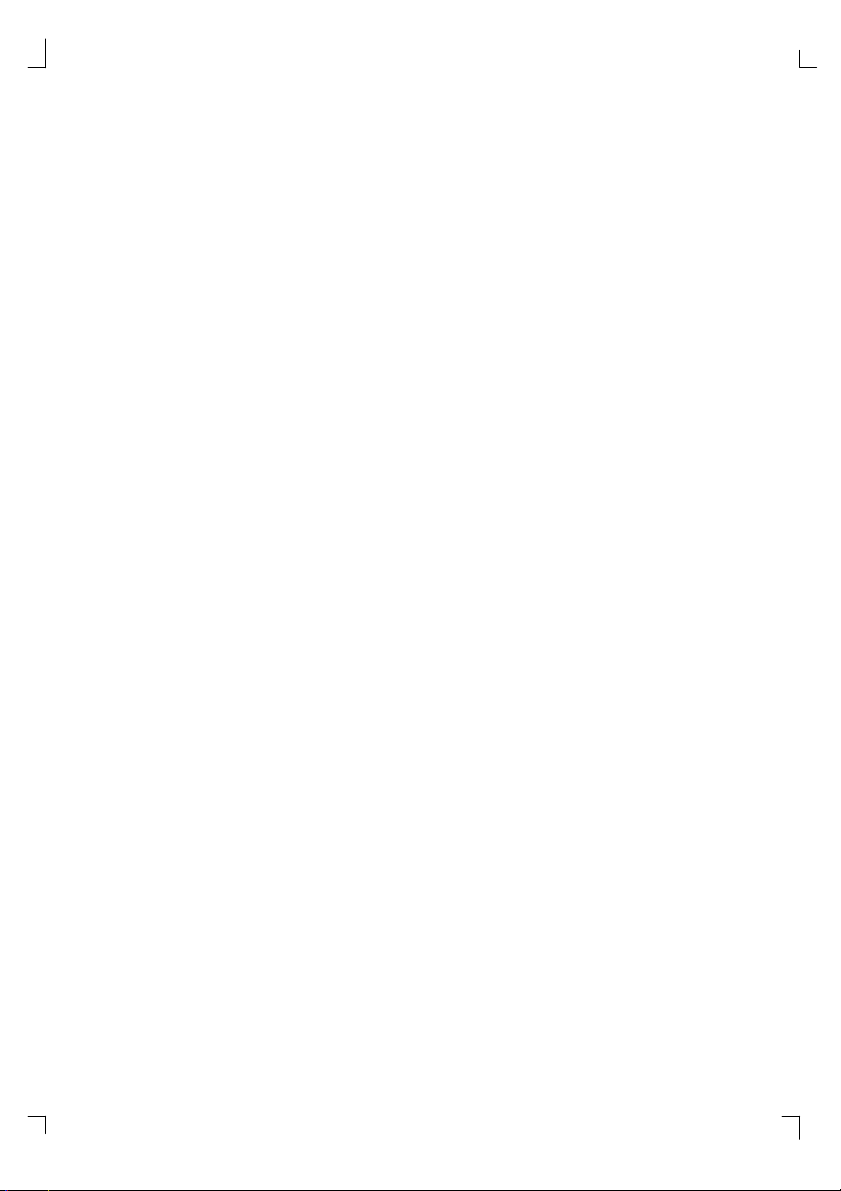
3
2
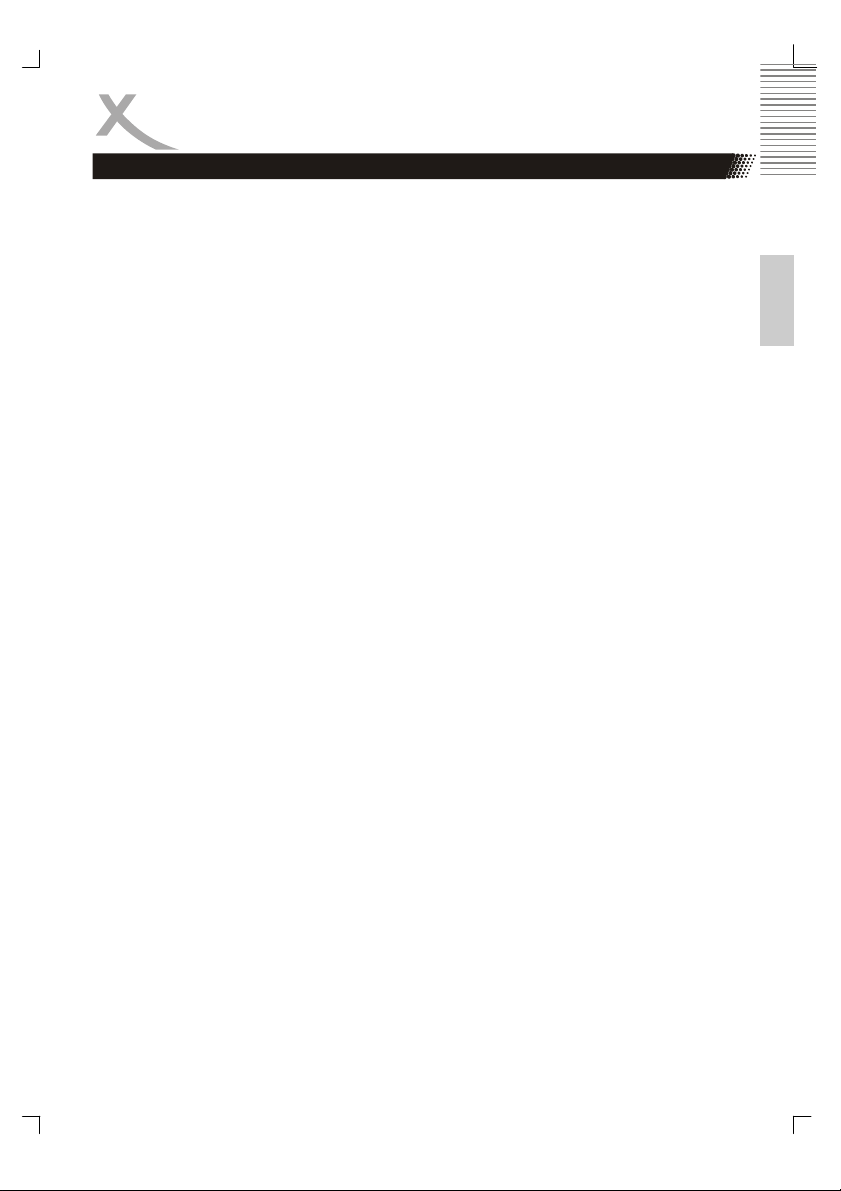
INHALT
SICHERHEITSHINWEISE 5
MERKMALE 7
LIEFERUMFANG 9
ANSCHLÜSSE UND BEDIENELEMENTE 10
Vorderseite 10
Rückseite 10
Fernbedienung 11
BASISANSCHLUSS 13
Anschluss an Stereo-Fernsehgerät 13
Anschluss an Fernsehgerät mit SCART-Anschluss 14
Anschluss an Fernsehgerät mit HDMI/DVI- und VGA-Anschluss 15
Anschluss an AV-Verstärker mit 5.1-Kanaleingang 16
Anschluss an externen Decoder oder Verstärker 18
BEDIENUNG
Vor der Wiedergabe von Discs 19
DVD-Bedienungsfunktionen 19
Wiedergabe 20
Stopp 20
Power 20
Überspringen 20
Spulen 21
Zeitlupe 21
Pause/Step 21
Zahlen (Tasten 0 - 9) 21
Stummschaltungsfunktion 22
Lauter/Leiser 23
Display-Funktion 23
Zoomen 23
MODUS 23
A-B-Wiederholung 24
Repeat 24
Return 24
Löschen (CLR) 25
Suchfunktion 26
Titel (nur bei DVD) 26
Menü 26
Untertitel 26
WMA/MP3/JPEG/MPEG4-Wiedergabe 27
Deutsch
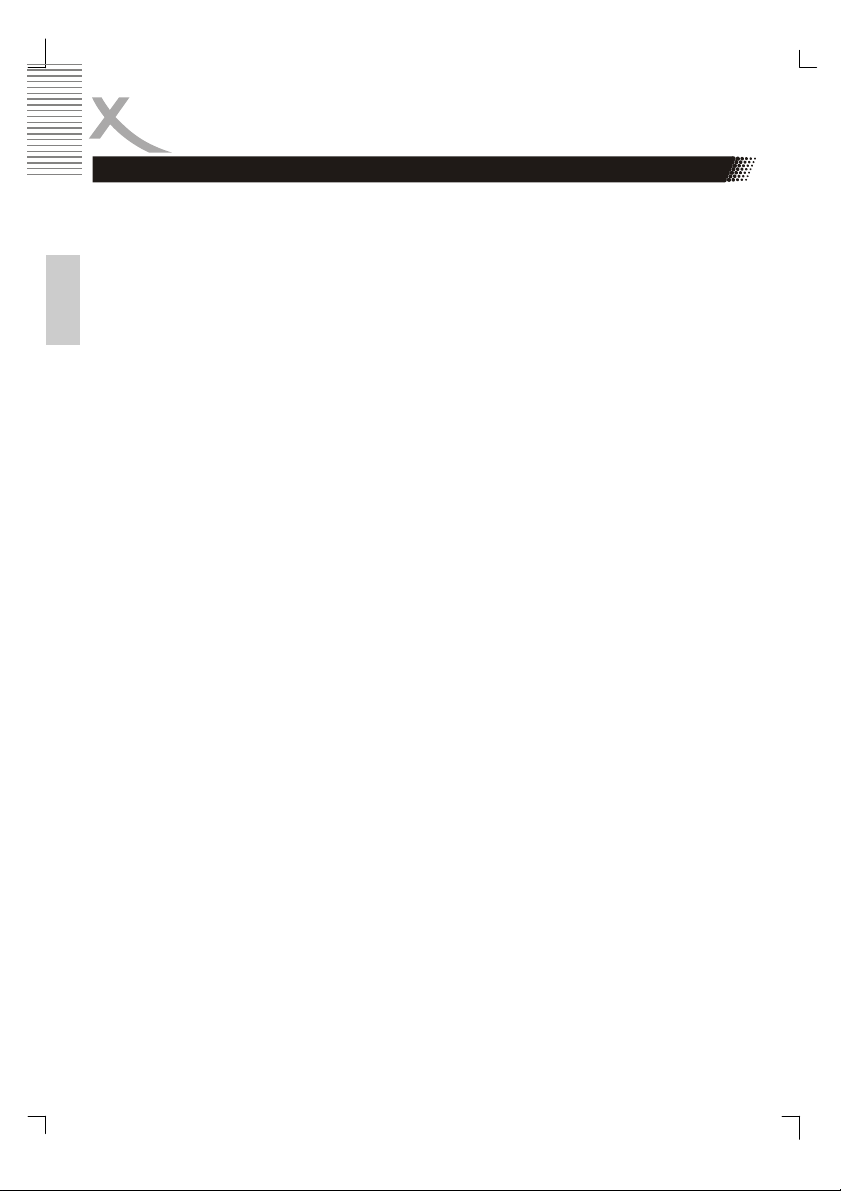
INHALT
BEDIENUNG DES KARTENLESEGERÄTS 29
Speicherkartenkompatibilität 29
Unterstützte Medien 30
Karten einlegen 30
Karten lesen & Wiedergabesteuerung 31
Karten entfernen 31
Deutsch
ANFANGSEINSTELLUNGEN 32
Betrieb 33
REFERENZ 40
Häufige Bedienfehler 40
Disc-Handhabung und -Pflege 41
Problembehandlung 43
Technische Daten 45
Glossar 46
4

SICHERHEITSHINWEISE
Sicherheitsvorkehrungen
LESEN SIE DIESES HANDBUCH VOR DER INBETRIEBNAHME DES GERÄTES
VOLLSTÄNDIG DURCH. BEWAHREN SIE ES ZUM SPÄTEREN NACHSCHLAGEN
AUF.
ACHTUNG: Dieses Symbol warnt den
Benutzer, dass am Gerät Netzspannung
anliegt und die Gefahr eines
Stromschlages besteht.
ACHTUNG: Dieses Symbol macht den
Benutzer auf wichtige Funktionen und
Wartungsanweisungen in diesem
Handbuch aufmerksam.
Warnung: Um einer Gefährdung durch einen elektrischen Stromschlag oder Feuer
vorzubeugen, setzen Sie dieses Gerät keinem Regen oder anderer Feuchtigkeit aus. Im
Inneren des Gehäuses herrschen hohe Spannungen. Öffnen Sie niemals selbst das
Gehäuse, eine Reparatur des DVD-Players sollte nur von qualifiziertem Servicepersonal
vorgenommmen werden. Achten Sie darauf, dass der Netzstecker fest in der
dazugehörigen Buchse steckt.
Vorsicht: Dieser DVD-Player arbeitet mit einem Laser-System. Öffnen Sie nie das Gerät,
der Laserstrahl kann Ihre Augen schädigen. Um eine sachgemäße Bedienung dieses
Geräts sicherzustellen, lesen Sie bitte diese Bedienungsanleitung vollständig durch und
bewahren Sie sie zum späteren Nachschlagen auf. Für eventuelle Wartungsarbeiten
Deutsch
Wichtige Sicherheitshinweise
Öffnen Sie das Gerät
nicht und versuchen
Sie nicht, es zu verändern.
Stellen Sie keine
Metallgegenstände oder
Flüssigkeiten auf das Gerät
oder in seine Nähe, um
Feuergefahr oder einen
Stromschlag auszuschlißen
Raucht das Gerät oder
entstehen ungewöhnliche
Geräusche, schalten Sie
das Gerät ab und ziehen
Sie den Netzstecker.
5
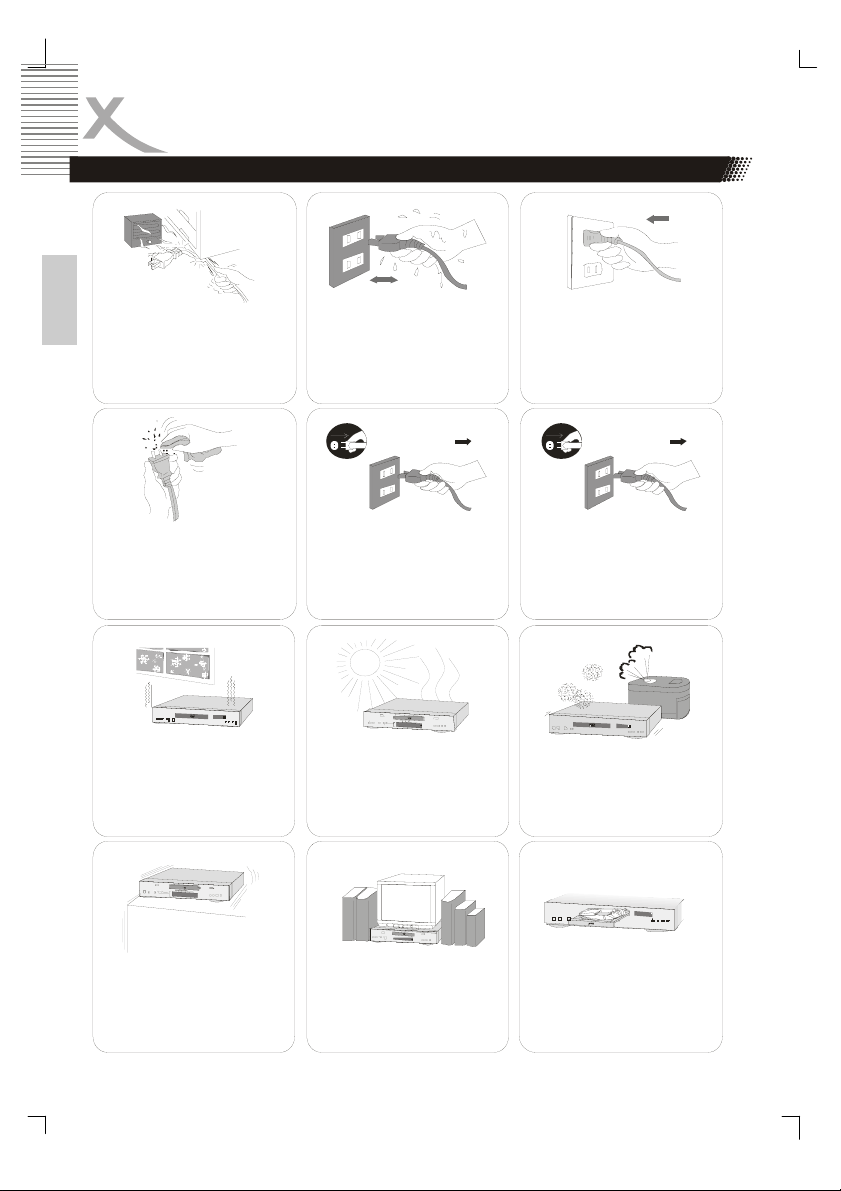
SICHERHEITSHINWEISE
Wichtige Sicherheitshinweise
Verwenden Sie nie ein
Deutsch
beschädigtes Netzkabel
oder einen beschädigten
Netzstecker.
Reinigen Sie regelmäßig
den Netzstecker.
Schalten Sie bei sehr
niedrigen Temperaturen
das
Gerät für eine Minute ein
und dann zunächst wieder
ab, um es nach kurzer Zeit
Fassen Sie den
Netzstecker nie mit
nassen Händen an.
Schalten Sie das Gerät
bei Verschleiß der
Netzleitung ab und ziehen
Sie den Netzstecker.
Stellen Sie das Gerät nicht
in der Nähe von
Wärmequellen oder an
Orten auf, an denen es
direkter Sonnneinstralhung
ausgesetzt ist.
Stecken Sie den
Netzstecker ganz in die
Steckdose.
Schalten Sie das Gerät ab
und ziehen Sie den
Netzstecker, wenn
Flüssigkeiten oder
Fremdkörper in das Gerät
eingedrungen sind.
Stellen Sie das Gerät nicht
an einen staubigen oder
feuchten Platz.
Stellen Sie das Gerät
nicht auf eine instabile
Unterlage
6
Stellen Sie keinen
schweren Gegenstand auf
das Gerät und sorgen Sie
für eine ausreichende
Lüftung.
Verwenden Sie keine
verkratzten oder
verformten CDs. Legen
Sie keine
Metallgegenstände oder
brennbares Material in
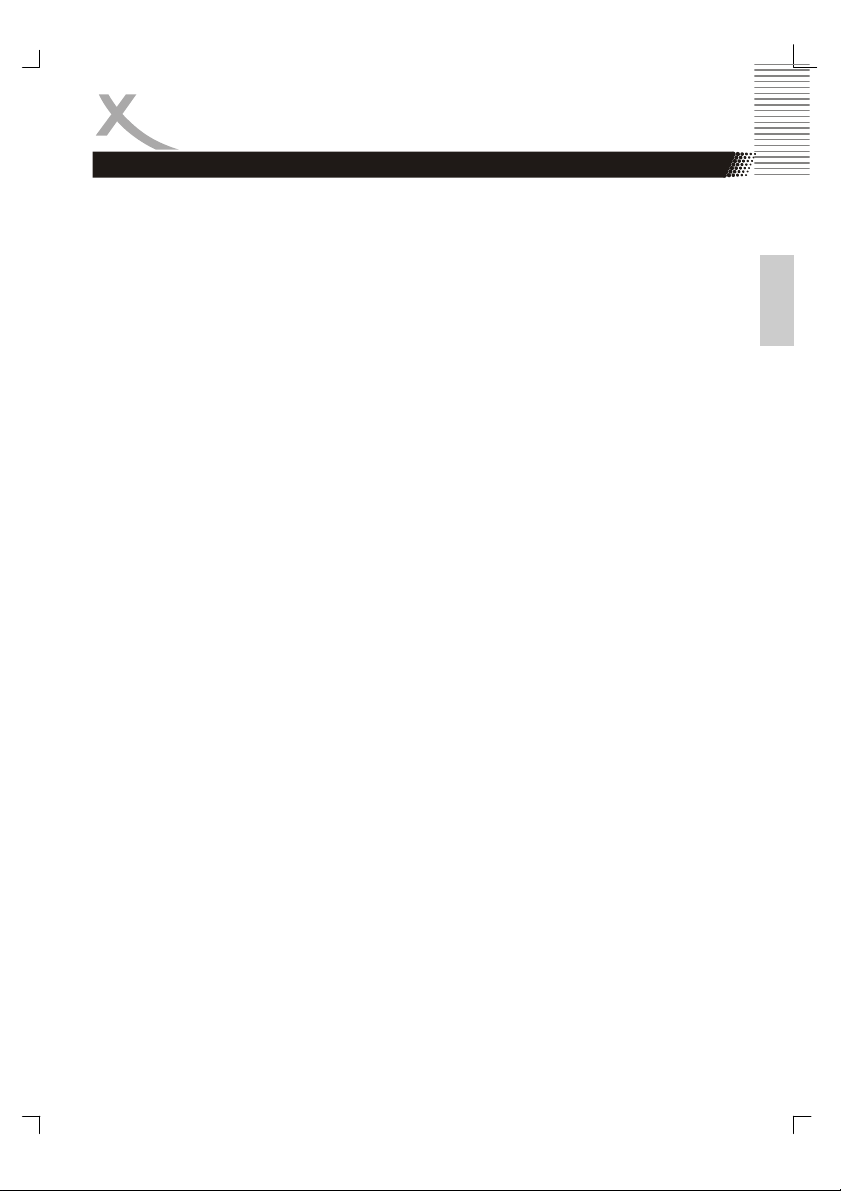
MERKMALE
Merkmale des Players
Kompatibel mit verschiedenen AV-Dateiformaten:
•
Video: MPEG-1 (VCD), MPEG-2 (DVD und SVCD), MPEG-4 (AVI-Container und
MP4-Container – nicht alle Dateien mit der Erweiterung sind kompatibel)
• Audio: WMA, CD-Audio, HD-CD, DTS-CD, MP3
• Bilder: JPEG, Kodak Picture-CD
Unterstützung für benutzererstellte Medien:
•
CD-R/RW
• DVD-R/RW
• DVD-R DL
• DVD+R/RW
• DVD+R DL
Xoro empfiehlt Speichermedoien von Verbatim
Unterstützte Karten im 6in1-Kartenlesegerät:
•
SD (Secure Digital) (8, 16, 32, 64, 128, 256 und 512 MB)
• MMC (MultiMediaCard) (8, 16, 32, 64 und 128 MB)
• MS und MS Duo (Memory Stick) (4, 8, 16, 32, 64 und 128 MB)
• SM (Smart Media) (8, 16, 32, 64 und 128 MB)
• CF (Compact Flash) I/II (8, 16, 32, 64,128, 256 und 512 MB)
Hochwertige Audio-Ausgabe:
•
Integrierter Surround-Decoder (Dolby Digital/MPEG 5.1)
• Analoger 5.1-Anschluss
• Digitaler Koaxial-Ausgang
• Digitaler optischer Ausgang
HDMI (High Definition Multimedia Interface):
•
High Definition-Ausgabe für PAL:
576p, 720p und 1080i
• High Definition-Ausgabe für NTSC:
480p, 720p und 1080i
• JPEG-Bilder in deren eigener HD-Auflösung
Deutsch
7
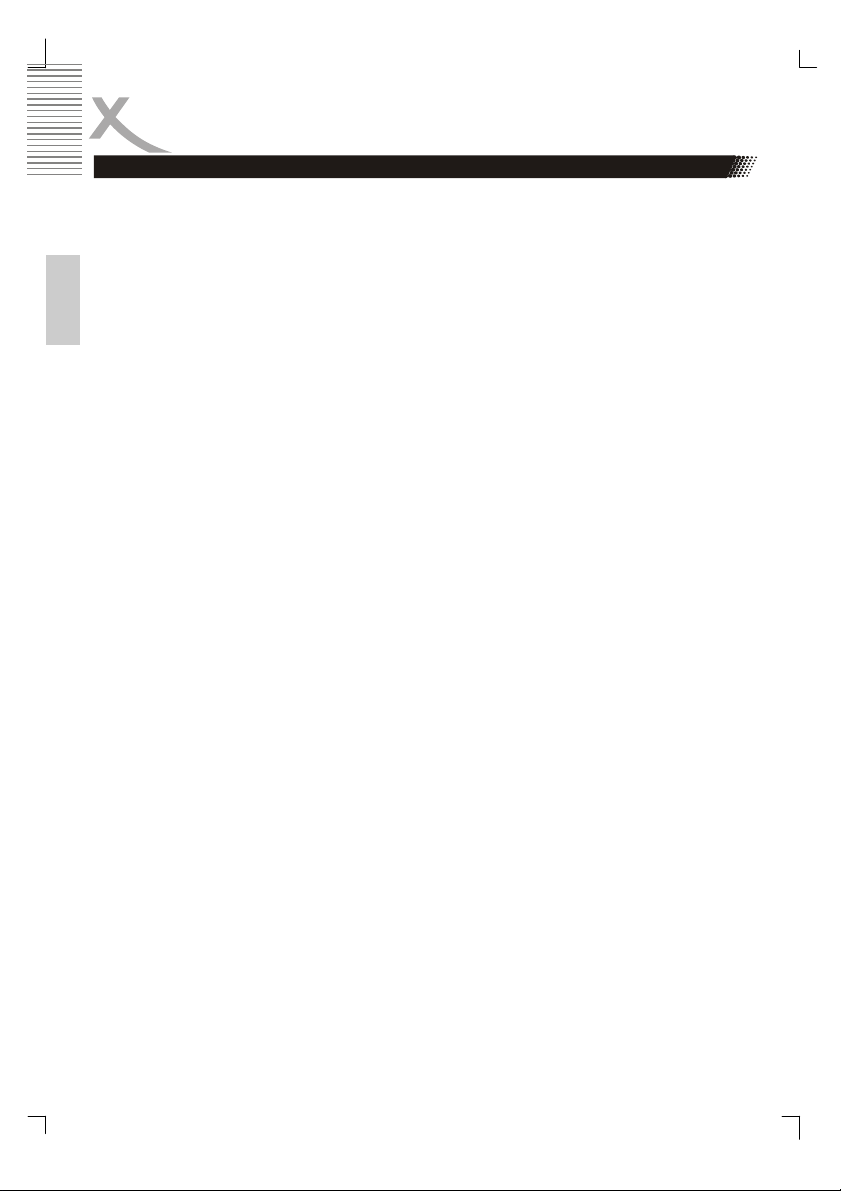
MERKMALE
Merkmale des Players
Verschiedene Video-Ausgabemöglichkeiten:
•
HDMI mit HDCP-Unterstützung
• YUV mit Progressive Scan
• SCART mit RGB
• S-Video
Deutsch
• CVBS
Mehrsprachiges OSD:
•
Deutsch
• Englisch
• Französisch
• Russisch
Unterstützt MPEG4-Untertitel in unterschiedlichen Sprachen:
•
Westeuropa wie z. B. Englisch, Deutsch, Französisch, Schwedisch usw.
• Russisch (kyrillische Zeichen)
• Serbisch (mit lateinischen und kyrillischen Zeichen)
• Südosteuropäische Sprachen wie z. B. Tschechisch, Slowenisch, Polnisch usw.
• Hebräisch
Hinweise:
1. Dolby und das Doppel-D-Symbol sind Warenzeichen von Dolby Laboratories
2. Mit Lizenz von Dolby Laboratories hergestellt
3. Dolby Laboratories Inc. Alle Rechte vorbehalten.
8
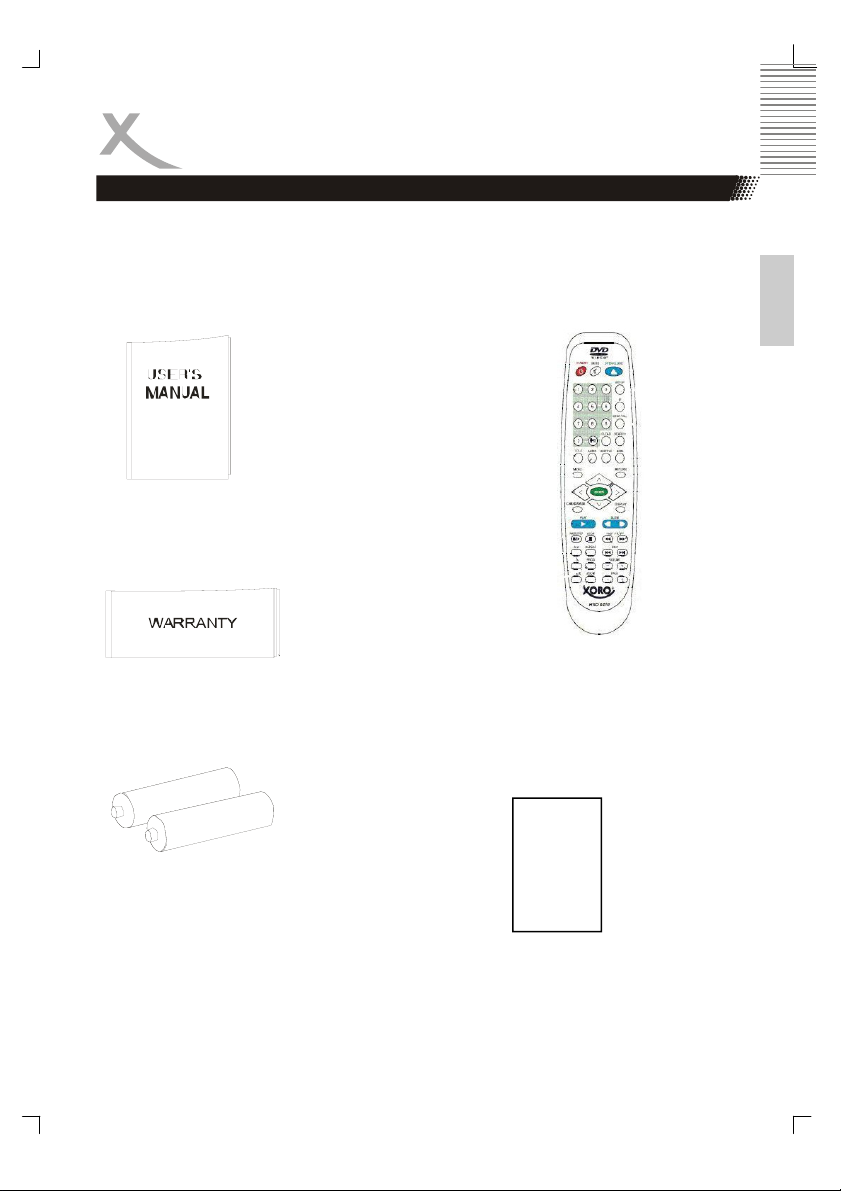
ACCESSORIES
Mitgeliefertes Zubehör
Bitte vergewissern Sie sich, dass folgende Zubehörteile in der Verpackung des DVDPlayers enthalten sind:
Benutzerhandbuch
Garantiekarte
Fernbedienung
Quick Start
Deutsch
1,5 V-AAA-Batterien
Schnellstartanleitung
9
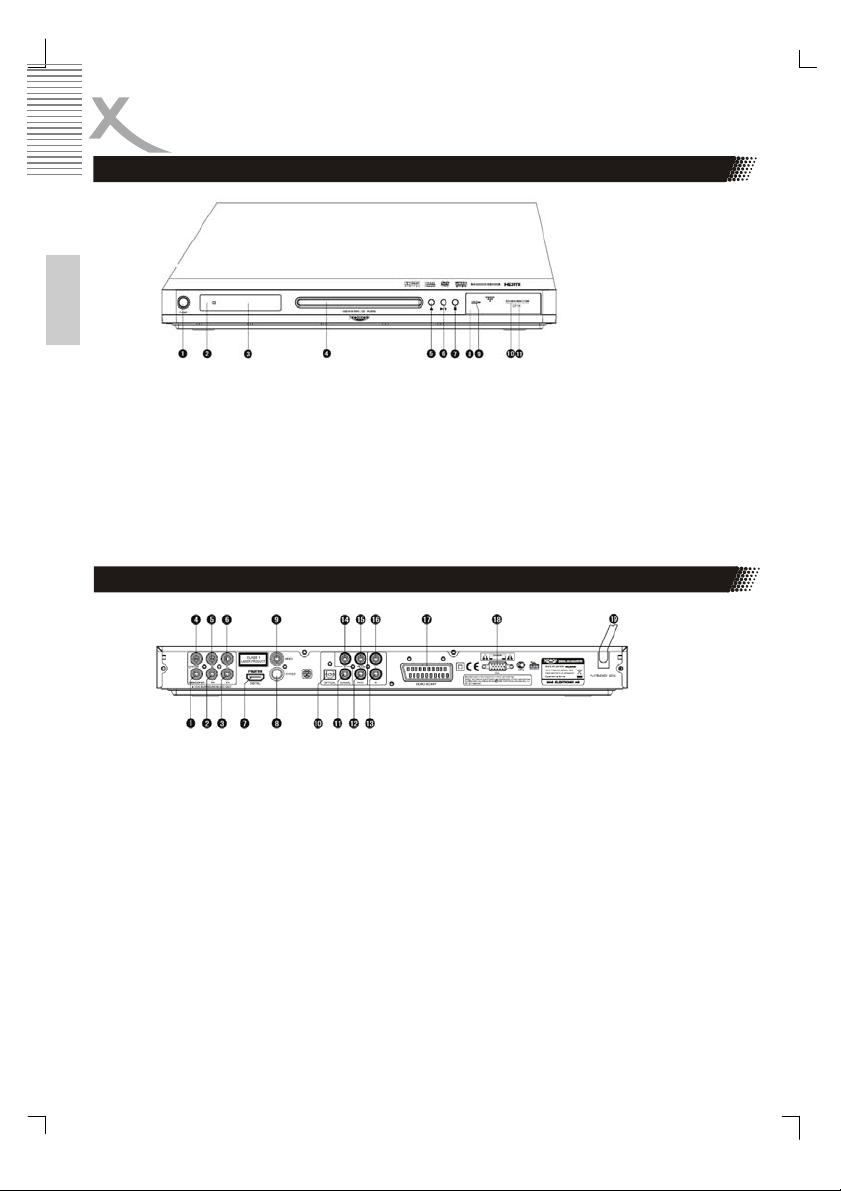
Gerät
Deutsch
ANSCHLÜSSE & BEDIENELEMENTE
1. Einschalt-/STANDBY-Anzeige
Wenn die Einschalttaste gedrückt
wird, ist der Player betriebsbereit.
2. Fernbedienungssensor
3. VFD-Display
Es gibt den relevanten Status des
Players während des Betriebs an (s.
S. 19 für weitere Informationen).
Rückseite
1. SUBWOOFER-Anschluss: 5.1Kanal Super-Bass-Ausgang.
2. SR-Anschluss (hinten rechts)
3. FR-Anschluss (vorne rechts)
4. CENTER-Anschluss (vorne Mitte)
5. SL-Anschluss (hinten links)
6. FL-Anschluss (vorne links)
7. HDMI-Anschluss
8. S-VIDEO-Anschluss
9. VIDEO-Anschluss
10. OPTISCHER Ausgang
Digitales Audio-Signal wird über
diesen Anschluss ausgegeben, der
mit einem digitalen Audio-Decoder
oder Verstärker mit optischem
Eingang verbunden werden kann.
10
4. Disc-Lade
5. ÖFFNEN/SCHLIESSEN-Taste
6. WIEDERGABE/PAUSE-Taste
7. STOPP-Taste
8. Kartenlesegerät-Klappe
9. USB-Anschluss
10. SD/SM/MMC/MS-Kartensteckplatz
11. CF I/II-Kartensteckplatz
11. KOAXIAL-Anschluss:
Digitales Audio-Signal wird über
diesen Anschluss ausgegeben, der
mit einem digitalen Audio-Decoder
oder Verstärker mit Koaxial-Eingang
verbunden werden kann.
12. Chromatische Aberration - Pr/CrAusgang (rot).
13. AUDIO R-Kanalausgang:
14. Chromatische Aberration - YAchsenausgang (grün).
15. Chromatische Aberration - Pb/CbAusgang (blau).
16. AUDIO L-Kanalausgang:
17. SCART (Übertragung von R, G, B
und 2.0-Kanal-Tonsignal)
18. VGA-Ausgang
19. Stromkabel (Wechselstrom)
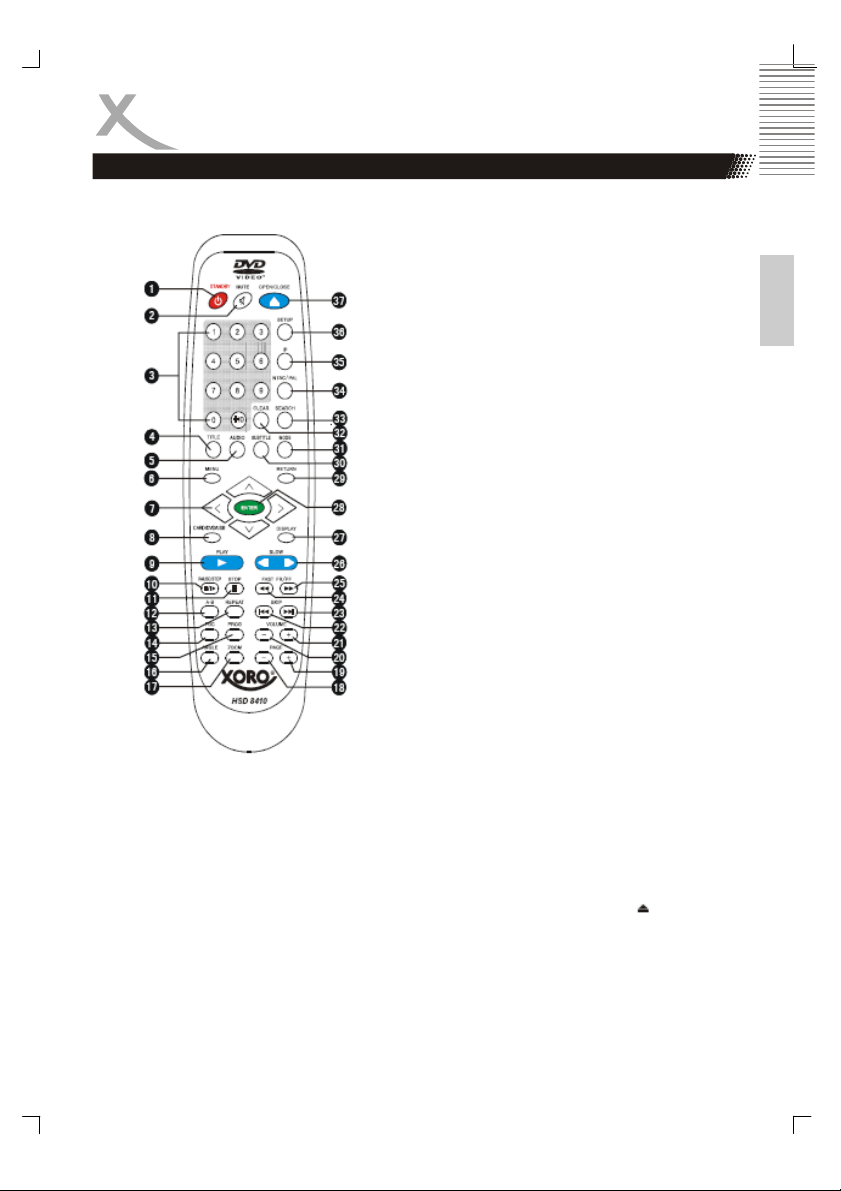
ANSCHLÜSSE & BEDIENELEMENTE
Fernbedienung
1. Standby-Taste (STANDBY)
2. Stummschaltungstaste (MUTE)
3. Nummerntasten (0-9, 10+)
4. Titeltaste (TITLE)
5. Audio-Taste (AUDIO)
6. Menütaste (MENU)
7. Richtungstasten (_, `,c und d)
8. Karten-/DVD-/USB-Taste (CARD/DVD/
USB)
9. Wiedergabetaste (PLAY)
10. Pause/Schritt-Taste (/PAUSE/STEP)
11. Stopp-Taste (STOP)
12. Punkt-zu-Punkt-Taste (A-B)
13. Wiederholen-Taste (REPEAT)
14. PBC-Taste (PBC)
15. Programmtaste (PROG)
16. Winkeltaste (ANGLE)
17. Zoom-Taste (ZOOM)
18. Seite-zurück-Taste (PAGE -)
19. Seite-vor-Taste (PAGE +)
20. Leiser-Taste (VOL-)
21. Lauter-Taste (VOL+)
22. Zurückspringen-Taste (SKIP-)
23. Vorspringen-Taste (SKIP+)
24. Zurückspulen-Taste (F.RWD)
25. Vorspulen-Taste (F.FWD)
26. Zeitlupentasten (SLOWR/SLOWF)
27. Anzeigentaste (DISPLAY)
28. Bestätigen-Taste (ENTER)
29. Zurück-Taste (RETURN)
30. Untertiteltaste (SUBTITLE)
31. Modustaste (MODE)
32. Löschen-Taste (CLR)
33. Suchen-Taste (SEARCH)
34. NTSC/PAL-Taste (NTSC/PAL)
35. IP-Taste
36. Einstellungstaste (SETUP)
37. OPEN/CLOSE button
Hinweis:
Die einander entsprechenden Tasten auf der Fernbedienung und der Vorderseite des
Players nehmen die gleiche Funktion wahr.
Deutsch
11
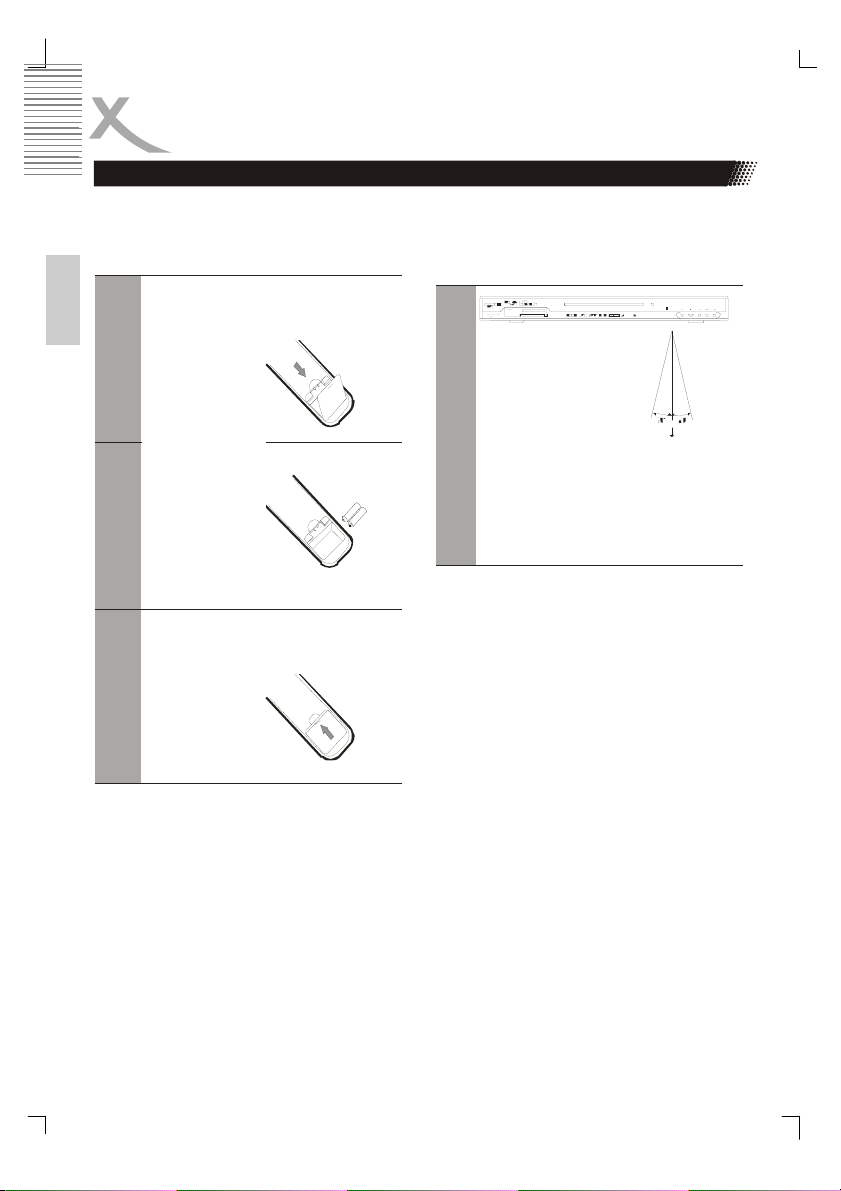
FERNBEDIENUNG
Vorbereitung der Fernbedienung Benutzung der Fernbedienung
Um die Fernbedienung verwenden zu
können, legen Sie die Batterien in das
Batteriefach.
Open the cover
Öffnen des Batteriefachs:
1
Deutsch
Schieben Sie die Abdeckung auf.
Zeigen Sie mit der Fernbedienung auf den
Infrarotsensor des Players und drücken
Sie die gewünschte Taste.
Hinweise zu den Batterien
Maximaler Abstand: 7
Meter
Winkel: Nicht mehr als
etwa 30 Grad in beiden
Richtungen
Put the batteries
Legen Sie die
mitgelieferten
Batterien ein.
2
Achten Sie auf die richtige
Ausrichtung dabei auf die Symbole
Schieben Sie die Abdeckung
Close th e cover
wieder zu.
3
Hinweise zur Fernbedienung
• Richten Sie die Fernbedienung
auf den Infrarotempfänger des
Gerätes.
• Vermeiden Sie eine
Beschädigung der Fernbedienung
durch Herunterfallen oder heftige
Stöße.
• Legen Sie die Fernbedienung
niemals an einen sehr heißen
oder feuchten Platz.
• Schütten Sie keine Flüssigkeiten
über die Fernbedienung.
• Öffnen Sie nie das Gehäuse der
12
Hinweis:
Achten Sie darauf, dass der
Infrarotempfänger sich nicht im
Einstrahlbereich direkten
Sonnenlichts oder einer starken
Hinweise zu den Batterien
Falsche Behandlung der Batterien kann dazu
führen, dass Batteriesäure austritt. Dies führt zu
schädlicher Korrosion und möglicherweise zu
einem dauerhaften Defekt an der Fern-bedienung.
Beachten Sie daher folgende Regeln:
Fernbedienung
• Achten Sie immer auf eine korrekte
Polung der Batterien. Legen Sie diese nur
so ein, wie im Batteriefach anhand der
Symbole + und - dargestellt
• Verwenden Sie nie zwei verschiedene
Batterietypen und mischen Sie nie alte
und neue Batterien.
• Sollten Sie die Fernbedienung längere
Zeit nicht benutzen, nehmen Sie bitte die
Batterien aus dem Batteriefach. So
beugen Sie möglichen
Korrosionsschäden vor.
• Arbeitet die Fernbedienung nicht korrekt
oder nimmt Ihre Reichweite ab, tauschen
Sie die Batterien gegen neue aus.
• Sollten Batterien auslaufen, wischen Sie
das Batteriefach aus und legen neue ein.
• Verbrauchte Batterien gehören nicht in
den Hausmüll. Geben Sie verbrauchte
Batterien bei autorisierten Sammelstellen
(im Handel oder an Servicestationen) ab.
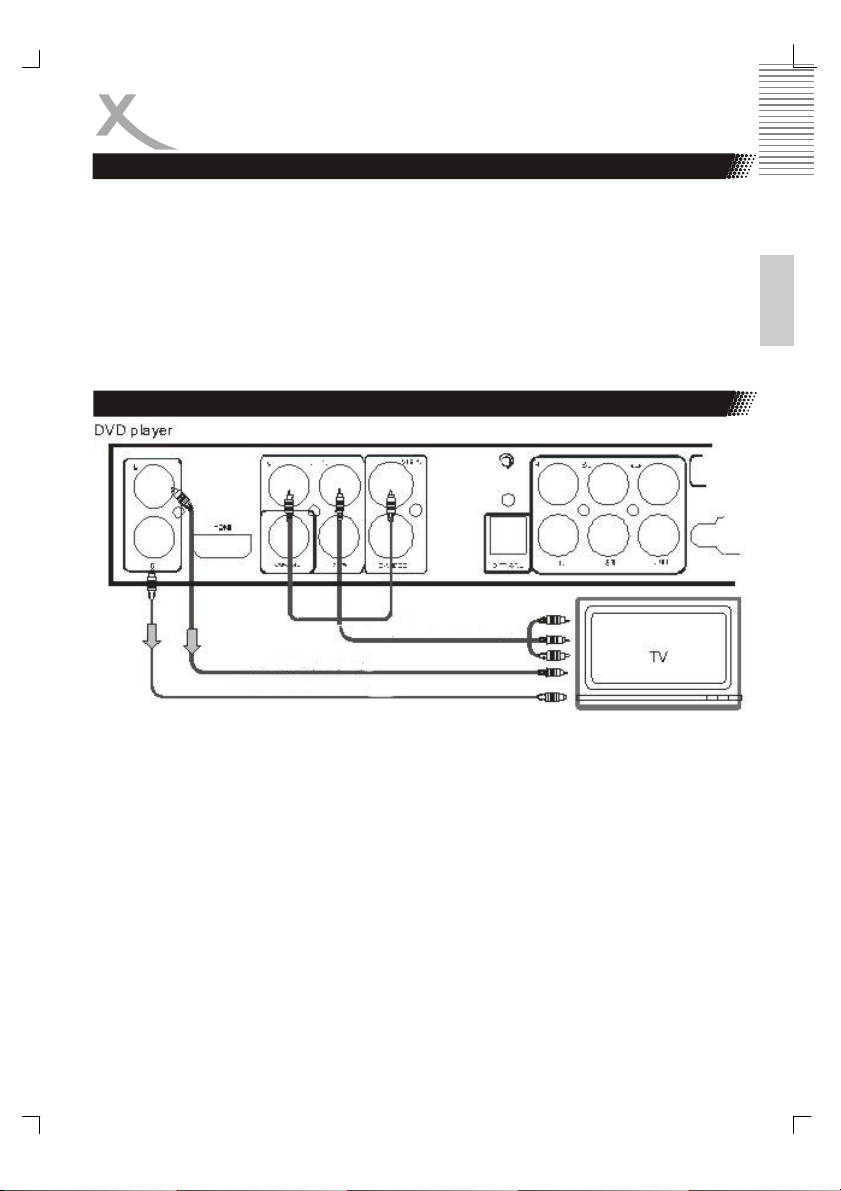
BASISANSCHLÜSSE
Anschluss an Fernsehgerät
Stellen Sie sicher, dass der Stromschalter dieses Players und der anzuschließenden
Geräte ausgeschaltet ist, bevor Sie mit dem Anschließen beginnen.
Lesen Sie die Anweisungen durch, bevor Sie andere Geräte anschließen.
Achten Sie beim Anschließen von Audio- und Video-Kabeln auf die Farbmarkierungen.
Verwenden Sie für diesen Player nur eine Anschlussart für das Fernsehgerät, und wählen
Sie die korrekte Video-Ausgangseinstellung, da es sonst zu Bildverzerrungen kommen
kann.
Für ein besseres Bild sollten Sie das S-Video-Kabel für den Anschluss am Fernsehgerät
(mit S-Video-Eingang) verwenden und am Fernseher S-Video als Eingangsformat
einstellen.
Anschluss an Stereo-Fernsehgerät
Video Ausgang
Audio Ausgang ( links)
Audio Ausgang (rechts)
Deutsch
Ein Fernsehgerät mit YCbCr-Eingang kann ein klareres und realistischeres Bild erreichen,
wenn es an den entsprechenden Ausgängen dieses Players angeschlossen wird. In
diesem Fall müssen Sie YUV als Video-Ausgang einstellen.
Hinweise:
1. Wählen Sie die nachfolgende Einstellung im Audio-Menü, wenn Sie die TVLautsprecher verwenden.
• Front (Vorne): Large (groß)
• Center/Rear/Subwoofer (Center/Hinten/Subwoofer): OFF (Aus)
Bei dieser Einstellung, die Stereo entspricht, ist das Signal von Audio-Ausgang L
und R das gleiche wie bei der FL-/FR-Ausgabe und der Audio-Ausgabe vom
Scart-Anschluss.
2. Only one kind of connection to the TV set can be made. If your TV set does not
support Y Pb Pr function, do not switch the VIDEO OUT to Y Pb Pr of the unit,
otherwise there will be no picture output.
13
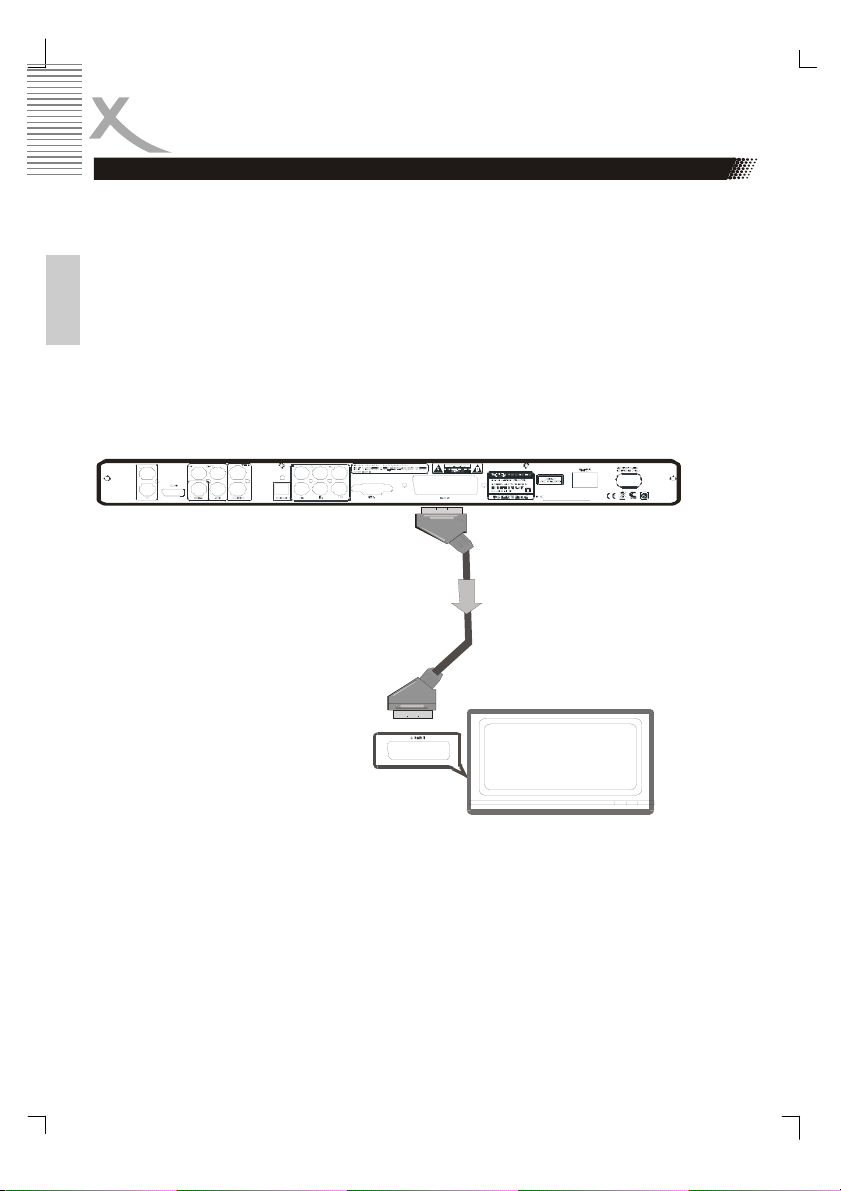
ANSCHLÜSSE
Anschluss an Fernsehgerät mit SCART-Anschluss
Der Anschluss über ein SCART–Kabel
Das Scartkabel (oder EURO-AV-Kabel) dient der gleichzeitigen Übertragung von Ton und
Bild.
Schließen Sie das eine Ende des Scartkabels an den Anschluss SCART auf der
Rückseite des DVD-Players an. Das andere Ende schließen Sie an den entsprechenden
Deutsch
Scartanschluss Ihres TV-Geräts an. Bitte beachten Sie dabei auch die
Bedienungsanleitung Ihres TV-Geräts.
Schalten Sie das TV-Gerät ein und wählen Sie die entsprechende Eingangsquelle für
diese Anschlussart. Bitte beachten Sie hierzu auch die Bedienungsanleitung Ihres TVGeräts).
SCART Ausgang
scart out
Hinweis:
Sie können über den SCART-Ausgang Ihres DVD-Players auch RGB-Signale übertragen.
Im RGB Modus wird die Bildqualität deutlich verbessert. Den RGB-Modus können Sie im
Video-Einstellmenü Ihres Players aktivieren. Um diese Funktion zu nutzen, muß Ihr
Fernsehgerät RGB-fähig sein, ansonsten wird das Bild in falschen Farben dargestellt.
Bitte beachten Sie hierzu auch die Bedienungsanleitung Ihres TV-Gerätes.
14
v 1.0 April 2005
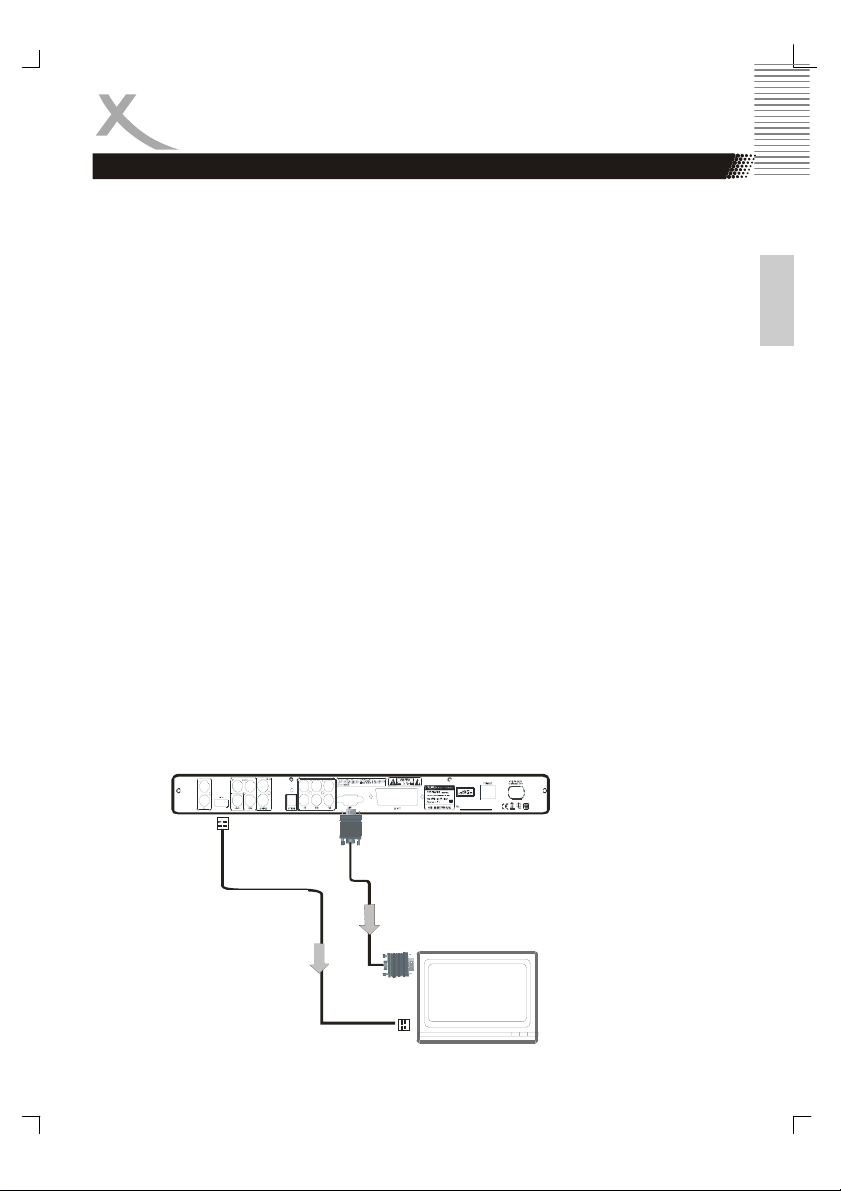
ANSCHLÜSSE
Anschluss an Fernsehgerät mit HDMI- oder VGA-Anschluss
Der Anschluss über HDMI oder DVI
HDMI ist eine digitale Übertragungsschnittstelle für Bild und Ton.
Schliessen Sie den DVD-Player an das Display mit einem HDMI-HDMI Kabel an. Bitte beachten
Sie, dass einige Fensehgeräte kein RAW audio wiedergeben können. In diesem Fall stellen Sie
den digitalen Audioausgang des DVD-Players bitte auf PCM.
Falls Ihr Fernsehgerät nicht mit einem HDMI-Eingang ausgestattet ist, aber über einen DVIEingang verfügt, können Sie ein Adapterkabel oder einen entsprechenden Adapterstecker HDMI
auf DVI verwenden.
Da über DVI im Gegensatz zu HDMI kein Ton übertragen wird, müssen Sie nun noch eine
separate Verbindung für die Audiosignale herstellen.
Schließen Sie das eine Ende des Audiokabels (Cinch) an den rot/weißen Cinch-Anschluss L/R
AUDIO OUT auf der Rückseite des DVD-Players an.
Das andere Ende schließen Sie an den Audioeingang des TV-Geräts an. (Dieser ist
normalerweise auch mit rot/weiß und der Aufschrift „AUDIO IN“ oder 'AV IN’ gekennzeichnet.)
Bitte beachten Sie auch die Bedienungsanleitung Ihres TV-Gerätes.
Schalten Sie Ihr Fernsehgerät ein und wählen HDMI bzw. DVI als Signalquelle. Bitte beachten
Sie auch die Bedienungsanleitung Ihres TV-Gerätes.
v 1.0 Januar 2006
.Der Anschluss über ein VGA Kabel
Der VGA Ausgang kann benutzt werden, um den DVD-Player an einen PC Monitor
anzuschliessen.
Da über VGA kein Ton übertragen wird, müssen Sie nun noch eine separate Verbindung für die
Audiosignale herstellen.
Schließen Sie das eine Ende des Audiokabels (Cinch) an den rot/weißen Cinch-Anschluss L/R
AUDIO OUT auf der Rückseite des DVD-Players an.
Das andere Ende schließen Sie an den Audioeingang des Displays oder des gewüschten
Wiedergabegerätes (Verstärker, aktives Soundsystem) an. (Dieser ist normalerweise auch mit
rot/weiß und der Aufschrift „AUDIO IN“ oder 'AV IN’ gekennzeichnet)
Deutsch
HDMI OUT
HDMI Ausgang
VGA Ausgang
VGA OUT
15
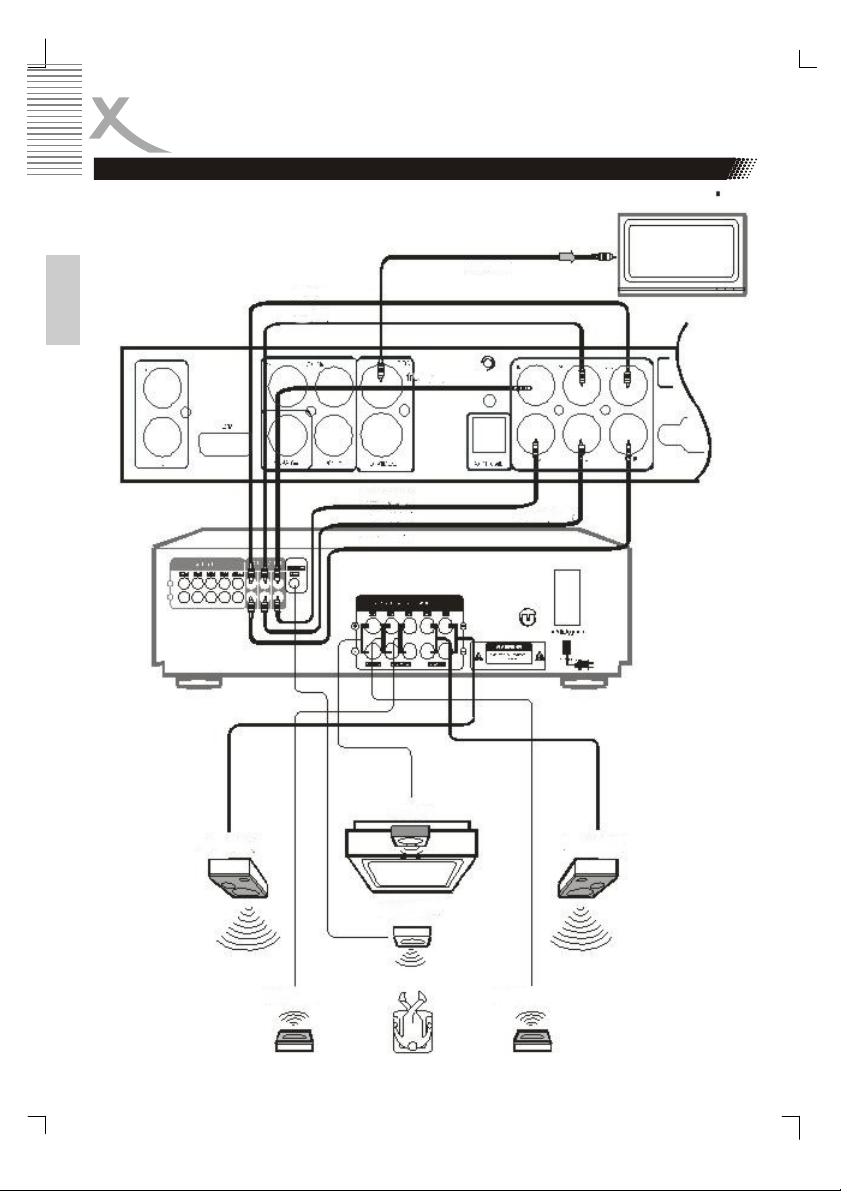
ANSCHLÜSSE
Anschluss an AV-Verstärker mit 5.1-Eingang
Viedeo Ausgang
Center (Mitte)
Deutsch
vorne links
hinten ( rechts)
vorne inks
vorne rechts
hinten links
Subwoofer
Center
vorne (rechts)
16
hinten (links)
Subwoofer
hinten (rechts)
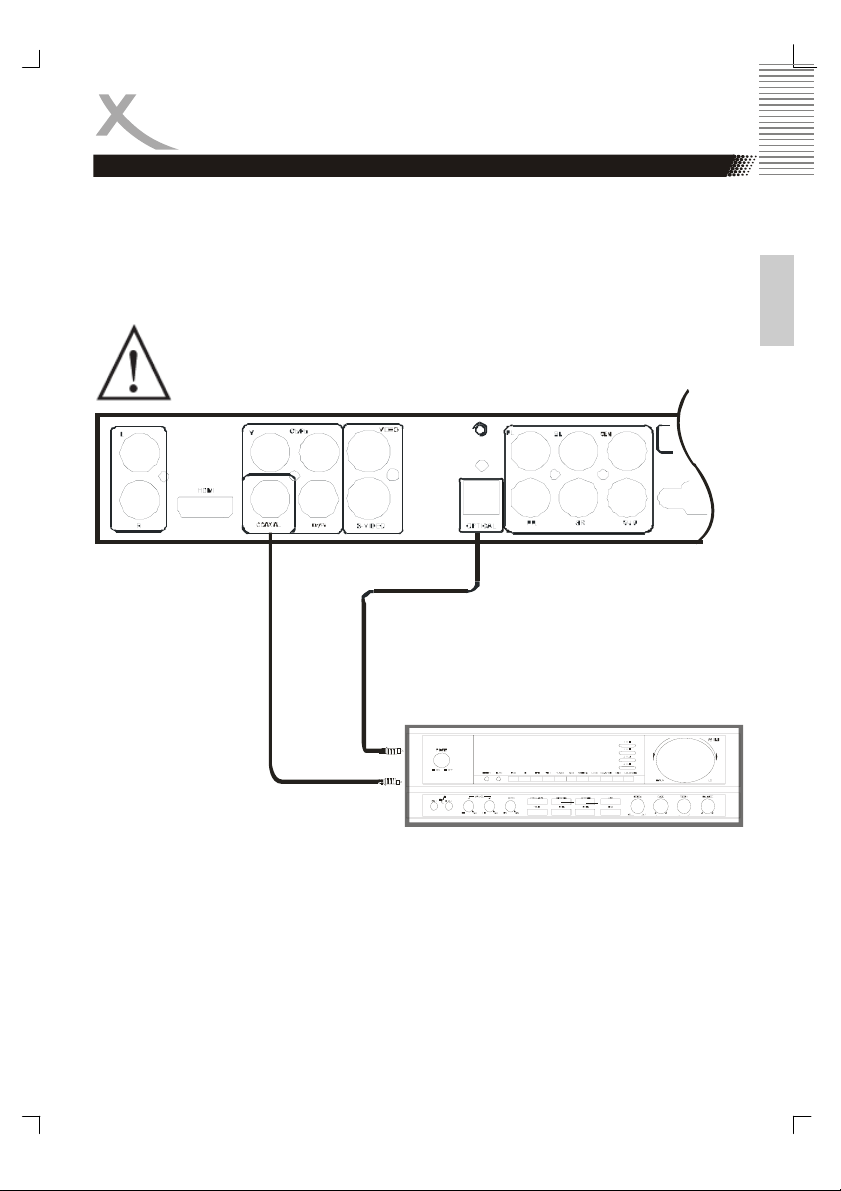
ANSCHLÜSSE
Anschluss an AV-Verstärker mit 5.1-Eingang
Dieser Player enthält einen Dolby Digital- bzw. MPEG2-Decoder. Somit können Sie DVDs
wiedergeben, die in Dolby Digital, MPEG1/2 Audio oder linearem PCM aufgenommen
wurden, ohne einen externen Decoder zu verwenden. Wird der Player an einen AVVerstärker mit 5.1-Eingängen angeschlossen, können Sie zu Hause Ton in Kinoqualität
genießen, wenn Sie eine Disc abspielen, die in Dolby Digital, MPEG1/2 Audio oder
linearem PCM aufgenommen wurde.
Empfehlung:
Wählen Sie die nachfolgende Lautsprechereinstellung im Audio-Menü:
Front/Center/Rear (Vorne/Mitte/Hinten)
Deutsch
Koaxial Ausgang
C
o
a
x
i
a
l
o
u
t
p
u
t
Hinweise:
1. Wählen Sie die korrekte Audio-Einstellung für diesen Player gemäß den
Anforderungen Ihres Audio-Systems, wenn Sie mit dem Anschließen fertig sind.
2. Wenn die angeschlossenen Lautsprecher nicht den Kanälen entsprechen, die auf
einer MPEG-2- oder linearen PCM-Disc aufgezeichnet wurden, werden nicht alle
Kanäle der Disc wiedergegeben, sondern nur 2 (d. h. selbst wenn die beiden
vorderen und der mittlere Lautsprecher angeschlossen sind, werden nur 2 Kanäle
solch einer Disc wiedergegeben).
O
p
t
i
c
a
l
o
u
t
p
u
t
Optischer Ausgang
17
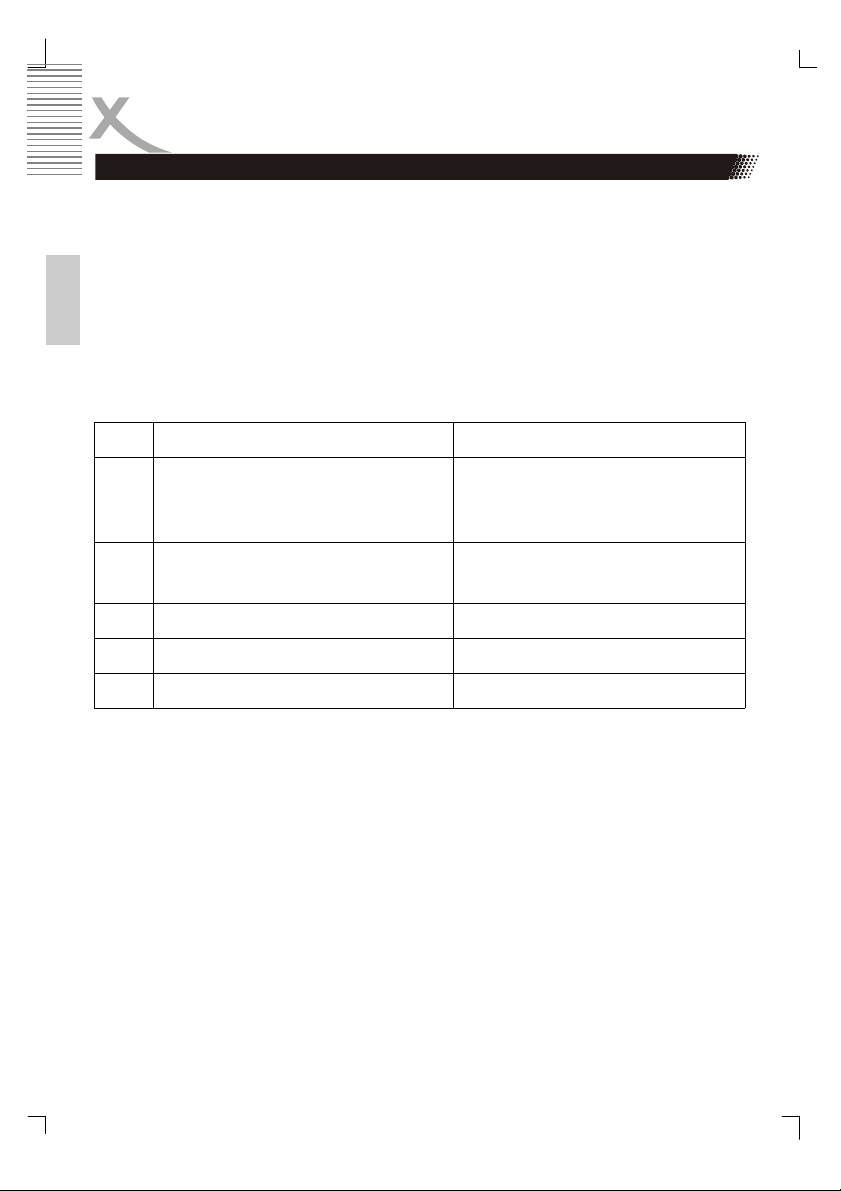
ANSCHLÜSSE
Anschluss an externen Decoder oder Verstärker
Wenn DVDs in DOLBY Digital, MPEG-Audio oder einem anderen Format wiedergegeben
werden, wird der entsprechende Bitdatenstrom aus den digitalen Audio-Ausgängen
OPTICAL und COAXIAL ausgegeben. Wird der Player an einen externen Decoder oder
Verstärker angeschlossen, können Sie in Ihrem Zuhause Klang in Kinoqualität genießen.
Hinweise zum Anschluss eines digitalen optischen Kabels:
Entfernen Sie die Schutzkappe vom Stecker, stecken Sie die Stifte in den entsprechenden
Deutsch
Anschluss des DVD-Players und Verstärkers. Bewahren Sie die Schutzkappe auf, und
bringen Sie sie immer an, wenn Sie den Anschluss nicht nutzen, um die Einwirkung von
Staub zu verhindern und Schutz vor dem Laserstrahl zu gewährleisten.
Audio-Ausgabe-Einstellung für das Gerät
Disc Tonaufnahmeformat Digitale Ausgabe-Einstellung
DVD Dolby Digital
• PCM (44.1 kHz Sampling)
• RAW
• OFF
DVD DTS
• RAW
• OFF
DVD Linear PCM PCM (44.1 kHz Sampling)
DVD Weitere PCM (44.1 kHz Sampling)
CD Linear PCM PCM (44.1 kHz Sampling)
1
Ton mit 96 kHZ-Sampling wird in 48 kHZ-Sampling umgewandelt, wenn er über den
digitalen Koaxial-Audio-Ausgang ausgegeben wird.
Hinweise:
Bitte legen als digitale Ausgabe RAW fest.
Warnung zum digitalen optischen und Koaxial-Audio-Anschluss:
Schließen Sie nicht einen Verstärker mit digitalem optischen oder Koaxial-Eingang an, der
keinen Dolby Digital- oder MPEG-Audio-Decoder aufweist. Dies könnte Hörschäden
verursachen und Ihre Lautsprecher beschädigen.
HD-Auflösungen:
Dieser DVD-Player liest Informationen (EDID) vom Fernsehgerät, um Daten zu
extrahieren wie z. B. TV-Typ (HDMI) und Auflösung, und konfiguriert die DVDAuflösungen entsprechend.
1
18
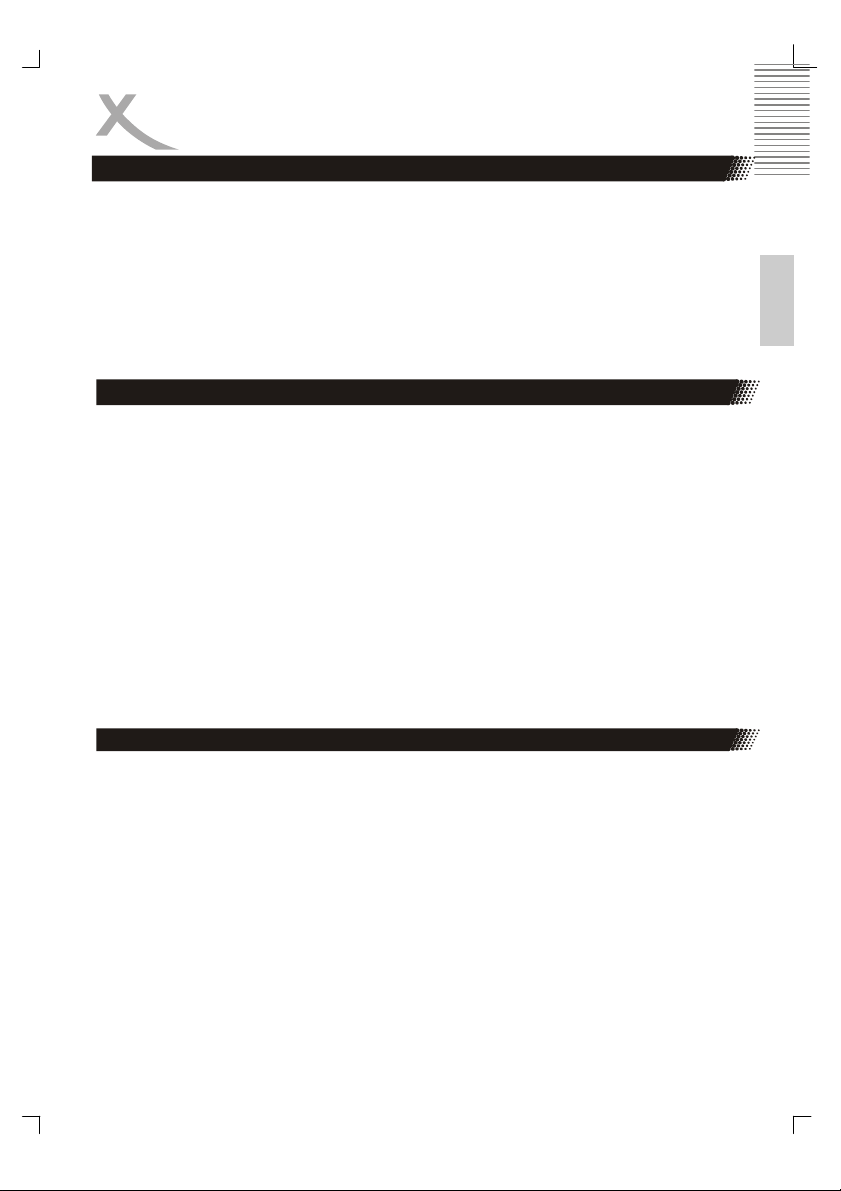
BEDIENUNG
Vor der Wiedergabe von Discs
• Die Display-Sprache ist standardmäßig auf DEUTSCH eingestellt. Bitte
konsultieren Sie das Einstellungsmenü.
• Die meisten Funktionen werden mit der Fernbedienung aufgerufen. Es kann
jedoch auch der Bedienungsteil direkt am Gerät verwendet werden, wenn die
jeweiligen Tasten die gleiche Funktion aufweisen.
• Schalten Sie den Fernseher ein, und wählen Sie AV als TV-Eingang.
• Schalten Sie das Stereo-System ein, wenn der Player an einem Stereo-System
angeschlossen ist.
Einlegen einer Disc
• Der Player schaltet nach dem Einschalten in den DVD-Modus.
• Schließen Sie das Stromkabel an einer Steckdose an (220 V Wechselstrom,
50 Hz).
• Nach dem Einschalten wird auf dem Display „LOAD“ (LADEN) angezeigt, und die
LED zeigt die Stromzufuhr an. (Hinweis: Beim Einlegen einer Disc werden kurz
nach der Meldung „LOAD“ (LADEN) die Disc-Informationen angezeigt. Ansonsten
ist die Meldung „NO DISC“ (KEINE DISC) zu sehen.)
• Drücken Sie die Taste OPEN/CLOSE, um die Disc-Lade zu öffnen. Es wird
„OPEN“ (OFFEN) oben rechts auf dem TV-Bildschirm angezeigt.
• Legen Sie eine Disc (8 cm oder 12 cm) in die geöffnete Disc-Lade ein. (Legen Sie
einseitig bespielte Discs mit der bedruckten Titelseite nach oben ein. Legen Sie
bei Discs, die auf beiden Seiten bespielt sind, die Disc so ein, dass die Seite, die
wiedergegeben werden soll, nach unten weist.)
• Drücken Sie erneut die Taste OPEN/CLOSE, um die Disc-Lade zu schließen.
Deutsch
Wiedergabe
Drücken Sie auf PLAY, um die Disc wiederzugeben. Wird das Menü auf dem Bildschirm
angezeigt, wählen Sie den entsprechenden Menüeintrag aus, und drücken Sie die Taste
ENTER für die Wiedergabe. Manche Discs werden automatisch gestartet, nachdem sie
eingelegt wurden.
Zum Ausschalten drücken Sie erneut die Einschalttaste; es wird kurz vor dem
Ausschalten „BYE“ auf dem VFD angezeigt.
STOPPEN
Drücken Sie die Taste STOP, um die Wiedergabe zu stoppen. Das Gerät merkt sich dann
den Punkt, an dem STOP gedrückt wurde (Fortsetzen-Funktion). Drücken Sie erneut auf
PLAY, und die Wiedergabe wird an diesem Punkt fortgesetzt. Beim zweimaligen Drücken
der Taste STOP wird die Fortsetzen-Funktion abgebrochen
.
19
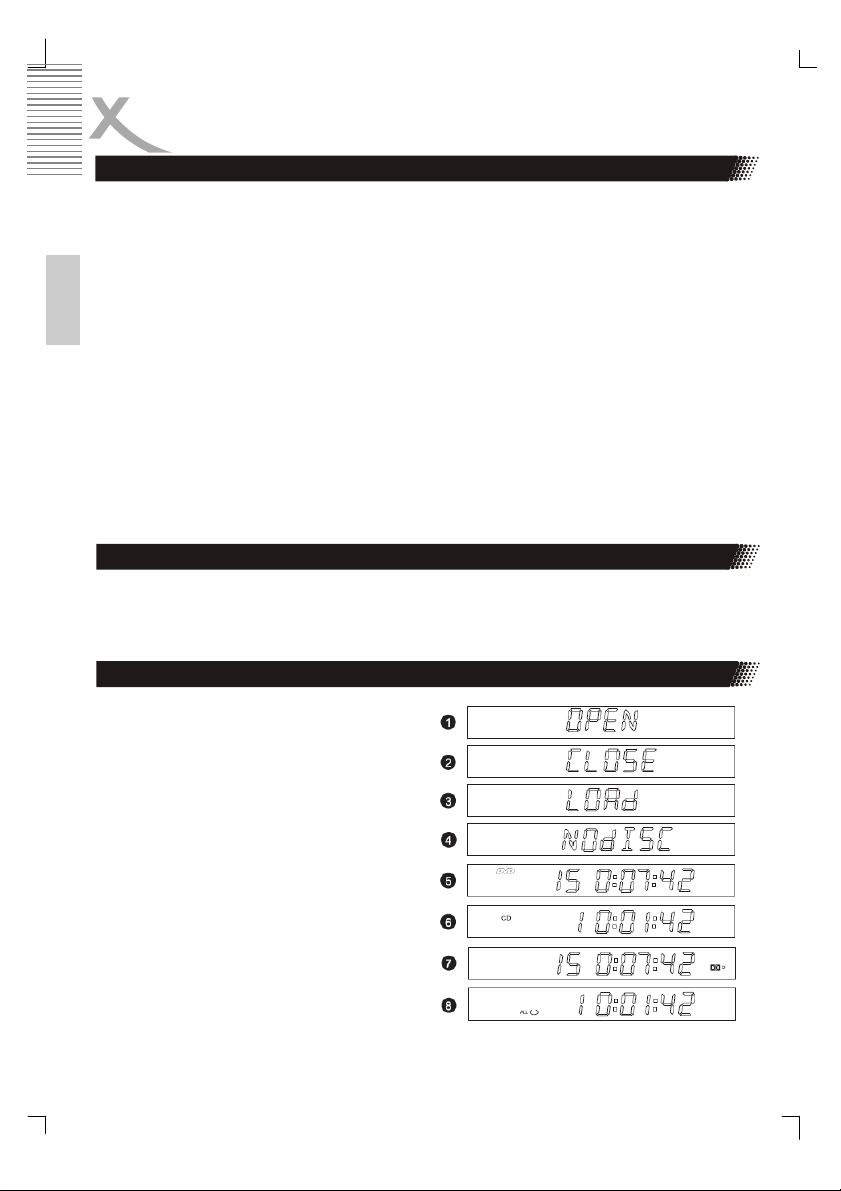
BEDIENUNG
Wiedergabe
Die Fortsetzen-Funktion (RESUME) ist nützlich, wenn die Wiedergabe von Discs
unterbrochen werden muss.
Hinweis:
Bei einigen Discs (einschließlich MPEG4) ist diese Funktion nicht möglich.
POWER
Deutsch
Wenn Sie diese Taste drücken, wechselt der Player in den Standby-Modus. Die
Stromanzeige auf der Vorderseite des Geräts fängt an zu leuchten. Beim erneuten
Drücken der Taste kehrt der Player in den normalen Betriebsmodus zurück.
Hinweis:
Schalten Sie die Taste POWER aus, wenn das Gerät für längere Zeit nicht verwendet
wird.
VCD PBC:
Wenn diese Funktion eingeschaltet ist, wird automatisch das Menü für interaktive VCD
2.0-Discs angezeigt (wenn von der Disc unterstützt). Es wird dann vorab in das Menü
gewechselt. Ist diese Funktion ausgeschaltet, wird das Menü nicht aufgerufe
Kapitel/Song überspringen
Drücken Sie während der Wiedergabe auf der Fernbedienung auf SKIP-/SKIP+. Es wird
dann zu einem Kapitel (DVD) oder einem Track (CD) zurück- bzw. vorgesprungen.
Das VFD-Display
1. OPEN: Disc-Lade öffnet sich
2. CLOSE: Disc-Lade wird geschlossen
3. LOAd : Disc wird gelesen
4. NO DISC: keine Disc eingelegt
5. DVD: Wiedergabe einer Video-DVD; mit
Informationen zu Kapitel (15) und Zeit
(0:07:42) in Stunden:Minuten:Sekunden
6. CD: Wiedergabe einer CD; mit
Informationen zu Song (1) und Zeit
(0:01:42) in Stunden:Minuten:Sekunden
7. DD-Symbol: Wiedergabe einer Dolby
Digital-Disc
8. ALL: Wiederholung des ganzen Titels
oder einer CD
20
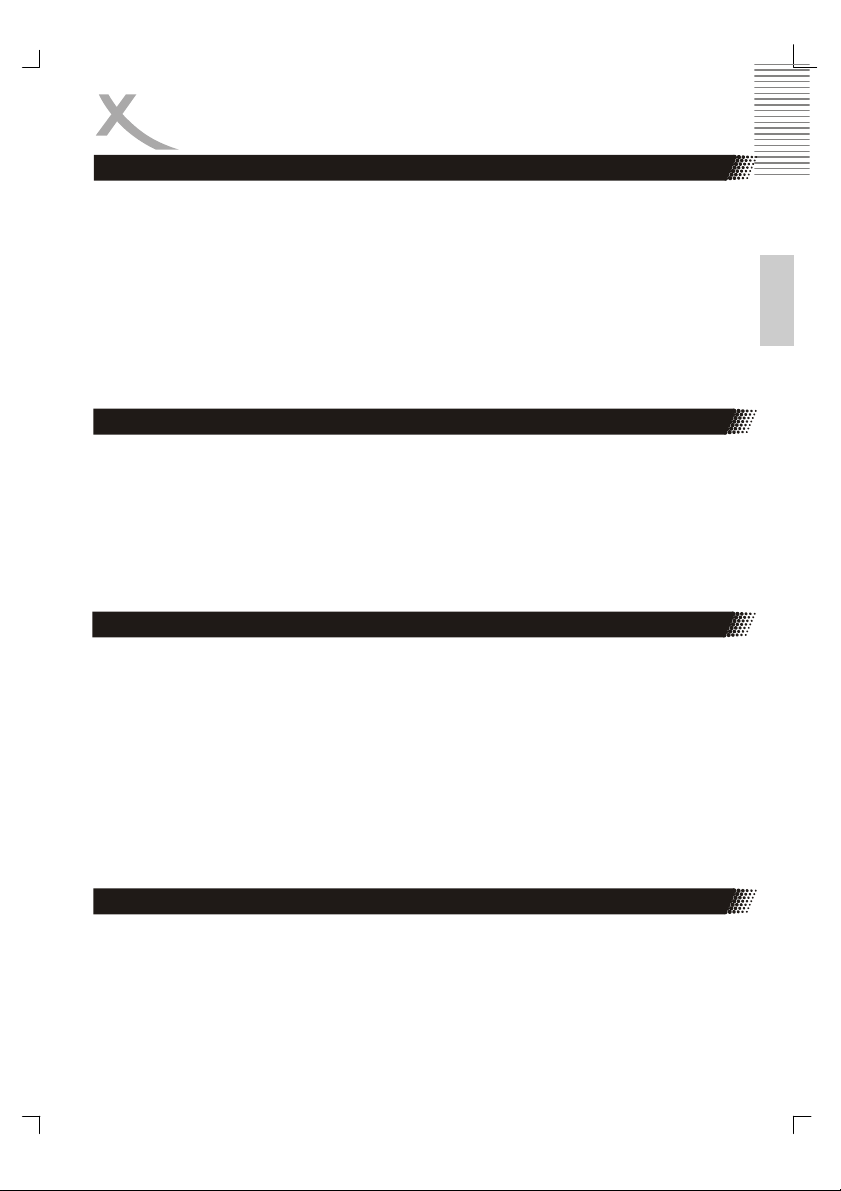
BEDIENUNG
Vor-/Rückspulen in mehreren Geschwindigkeitsstufen
Wenn Sie während der Wiedergabe die Taste F.FWD/F.RWD (schnell vor/schnell zurück)
auf der Fernbedienung drücken, fängt das Gerät an, schnell vor bzw. zurück zu spulen. Es
sind vier Spulgeschwindigkeiten verfügbar: 2fach, 4fach, 8fach, 16fach und 32fach. Um
zur normalen Wiedergabe zurückzukehren, drücken Sie erneut diese Taste oder auf
PLAY auf dem Player oder der Fernbedienung.
Hinweise:
1. Bei einigen Discs steht diese Funktion nicht zur Verfügung.
2. Bei einigen MPEG4-Discs sind als Spulgeschwindigkeiten nur 2fach und 4fach
verfügbar.
Zeitlupe in mehreren Geschwindigkeitsstufen
Wenn Sie während der Wiedergabe die Taste SLOWF/SLOWR (Zeitlupe vor/zurück) auf
der Fernbedienung drücken, wechselt das Gerät in den Zeitlupenmodus. Es sind vier
Zeitlupengeschwindigkeiten verfügbar: 1/2, 1/4, 1/6 und 1/8. Um zur normalen
Wiedergabe zurückzukehren, drücken Sie erneut diese Taste oder auf PLAY auf dem
Player oder der Fernbedienung.
Hinweis:
Bei einigen Discs steht diese Funktion nicht zur Verfügung.
PAUSE/STEP
Wenn Sie während der Wiedergabe auf die Taste PAUSE/STEP (Pause/Schritt) drücken,
wechselt der Player in den Standbildmodus. Drücken Sie die Taste erneut, springt die
Disc zum nächsten Bild (Schritt). Wird die Taste gedrückt gehalten, werden die einzelnen
Standbilder kontinuierlich angezeigt. Zum Fortsetzen der normalen Wiedergabe drücken
Sie die Taste PLAY.
Hinweis:
Bei einigen Discs steht diese Funktion nicht zur Verfügung.
HINWEIS:
Bei der Wiedergabe der Einleitung eines Films zeigen die Tasten PAUSE/STEP, F.FWD,
F.RWD, SLOW, SKIP-/SKIP+ möglicherweise keine Wirkung.
Deutsch
Titel/Songs auswählen
Drücken Sie eine Nummerntaste (0-9) und die Eingabetaste, um während der Wiedergabe
direkt zu einem Titel/Song zu springen.
21
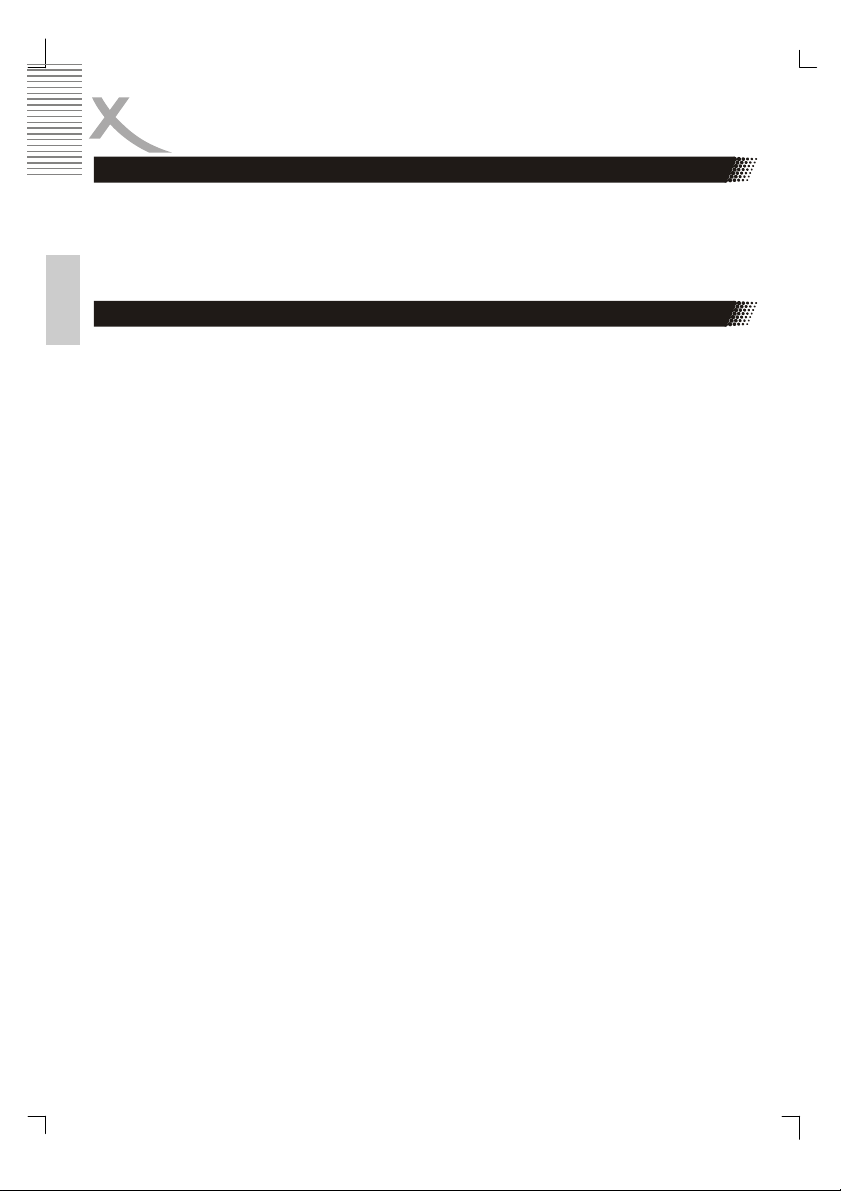
BEDIENUNG
Audio-Ausgabe stumm schalten (MUTE)
Drücken Sie während der Wiedergabe auf die Taste MUTE; der Player zeigt daraufhin das
Stummsymbol an und es ist kein Ton zu hören. Um den Stummschaltungsmodus
aufzuheben, drücken Sie erneut auf MUTE. Durch Drücken der Tasten VOL+ oder VOL-
kann dieser Modus ebenfalls aufgehoben werden.
Seite vor/zurück (PAGE+/PAGE-)
Deutsch
Drücken Sie bei einem mehrseitigen Menü einer Audio-DVD bei der Fernbedienung auf
die Taste PAGE+, um zur nächsten Seite, und auf die Taste PAGE-, um zur vorherigen
Seite zu wechseln.
Bei MP4-Dateien mit Kapiteln drücken Sie die Taste PAGE+, um zum nächsten Kapitel zu
gehen, und auf PAGE-, um zum vorherigen Kapitel zu wechseln. Diese Funktion ist
verfügbar, wenn beim Erstellen der MP4-Dateien die Kapitel ausgewählt wurden.
22
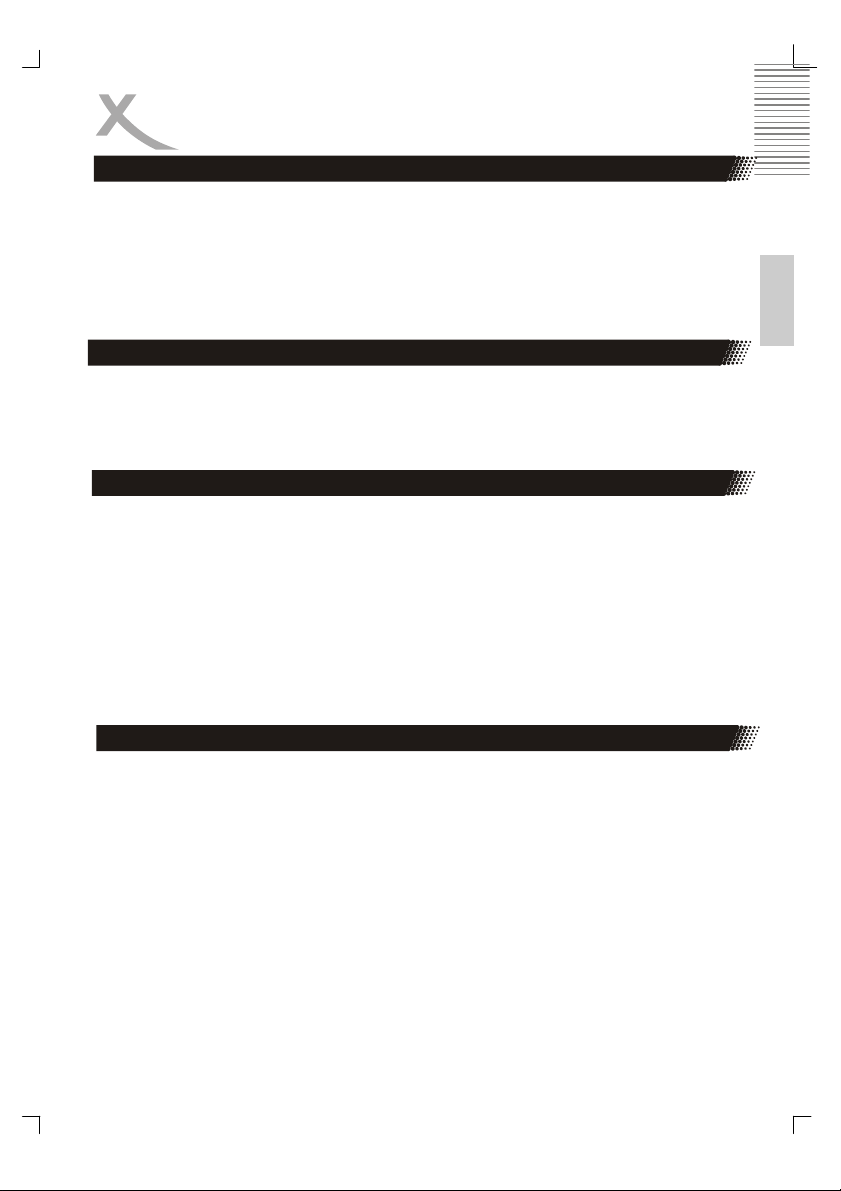
BETRIEB
Lautstärke-Einstellung
Drücken Sie während der Wiedergabe auf die Taste VOLUME+/-, um die Lautstärke zu
ändern.
Hinweis:
• Die Taste VOLUME hat keine Funktion bei Verwendung des digitalen Ausgangs.
• Die Lautstärke ist anfangs auf die höchste Stufe eingestellt.
Display-Funktion
Wenn Sie während der Wiedergabe auf die Taste DISPLAY drücken, werden die
relevanten Disc-Informationen in einem Popup-Menü auf dem TV-Bildschirm angezeigt.
Drücken Sie erneut diese Taste, um das Popup-Menü wieder zu schließen.
Video-Bild zoomen
Drücken Sie während der Wiedergabe oder im Pause-Modus auf die Taste ZOOM, wird
das aktuelle Bild größer gezoomt. Es stehen drei Zoom-Stufen zur Verfügung (x1, x2, x3).
Drücken Sie nacheinander die Stufen durch, um schließlich die normale Darstellung
wiederherzustellen.
Hinweis:
Bei einigen Discs ist diese Funktion nicht verfügbar oder es sind nur die Zoom-Stufen x1
und x2 möglich.
Deutsch
Modus (MODE)
Drücken Sie während der normalen Wiedergabe auf die Taste MODE, um die Menüs
MODE (Modus) und REPEAT (Wiederholen) aufzurufen. Mit den Tasten c und d wird
der gewünschte Eintrag ausgewählt, und mit der Taste OK werden die Optionen im
Untermenü festgelegt.
• Bei DVDs gibt es zwei Optionen im MODE-Untermenü (NORMAL und SHUFFLE
(Zufallswiedergabe)) und drei Optionen im REPEAT-Untermenü (CHAPTER
(Kapitel), TITLE (Titel) und OFF (Aus)).
• Bei CDs gibt es zwei Optionen im MODE-Untermenü (OFF und SHUFFLE) und
drei Optionen im REPEAT-Untermenü (SINGLE (Einzeln), ALL (Alle) und OFF).
Hinweis:
1. Nachdem Sie die gewünschte Option ausgewählt haben, drücken Sie erneut auf
MODE, um das Modusmenü zu schließen, bevor Sie mit der weiteren Bedienung
fortfahren.
2. Bei MPEG4-Discs ist diese Funktion nicht verfügbar.
23
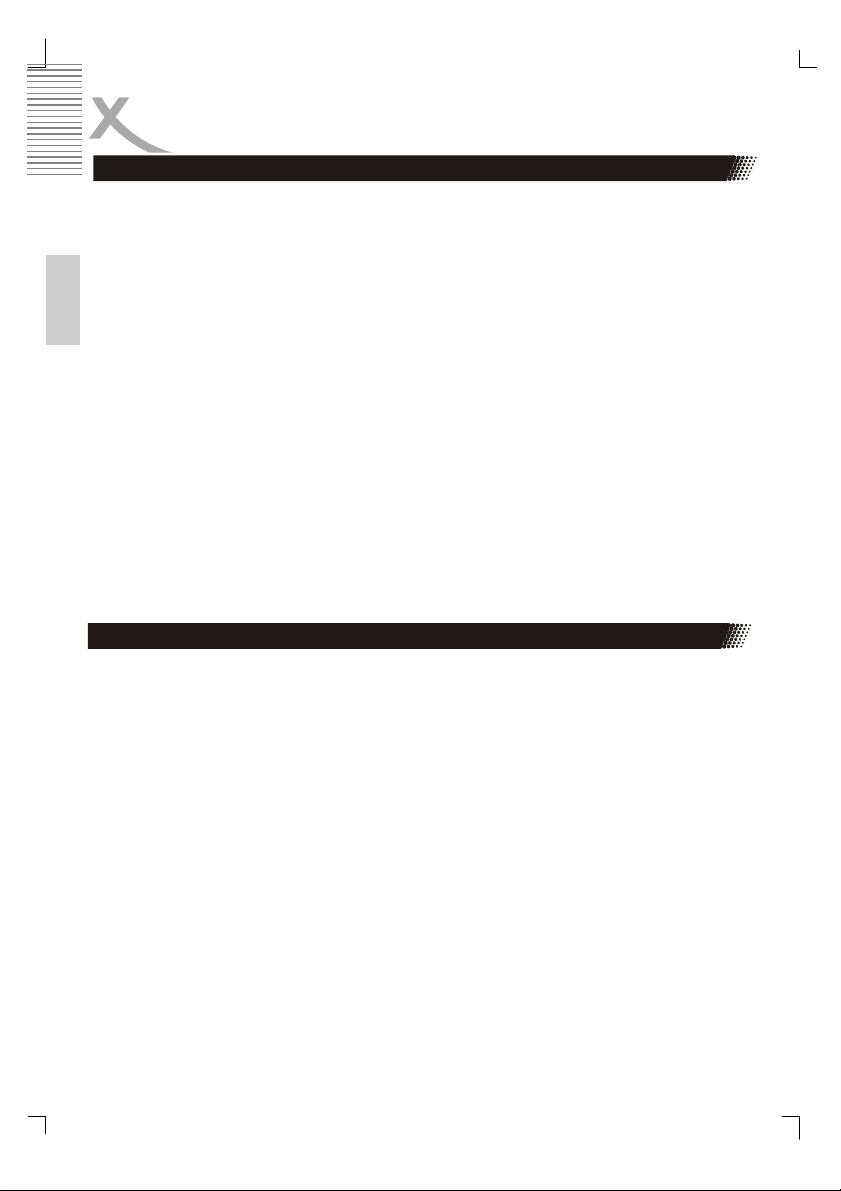
BEDIENUNG
Wiederholungsfunktion
• Drücken Sie während der Wiedergabe an der Stelle, ab der die Wiedergabe
wiederholt werden soll (A), auf die Taste A-B; drücken Sie die Taste erneut an der
Stelle, an der die Wiederholung abgeschlossen werden soll (B). Der Bereich
zwischen den beiden Punkten (A und B) wird nun wiederholt.
• Um die Wiederholungsfunktion zu deaktivieren, drücken Sie die A-B Taste erneut.
Deutsch
Hinweis:
• Bei einigen DVDs wird diese Funktion nicht unterstützt.
• Einige MPEG4-Dateien auf einer Karte verfügen nicht über die A-B-
Wiederholungsfunktion.
REPEAT
Drücken Sie während der Wiedergabe die Taste REPEAT, um verschiedene
Wiederholungsmodi auszuwählen.
RETURN
Wenn Sie die Wiedergabe eines Titels oder Songs gestoppt haben, können Sie mit dieser
Taste zum übergeordneten Menü zurückkehren, wenn Sie eine WMA-, MP3-, JPEG-, oder
MPEG4-Disc abspielen.
Markieren-Funktion (MARK)
• Drücken Sie während der Disc-Wiedergabe auf der Fernbedienung die Taste
MARK, und das Markierungsmenü wird mit drei Lesezeichen auf dem Bildschirm
angezeigt.
• Mit den Richtungstasten (c und d) auf der Fernbedienung wählen Sie die
Markierungsnummern (Lesezeichen 1, 2 & 3) aus; drücken Sie die Taste OK, um
die Wiedergabezeiten einzugeben, die später verwendet werden sollen. Es
können maximal drei Markierungen gespeichert werden.
• Drücken Sie die Taste CLR, um eine bestimmte Markierung aufzuheben. Drücken
Sie die Taste MARK, um das Display freizumachen.
• Um die Wiedergabe von einer markierten Stelle zu starten, wählen Sie mit den
Richtungstasten (c oder d) auf der Fernbedienung die gewünschte Markierung
aus, und beginnen Sie mit der Wiedergabe, indem Sie die Taste OK drücken.
• Markierte Positionen können aufgerufen werden, indem Sie auf der
Fernbedienung die Taste MARK drücken.
Hinweis:
1. Alle Markierungen werden entfernt, wenn der Strom für das Gerät ausgeschaltet
oder die Disc entfernt wird.
2. Bei einigen Discs (einschließlich WMA, MP3, JPEG, MPEG-4, DVD-Audio) wird
diese Funktion nicht unterstützt.
24
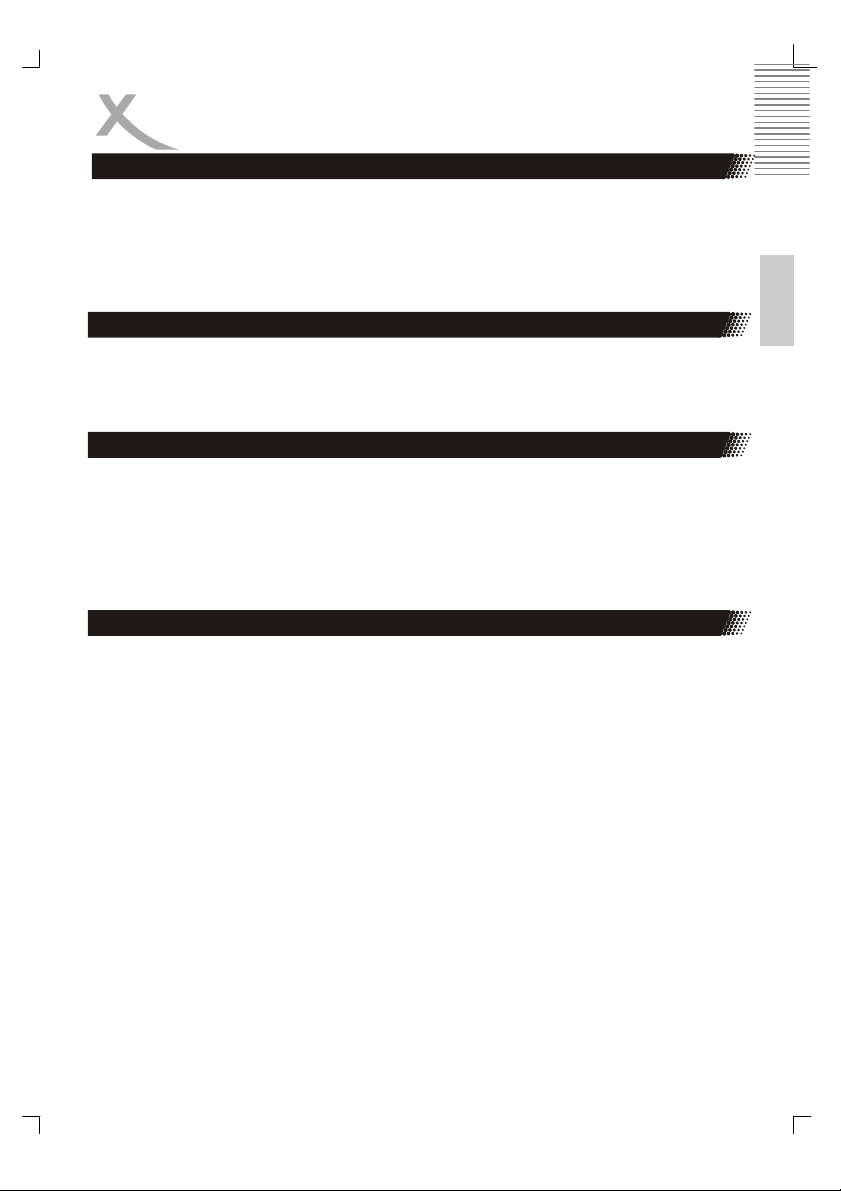
BEDIENUNG
Löschen (CLR)
Wenn Sie ein Programm oder eine Suche festlegen, müssen Sie eine Zahl eingeben.
Drücken Sie die Taste CLR, um die Zahl zu löschen, falls Ihre Eingabe falsch war. Für
den Fall, dass die Video-Ausgabe nicht mit Ihrem Fernsehgerät kompatibel ist und dies zu
Bildverzerrungen oder einen schwarzen Bildschirm führt, können Sie mit der Taste OPEN/
CLOSE die Disc-Lade öffnen und mit CLEAR die standardmäßige Video-Ausgabe
wiederherstellen: RGB.
Kamerawinkel ändern
Drücken Sie nacheinander auf die Taste ANGLE (Winkel) während der Wiedergabe einer
DVD, um zwischen den verfügbaren Winkeln umzuschalten, die auf der Disc
aufgezeichnet sind (vorausgesetzt, die Disc verfügt über die Mehrfachwinkel-Funktion).
Audio-Funktion
Drücken Sie während der Wiedergabe die Taste AUDIO, um zwischen Sprachen auf den
verfügbaren Tonspuren umzuschalten, die auf der Disc aufgezeichnet sind
(vorausgesetzt, die Disc verfügt über die Mehrsprachenfunktion).
Hinweis:
Mit der Taste AUDIO können Sie möglicherweise bei Video-DVDs, MPEG4-, VCD- und
SVCD-Discs zwischen den verfügbaren Tonspuren umschalten.
Programmieren
Drücken Sie zuerst die Taste STOP und dann auf PROG. Das Programmierungsmenü
wird auf dem Fernsehgerät angezeigt, in dem Songs oder Kapitel programmiert werden
können. Mit den Nummerntasten können Sie einen bestimmten Song (CD) oder ein
bestimmtes Kapitel (DVD) programmieren, wenn der blaue Cursor an Position 1 blinkt.
Hinweis: Beim Programmieren einer DVD müssen Sie zuerst die Titel- und dann die
Kapitelnummer eingeben. Es funktioniert nicht, eine größere Nummer als möglich
einzugeben. Drücken Sie dann die Richtungstaste (OBEN, UNTEN, LINKS, RECHTS),
um den blauen Cursor zu Position 2 zu verschieben; wiederholen Sie den gleichen
Vorgang zum Programmieren des Songs oder Kapitels.
Drücken Sie die Taste CLR, und geben Sie eine neue Zahl ein, um ein falsches
Programm mit der Richtungstaste aufzuheben. Nachdem Sie alle gewünschten Titel/
Kapitel oder Songs ausgewählt haben, gehen Sie mit dem Cursor zu Play Program
(Programm wiedergeben), und drücken Sie die Eingabetaste zum Starten der
Wiedergabe.
Sie können die Programmeinstellung beenden, indem Sie erneut die Taste PROGRAM
drücken und dann auf PLAY, um mit der normalen Wiedergabe fortzufahren.
Hinweise:
• Bei einigen Discs wird die Programmierfunktion nicht unterstützt.
• Während der Programmwiedergabe ist die Suchfunktion nicht verfügbar
Deutsch
25
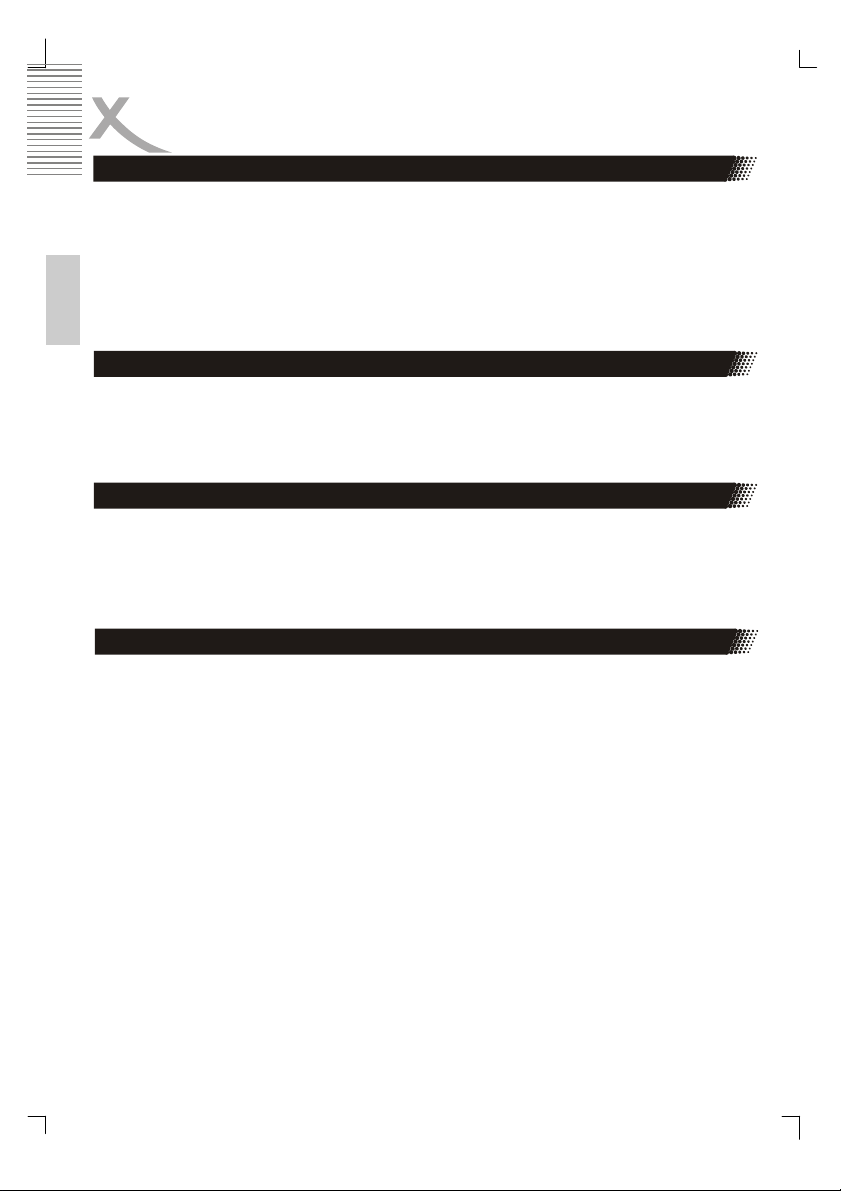
BEDIENUNG
Suchfunktion
Wenn Sie eine DVD abspielen und die Taste SEARCH (Suchen) drücken, wird Title/
Chapter (Titel/Kapitel) auf dem Bildschirm angezeigt. Mit den Nummerntasten können Sie
die Zeit, das Kapitel oder den Titel angeben. Drücken Sie die Taste ENTER, um die
Wiedergabe ab der ausgewählten Stelle zu starten, und entfernen Sie falsche Angaben
mit der Taste CLR.
Hinweis:
Deutsch
Bei einigen Discs ist die Suchfunktion nicht möglich.
Titelfunktion
Drücken Sie während der Wiedergabe einer DVD auf die Taste TITLE. Es wird eine Liste
mit Titeln der Disc (abhängig von der Disc) auf dem TV-Bildschirm angezeigt. Mit den
Richtungs- oder Nummerntasten können Sie den gewünschten Titel auswählen; drücken
Sie dann die Eingabetaste, um die Wiedergabe zu starten.
Menüfunktion
Drücken Sie während der Wiedergabe einer DVD auf die Taste MENU. Es wird eine Liste
mit Titeln der Disc (abhängig von der Disc) auf dem TV-Bildschirm angezeigt. Mit den
Richtungs- oder Nummerntasten können Sie den gewünschten Eintrag auswählen;
drücken Sie dann die Eingabetaste, um die Wiedergabe zu starten.
Untertitel
Drücken Sie während der Wiedergabe auf die Taste SUBTITLE. Es wird „Subtitle:
[1]“ (Untertitel 1) auf dem Fernsehschirm angezeigt, was eine bestimmte Sprache
bedeutet. Drücken Sie erneut die Taste, ist „Subtitle: [2]“ (Untertitel 2) auf dem Bildschirm
zu sehen, womit eine andere Sprache gemeint ist. Nach dem Durchschalten aller
Sprachen kommt die Einstellung „Subtitle: [OFF]“ (Untertitel: aus).
Hinweis:
Diese Funktion ist nur bei DVDs mit Untertiteln verfügbar.
26
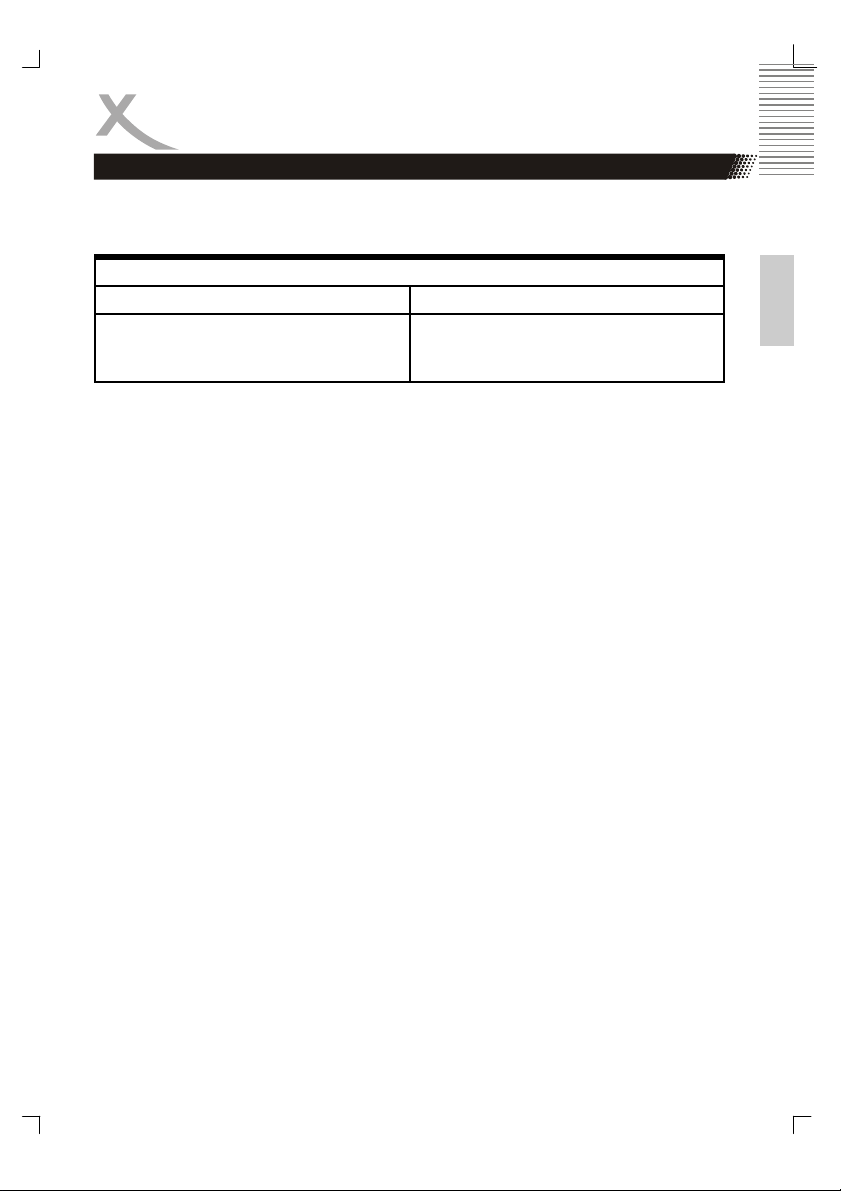
BEDIENUNG
Wiedergabe von JPEG-Fotos/CD/WMA/MP3/MPEG4
Abhängig von der Ordner- und Dateistruktur auf einer CD-ROM mit JPEG-, WMA-, MP3- oder
MPEG4-Dateien fängt die Wiedergabe automatisch nach Einlegen der Disc an, und das
Steuerungsmenü wird gestartet (s. unten).
Menü
Dateilistenfenster Bedienungsfenster
Normaler Status, alle Dateien werden in dem Bereich
aufgeführt
Hinweis:
Einige Zeichen bei Ordner- und Dateinamen werden unter Umständen nicht korrekt dargestellt.
Alle Dateien werden auf der linken Seite des Fensters angezeigt, bei der Sie mit Hilfe der
Tasten c bzw. d die Datei auswählen können, die wiedergegeben werden soll.
Filterfunktion:
Mit der Filterfunktion können Sie die gewünschten Dateien zuordnen und filtern. Bewegen Sie
den Cursor zu FILTER ins rechte obere Fenster, und drücken Sie die Taste OK, um ein kleines
Menü aufzurufen: Audio/Foto/Video. Wählen Sie den gewünschten Dateityp mit Hilfe der Taste
OK aus.
Beispiel: Bewegen Sie den Cursor auf AUDIO, drücken Sie einmal die Taste OK; das Symbol ¹
ist nicht mehr zu sehen; alle Audio-Dateien sind nicht mehr zu sehen. Drücken Sie die Taste OK
abermals, werden alle Audio-Dateien im linken Fenster aufgeführt. Sie können einen oder zwei
Dateitypen im linken Hauptfenster anzeigen lassen, indem Sie sie im Menü auswählen.
Wiederholungsfunktion (REPEAT):
Es sind drei Wiederholungsmodi verfügbar: „All“ (Alle), „Single“ (Einzel) und „Off“ (Aus).
Modusfunktion (MODE):
Es sind drei Wiedergabemodi verfügbar: Normal (die Dateien werden nacheinander wie
angezeigt wiedergegeben), Shuffle (Zufallswiedergabe) - die Dateien werden in zufälliger
Reihenfolge wiedergegeben - und Intro (Anfang) - die Dateien werden 10 Sekunden lang
angespielt.
Bearbeitungsmodus (Edit):
Es sind zwei Ansichtsmodi für die Bearbeitung verfügbar:
• Programmansicht & zu Programm hinzufügen
• Browser-Ansicht & Programm löschen
Bei Durchführung dieser Aktion wechseln Sie mit den Richtungstasten OBEN/UNTEN zum
Bearbeitungsmodus, drücken Sie dann OK, um ihn zu markieren und anschließend die linke
Richtungstaste, um zur Dateiliste zurückzukehren; wählen Sie die gewünschten Dateien aus,
und drücken Sie dann die rechte Richtungstaste, um wieder das Fenster des
Bearbeitungsmodus aufzurufen. Wechseln Sie zu Add to Program (Zu Programm hinzufügen),
Sie OK drücken, um die ausgewählten Einträge dem zu bearbeitenden Programm
bevor
hinzuzufügen.
Filter
REPEAT: Off / All / Single
MODE: Normal / Shuffle / Intro
Edit Mode / Program view / Add to program
Deutsch
27
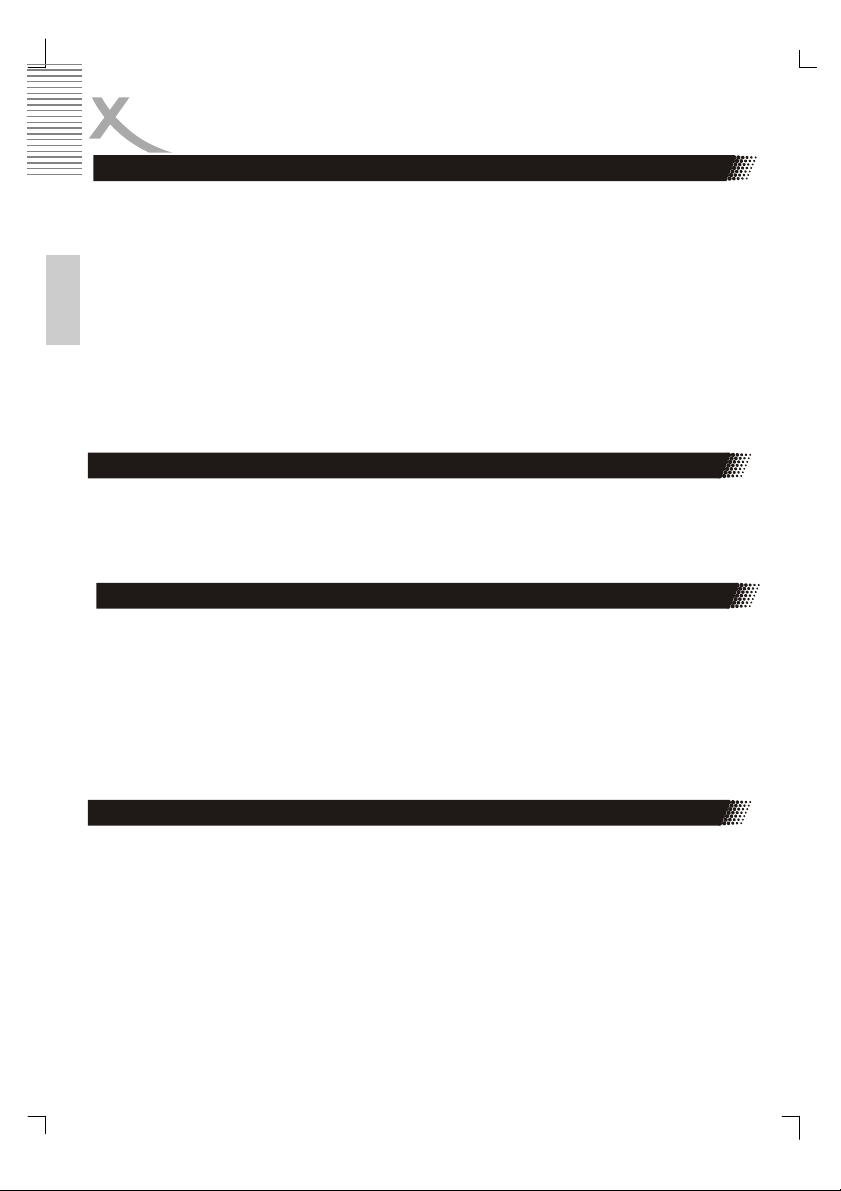
BEDIENUNG
Wiedergabe von JPEG-Fotos/CD/WMA/MP3/MPEG4
1. Legen Sie eine Disc (8 cm oder 12 cm) ein
2. Drücken Sie auf PLAY, um die Disc wiederzugeben
3. Drücken Sie auf SKIP >> um das nächste Bild oder den nächsten Titel
anzuzeigen/abzuspielen
4. Drücken Sie auf SKIP << um das vorherige Bild oder den vorherigen Titel
anzuzeigen/abzuspielen
5. Drücken Sie auf Pause um die wiedergabe zu pausieren.
Deutsch
Hinweis:
Die Programm- und Browser-Ansicht kann durch Drücken der Taste OK gewechselt werden. Mit
der ersten Ansicht wird die Dateiliste angezeigt, mit der zweiten die Listeprogrammierter Titel.
Bildübergangseffekte (nur JPEG)
Mit den Tasten efcd können Sie das Bild drehen, um unterschiedliche Winkel zu
erhalten. Durch kontinuierliches Drücken wird das Bild nacheinander um die folgenden
Winkel gedreht: original, 90 Grad, 180 Grad, 270 Grad.
Zoomen (nur JPEG)
Sie können in Bilder hineinzoomen, indem Sie die Taste ZOOM drücken. Es sind folgende
Zoom-Stufen verfügbar: Q1, Q2 und Q3. Drücken Sie die Taste PLAY, um die normale
Darstellung wiederherzustellen.
Hinweis:
Bei einigen Discs ist die Funktion nicht verfügbar oder es ist nur eine Zoom-Stufe möglich.
Bilder größer als 1 MB werden möglicherweise nicht korrekt dargestellt.
Titel (nur JPEG)
Wenn Sie während der Wiedergabe die Taste TITLE drücken, werden 9 kleine Bilder
innerhalb des aktuellen Ordners als Miniaturansicht angezeigt. Es werden neun oder
weniger Bilder (abhängig von der Anzahl) in der Anzeige dargestellt.
Mit den Tasten efcd können Sie die Bilder auswählen. Mit der Taste SKIP-/+ wechseln
Sie zur vorherigen/nächsten Seite.
Hinweis:
1. Die Lesezeiten bei JPEG Bild-CDs können abhängig vom Inhalt variieren.
Umfangreiche Discs können eine längere Zeit erfordern.
2. Bei einigen JPEG-Dateien (z. B. Downloads aus dem Internet) kann es zu
Farbverzerrungen kommen.
28
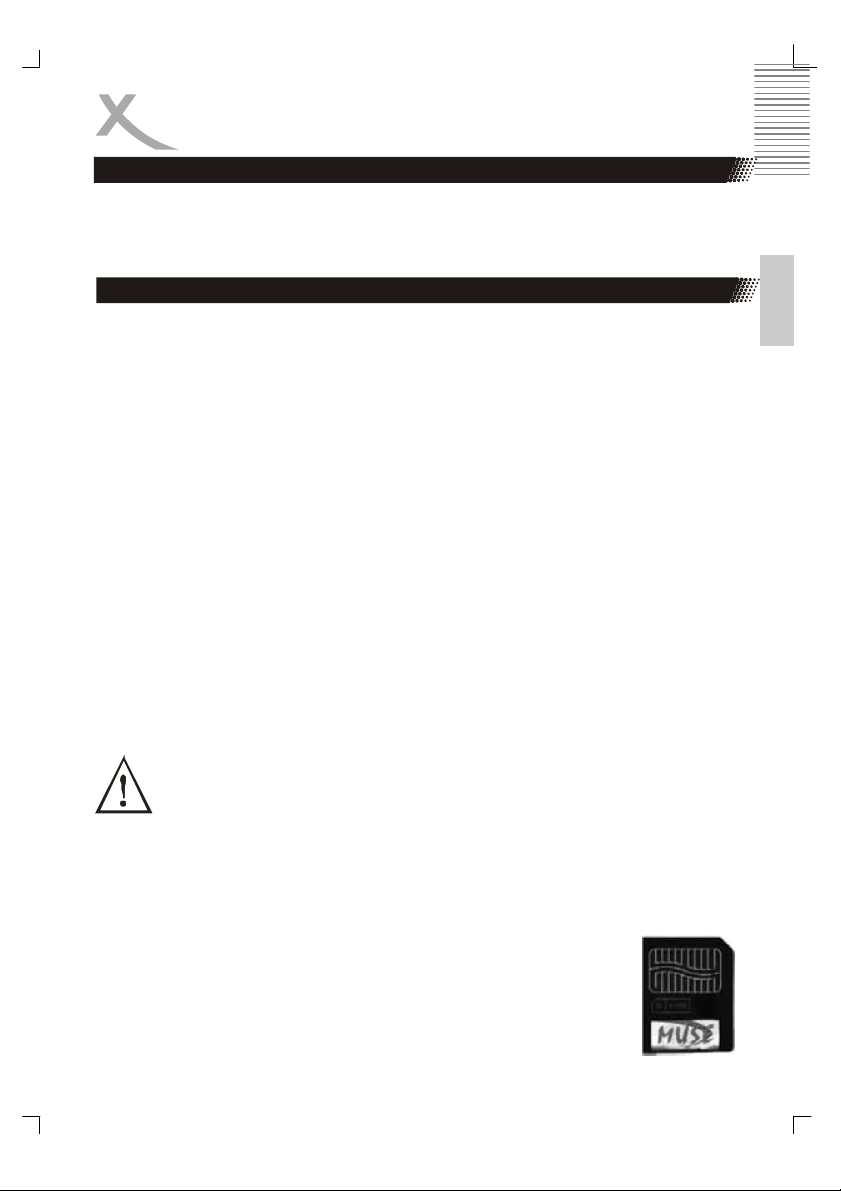
KARTENLESEGERÄT UND USB
Bedienung des Kartenlesegeräts und USB
Dieser Player wechselt nach dem Einschalten in den DVD-Betriebsmodus. Wenn Sie die
Taste CARD/DVD drücken, wird auf dem Bildschirm „Loading Card“ (Karte wird geladen)
und nach einiger Zeit ein Popup-Menü angezeigt. Sie können die entsprechende
Speicherkarte (nachdem sie eingelegt wurde) oder USB auswählen.
Speicherkartenkompatibilität
Das Kartenlesegerät unterstützt vier verschiedene Kartentypen: CompactFlash,
MultiMediaCard, Secure Digital, SmartMedia und Memory Stick.
Die CompactFlash Speicherkarten ( CF I/II) werden in den Größen 8, 16, 32, 64, 128, 256
und 512 MB unterstützt.
Die Secure Digital-Speicherkarten werden in den Größen 8, 16, 32, 64, 128, 256 und 512
MB unterstützt.
Die MultiMedia-Speicherkarten werden in den Größen 8, 16, 32, 64 und 128 MB
unterstüzt.
Die Memory Stick- Speicherkarten werden in den Größen 4, 8, 16, 32, 64 und 128 MB
unterstützt.
Die SmartMedia-Speicherkarten werden in den Größen 8, 16, 32, 64 und 128 MB
unterstützt.
Unterstützte Formate auf den Karten: JPEG, MP3, WMA und MPEG-4.
Karten direkt in den Steckplatz des Kartenlesegeräts einführen.
VORSICHT:
Um Probleme bei der Verwendung dieses Kartenlesegeräts zu vermeiden, sollten Sie
dieses Kapitel komplett lesen und die nachfolgenden Anweisungen zum Einstecken der
verschiedenen Karten befolgen.
Warnung:
BIEGEN SIE DIE KARTEN NICHT, UND LEGEN SIE SIE IMMER RICHTIG
HERUM EIN. WIRD GEWALT ANGEWENDET, KÖNNEN DAS LESEGERÄT
ODER DIE KARTE ODER DER USB-ANSCHLUSS BESCHÄDIGT WERDEN,
ODER DIE DATEN AUF DER KARTE KÖNNEN VERLOREN GEHEN ODER
BESCHÄDIGT WERDEN. FALLS KRAFT ERFORDERLICH IST ODER DIE KARTE
NICHT ZU PASSEN SCHEINT, VERSUCHEN SIE NICHT, DIE KARTE UNTER
GEWALTANWENDUNG IN DAS LESEGERÄT ZU DRÜCKEN. WENDEN SIE SICH
STATTDESSEN AN DEN TECHNISCHEN KUNDENDIENST.
SmartMedia Card einlegen
1. Positionieren Sie die SmartMedia Card so, dass die Seite mit den
Goldkontakten oben ist. Die eingekerbte Ecke sollte sich rechts
oben befinden (s. Abbildung).
2. Fügen Sie die SmartMedia Card mit den Goldkontakten voran in
den Steckplatz ein. Drücken Sie die Karte sanft komplett hinein, bis
sie fest sitzt.
3. Das Lesegerät unterstützt ausschließlich 3.3V SmartMedia Cards
(s. Abbildung).
Deutsch
29
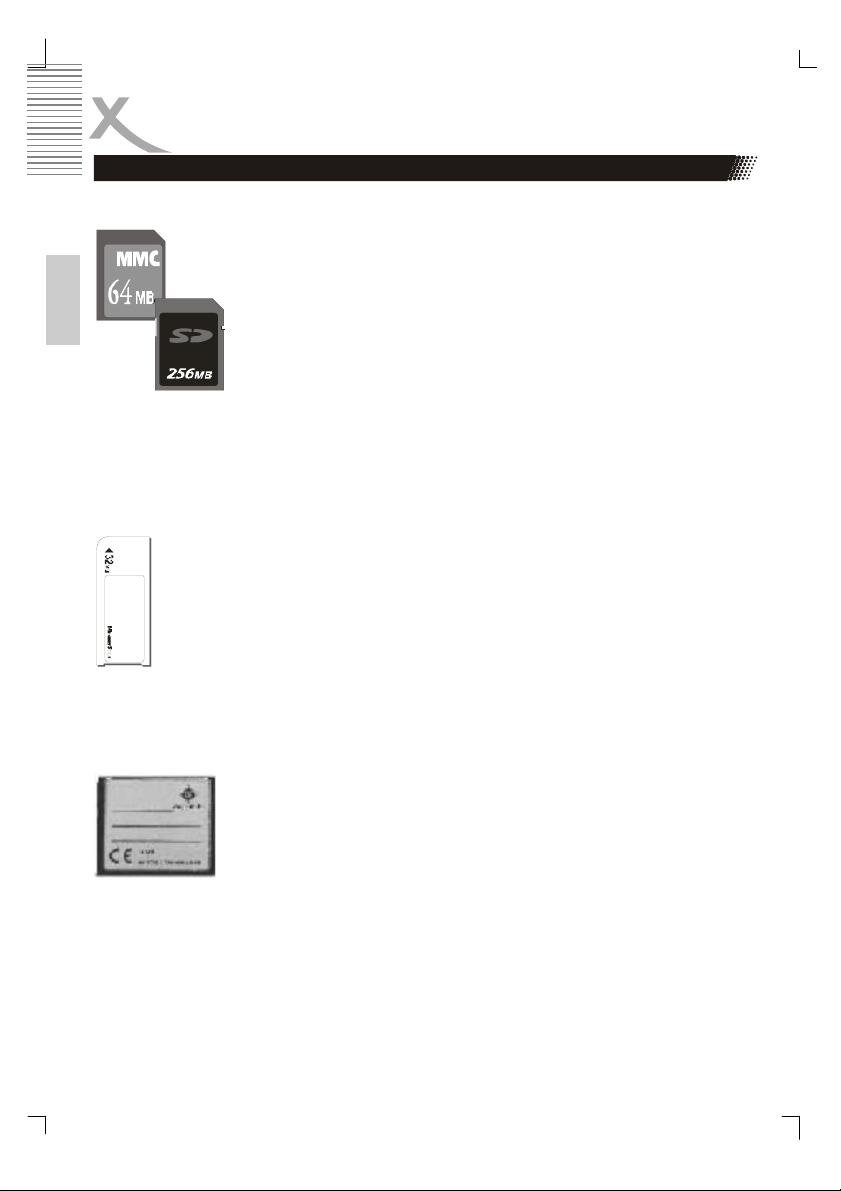
KARTENLESEGERÄT UND USB
Bedienung des Kartenlesegeräts und USB
MultiMedia Card oder Secure Digital Card einlegen
Deutsch
WICHTIG:
Achten Sie auf die eingekerbte Ecke der MMC- bzw. SD-Karte und dass Sie sie nicht
falsch herum einstecken.
Memory Stick einlegen
Positionieren Sie den Memory Stick so, dass sich das Etikett oben und die Kontakte unten
befinden. Die Kontakte müssen auf der von Ihnen entfernten Kante sein (s. Abbildung).
Fügen Sie die Karte mit den Kontakten vorne und der Einkerbung links voran in
den Steckplatz ein. Drücken Sie die Karte sanft komplett hinein, bis sie fest sitzt.
WICHTIG:
Achten Sie auf die abgerundete Ecke des Memory Stick und dass Sie die
Speicherkarte nicht falsch herum einstecken. Die abgerundete Ecke muss beim
Einfügen der Karte links und die Kontakte unten sein.
CompactFlash Card einlegen
Positionieren Sie die CF-Karte so, dass sich das Herstelleretikett unten befindet (s. Bild)
und die Anschlüsse von Ihnen weg weisen. Fügen Sie die Karte in dieser Ausrichtung in
den Steckplatz ein.
Drücken Sie die Karte sanft komplett hinein, bis sie fest sitzt.
Positionieren Sie die MMC- bzw. SD-Karte so, dass sich das Etikett
oben und die Kontakte unten befinden. Die eingekerbte Ecke sollte
sich oben rechts befinden; die Karte sollte mit dieser Kante voran in
das Lesegerät eingesteckt werden (s. Abbildung).
Fügen Sie die Karte mit den Kontakten vorne und der Einkerbung
rechts oben voran in den Steckplatz ein. Drücken Sie die Karte sanft
komplett hinein, bis sie fest sitzt.
Warnung:
Achten Sie darauf, dass Sie die CF-Karte nicht falsch herum einstecken.
30

KARTENLESEGERÄT
Karte lesen und Wiedergabesteuerung
Nach dem Umschalten zum Kartenlesemodus liest das Lesegerät die Karten in folgender
Reihenfolge: CF I/II —> SD —> SM —> MMC —> MS. Wenn sich eine CF-Karte im
Steckplatz befindet, werden die anderen Karten (SD, SM, MMC, MS) nicht gelesen.
Befindet sich keine Karte im Steckplatz, wird NO CARD (Keine Karte) angezeigt.
Informationen zur Wiedergabesteuerung erhalten Sie im Abschnitt zur Wiedergabe von
JPEG/MP3/MPEG-4.
Karten entnehmen und USB-Gerät entfernen
Die Karten und das USB-Gerät können nur entfernt werden, wenn das Lesegerät nicht
aktiv ist und die Kartenanzeige nicht leuchtet; ansonsten könnten das Lesegerät oder die
Karten beschädigt oder Daten verloren oder zerstört werden.
Beim Entfernen einer Karte (oder eines USB-Geräts) müssen Sie sie (es) sanft und
waagerecht direkt aus dem Steckplatz herausziehen.
Hinweis:
Unterstützter Bereich und Kapazität für Ordner und Dateien auf Karten:
1. Das Kartenlesegerät unterstützt 2 Ordnerebenen.
2. Die Gesamtzahl der Ordner auf einer Karte darf 10 nicht überschreiten (es werden
maximal 5 Ordner unter einem Verzeichnis unterstützt).
3. Es können sich maximal 100 Dateien in jedem Ordner befinden oder insgesamt
100 Dateien auf der Karte, wenn keine Ordner angelegt wurden.
4. Ordner mit Dateien verschiedener Formate werden normalerweise nicht
unterstützt.
5. Sehr große JPRG –Dateien werden möglicherweise nicht korrekt dargestellt.
6. Fügen Sie keine unterschiedlichen Karten gleichzeitig ein.
Deutsch
31
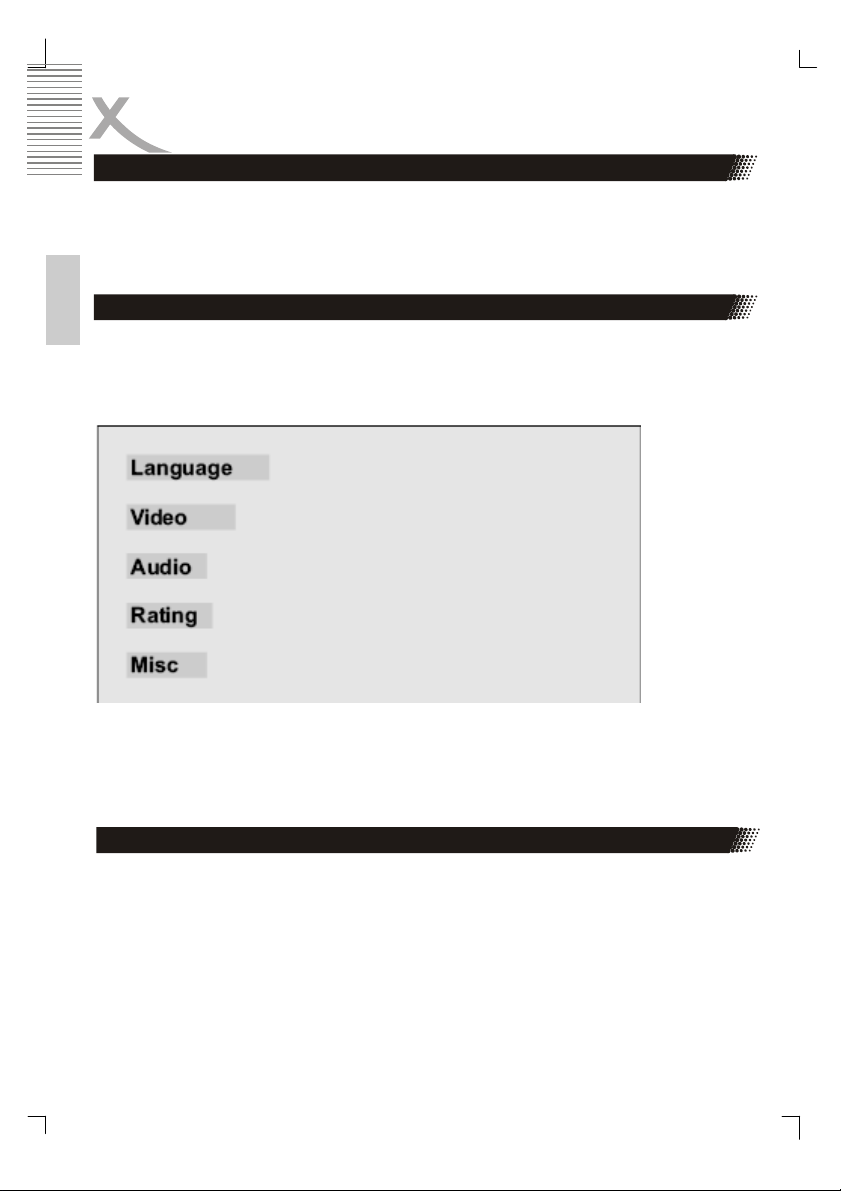
ANFANGSEINSTELLUNGEN
Nachdem die Anfangseinrichtung abgeschlossen ist, kann der Player immer mit den
gleichen Einstellungen verwendet werden (insbesondere bei DVDs). Die Einstellungen
bleiben bis zu einer eventuellen nächsten Änderung gespeichert, selbst wenn das Gerät
ausgeschaltet wird. Die Anfangssprache ist Deutsch und kann geändert werden.
Betrieb
Deutsch
Drücken Sie zuerst die Taste STOP und dann auf SETUP, um die Einstellungsoberfläche
aufzurufen. Das Menü enthält die Punkte Language (Sprache), Video, Audio, Rating
(Kindersicherung) und Misc (Verschiedenes).
Drücken Sie die Taste Navigation, um in den Menüs zu navigieren. Wählen Sie die
gewünschte Option aus, und drücken Sie die Taste OK. Auf dem Bildschirm wird ein
Untermenü mit allen verfügbaren Optionen angezeigt. Um den Einstellungsmodus zu
beenden, drücken Sie erneut die Taste SETUP.
Menüsprachen
Nachfolgend wird der Spracheinstellungsbildschirm gezeigt, auf dem Sie die Sprache für
OSD, Untertitel, MPEG4-Untertitel, Audio und das DVD-Menü festlegen können sowie die
MPEG4-Untertitelform und MPEG4-Untertitelposition.
32

ANFANGSEINSTELLUNGEN
Menüsprachen
Markieren Sie die Option OSD LANGUAGE (OSDSprache), und wählen Sie mit den Pfeiltasten die
gewünschte Sprache aus. Bestätigen Sie Ihre Angabe
mit OK. Die OSD-Sprache ist nun eingestellt. Es sind 6
OSD-Sprachen verfügbar: Englisch, Deutsch,
Französich, Spanisch, Italienisch, Russisch.
Markieren Sie die Option SUBTITLE LANG
(Untertitelsprache), und wählen Sie mit den Pfeiltasten
die gewünschte Sprache aus. Bestätigen Sie Ihre
Angabe mit OK. Falls auf der wiedergegebenen Disc
diese Sprache verfügbar ist, werden die Untertitel
entsprechend angezeigt. Es stehen 8
Einstellmöglichkeiten zur Verfügung: Englisch, Deutsch,
Französisch, Spanisch, Italienisch, Russisch,
Automatisch und Untertitel aus.
Markieren Sie die Option MPEG 4 Subtitle (MPEG4Untertitel), und wählen Sie mit den Pfeiltasten die
gewünschte Sprache aus. Bestätigen Sie Ihre
Angabe mit OK. Falls auf der wiedergegebenen Disc
diese Sprache verfügbar ist, werden die Untertitel
entsprechend angezeigt.
Verwenden Sie für die Sprachen Tschechisch,
Ungarisch, Slowenisch, Polnisch, Slowakisch und
Serbisch (mit lateinischen Buchstaben) die
Einstellung „Central European“ (Mitteleuropäisch).
Verwenden Sie für die Sprache Russisch die
Einstellung „Cyrillic“ (Kyrillisch).
Für die Sprachen Schwedisch, Deutsch, Französisch
und Englisch muss „Western European“ (Westeuropäisch) ausgewählt werden.
Untermenü Optionen
MPEG-4
Unterlitel
Untermenü Optionen
OSD
Sprachen
Untermenü Optionen
Untertitel English
English
German
French
Spanish
Italian
Russian
German
French
Spanish
Italian
Russian
Auto
OFF
Unicode (UTF-8)
Western European
Turkish
Central European
Cyrillic
Greek
Hebrew
Arabic
Baltic
Vietnam
Deutsch
Markieren Sie die Option Audio, und wählen Sie mit den
Pfeiltasten die gewünschte Sprache aus. Bestätigen
Sie Ihre Angabe mit OK. Falls auf der wiedergegebenen
Disc diese Sprache verfügbar ist, wird der Ton in dieser
Sprache ausgegeben.
Untermenü Optionen
Audio English
German
French
Spanish
Italian
Russian
33

ANFANGSEINSTELLUNGEN
Menüsprachen
Markieren Sie die Option DVD MENU (DVD-Menü), und
wählen Sie mit den Pfeiltasten die gewünschte
Menüsprache aus. Bestätigen Sie Ihre Angabe mit OK.
Falls auf der wiedergegebenen Disc diese Sprache
verfügbar ist, wird das Menü in dieser Sprache
angezeigt. Es stehen verschiedene Menüsprachen zur
Auswahl: Englisch, Deutsch, Französisch, Spanisch,
Deutsch
Italienisch, Russisch.
Markieren Sie die Option MPEG-4 Subt. Shape
(MPEG4-Untertitelformat), und wählen Sie mit den
Pfeiltasten die Farbe der MPEG4-Untertitel aus.
Bestätigen Sie Ihre Angabe mit OK.
Markieren Sie die Option MPEG-4 Subt. Pos. (MPEG4-
Untertitelposition), und wählen Sie mit den Pfeiltasten
die Position der MPEG4-Untertitel aus. Bestätigen Sie
Ihre Angabe mit OK.
Video-Menü
Nachfolgend wir d der Video-Einstellungsbildschirm gezeigt, bei dem folgende
Einstellungen vorgenommen können: Apect Ratio (Bildformat), View Mode
(Ansichtmodus), TV System (TV-System), Video-Out (Video-Ausgang), Brightness
(Helligkeit), Sharpness (Schärfe), HD Resolution (HD-Auflösung) und HD JPEG Mode
(HD-JPEG-Modus).
Bildformat
4 : 3: Wählen Sie diese Einstellung aus, wenn Ihr DVD-Player
an ein Fernsehgerät mit normalem Bildseitenverhältnis
angeschlossen ist. Der Film kann so dargestellt werden, dass
der gesamte Bildschirm genutzt wird. Dies bedeutet, dass
manche Teile des Bildes (linker und rechter Rand) möglicherweise nicht zu sehen sind.
16 : 9: Wählen Sie diese Einstellung aus, wenn Ihr DVD-Player an ein BreitbildFernsehgerät angeschlossen ist. Wenn Sie diese Einstellung festlegen, aber keinen
Breitbildfernseher haben, erscheint das Bild möglicherweise auf Grund einer vertikalen
Komprimierung verzerrt.
Hinweise:
1. Das Bildformat steht mit dem aufgezeichneten Disc-Format in Zusammenhang. Bei
einigen Discs kann das Bild nicht im von Ihnen gewählten Seitenverhältnis dargestellt
werden.
2. Wenn Sie eine Disc im 4:3-Format auf einem Breitbild-TV abspielen, sind links und
rechts auf dem Bildschirm Balken zu sehen.
3.
Sie müssen die Bildschirmeinstellung abhängig von Ihrem TV-Typ festlegen.
34
Untermenü Optionen
DVD Menü English
Untermenü Optionen
MPEG-4
untert. farbe
Untermenü Optionen
MPEG-4
untert. Pos.
Untermenü Optionen
Aspect 4:3
German
French
Spanish
Italian
Russian
Weiss
Grau
unten
16:9

ANFANGSEINSTELLUNGEN
Video-Menü
Ansichtmodus
Diese Einstellungen sind nur wirksam, falls die MPEG4Auflösung geringer als PAL (720 x 576) ist.
Player und TV sind auf 4:3 eingestellt
Skalieren einer Datei mit Seitenverhältnis 1,33:1 und Auflösung
480 x 360
Original: Es wird die original Video-Auflösung angezeigt
einschließlich Seitenränder.
Pan & Scan: Aufzoomen auf Vollbild, bei allen Seiten wird weg geschnitten,
Seitenverhältnis wird beibehalten
Bei allen anderen Einstellungen wird das Bild wie bei Pan & Scan dargestellt.
Skalieren einer Datei mit Seitenverhältnis 2,35:1 und Auflösung 640 x 272
Fill (Füllen): Vollbild / Wegschneiden rechts + links / Seitenverhältnis (SV) beibehalten
Original: Es wird die original Video-Auflösung angezeigt
Height Fit (Höhenanpassung): Vollbild / Starkes Wegschneiden rechts + links / SV
beibehalten
Width Fit (Breitenanpassung): Vollbild mit schwarzem Balken oben + unten /
Wegschneiden rechts + links / SV beibehalten
Auto Fit (Autom. Anpassung): wie bei Breitenanpassung
Pan & Scan: wie bei Höhenanpassung
Player und TV sind auf 16:9 eingestellt
Skalieren einer Datei mit Seitenverhältnis 1,33:1 und Auflösung 480 x 360
Pan & Scan: Vollbild / Wegschneiden auf allen Seiten / SV beibehalten
Auto Fit (Autom. Anpassung): 4:3-Bild mit schwarzem Balken rechts + links /
Wegschneiden oben + unten / SV beibehalten
Width Fit (Breitenanpassung): wie bei Pan & Scan
Height Fit (Höhenanpassung): wie bei automatischer Anpassung
Original: 4:3-Bild mit schwarzem Balken links + rechts / komplette Auflösung wird
dargestellt / SV beibehalten
Fill (Füllen): Vollbild / Wegschneiden auf allen Seiten / SV stark verzerrt.
Skalieren einer Datei mit Seitenverhältnis 2,35:1 und Auflösung 640 x 272
Fill (Füllen): Vollbild / Wegschneiden bei jeder Seite / SV stark verzerrt
Original: Originalgröße wird dargestellt
Height Fit (Höhenanpassung): Vollbild / Wegschneiden rechts + links / SV beibehalten
Width Fit (Breitenanpassung): Vollbild mit schwarzem Balken oben + unten / leichtes
Wegschneiden rechts + links / SV beibehalten
Auto Fit (Autom. Anpassung): wie bei Breitenanpassung
Pan & Scan: wie bei Höhenanpassung
Untermenü Optionen
Ansichts
modus
Fill
Orginal
Height Fit
Width Fit
Auto Fit
Pan Scan
Deutsch
35

ANFANGSEINSTELLUNGEN
Video-Menü
TV SYSTEM
Entsprechend dem Farbsystem des Fernsehers
können Sie das TV-System auswählen.
NTSC: Auswählen, wenn DVD-Player an einen NTSCTV angeschlossen ist.
PAL: Auswählen, wenn DVD-Player an einen PAL-TV
angeschlossen ist.
Deutsch
Multi: Auswählen, wenn DVD-Player an einen
Multisystem-TV angeschlossen ist.
Die Standardeinstellung ist PAL.
Untermenü Optionen
TV Sytem NTSC
PAL
Multi
Video-Ausgang
Setzen Sie die normale Video-Ausgabe auf RGB, wird
der SCART-Ausgang verwendet.
Setzen Sie die normale Video-Ausgabe auf P-Scan,
wird der YPbPr-Ausgang mit Progressive Scan mit
Auflösung in Standarddefinition (576p) verwendet.
Setzen Sie die normale Video-Ausgabe auf Component
wird YPbPr-Interlace-Ausgabe (576i) verwendet.
Es ist die Video-Ausgabe über VGA möglich.
Beim Festlegen der Video-Ausgab über HD wird die
High Definition-Ausgabe für YPbPr und HDMI aktiviert.
Zusammen mit der Einstellung HD Resolution=Auto
(HD-Auflösung=automatisch) legt der DVD-Player die
optimale Auflösung für den Fernseher fest.
Helligkeit
Stellen Sie mit Hilfe der linken Pfeiltaste die Helligkeit
ein.
Schärfe
Stellen Sie mit Hilfe der rechten und linken Pfeiltaste
die Schärfe ein.
HD-Auflösung
Es stehen verschiedene Einstellungen für die
Auflösung zur Verfügung: Auto, 480p/576p, 720p und
1080i. Bei 720p und 1080i skaliert der DVD-Player zu
dieser Auflösung hoch.
HD-JPEG-Modus
Durch Aktivieren dieser Funktion in HDMI oder YPbPr
mit HD-Auflösung verbessert sich die Bildqualität in
Bezug auf Schärfe und Details.
Untermenü Optionen
Video
Ausgang
Untermenü Optionen
Helligkeit 1 zu 16
Schärfe 1 zu 16
HD Auflösung Auto
HD JPEG
Modus
Component
RGB
P-Scan
VGA
HD
480p/576p
720p
1080i
an
aus
36

ANFANGSEINSTELLUNGEN
Audio-Menü
•
Mit der Option Bass Management
(Bassverwaltung) wird die analoge AudioAusgabe entsprechend der externen
Lautsprecher eingestellt. Wenn Sie die Option
aktivieren, können Sie die Wiedergabe des
Bassklangs für jede Lautsprechergruppe
anpassen.
• Large (groß) ist für Vollfrequenzlautsprecher
• Small (klein) ist für
Mittelhochfrequenzlautsprecher, die keine
ultratiefen Frequenzen wiedergeben können.
• None (Ohne) bedeutet, dass der Kanal
abgeschaltet ist.
• Present (Vorhanden): Es ist ein Subwoofer-
Lautsprecher vorhanden und eingeschaltet.
Untermenü Optionen
Bass
Management
Lautspreceher
vorne
Center
Lautsprecher
Surround
Lautsprecher
Subwoofer aus
an
aus
groß
klein
groß
klein
aus
groß
kleinl
aus
an
Deutsch
Test-Töne
• OFF (Aus): Abbrechen der Testfunktion. Bei
Wiedergabe eines Mediums wird sie
automatisch abgeschaltet.
• Left (links): Test des linken vorderen Kanals
• Right (rechts): Test des rechten vorderen
Kanals
• Center: Test des Center-Kanals
• Left Surr (links hinten): Test des linken
hinteren Kanals
• Right Surr (rechts hinten): Test des rechten
hinteren Kanals
• Subwoofer: Test der Subwoofer-Ausgabe
Untermenü Optionen
Test Ton
aus
links
rechts
Center
Links Surr
Rechts Surr
Subwoofer
37

ANFANGSEINSTELLUNGEN
Audio-Menü
Verzögerung am Center-Kanal
Die Ausgabe am Center-Kanal kann verzögert
werden. Die Entfernung lässt sich in folgenden
Schritten angeben: 0,3 m, 0,6 m, 1,0 m, 1,4 m und 1,7
m.
Deutsch
Verzögerung an Surround-Kanälen (SurroundVerzögerung)
Die Ausgabe an den Surround-Kanälen kann
verzögert werden. Die Entfernung lässt sich in
folgenden Schritten angeben: 1,0 m, 2,0 m, 3,0 m,
4,0 m und 5,1 m.
Digitale Ausgabe
• OFF: Digitales Audio deaktivieren
• PCM: Ausgabe von digitalem Audio im PCM-
Format
• ALL: Ausgabe von allen digitalen Audio-
Formaten.
Nachtmodus
Der Nachtmodus ist ein Modus mit niedriger Dynamik,
der während der Nacht geeignet ist.
• OFF: Nachtmodus deaktivieren
• ON: Nachtmodus aktivieren
Prologic
• OFF: Prologic-Decoder-Einstellung
ausschalten
• ON: Prologic-Decoder-Einstellung einschalten
Untermenü Optionen
Center
verzögerung
Untermenü Optionen
Surr
verzögerung
Untermenü Optionen
Digital
Ausgang
Untermenü Optionen
Nacht Modus aus
Untermenü Optionen
Pro Logic aus
keine
0.3 / 0.6 / 1.0 /
1.4 / 1.7 m
keine
1 / 2 / 3 / 4 /
5.1 m
aus
PCM
Alle
an
an
38
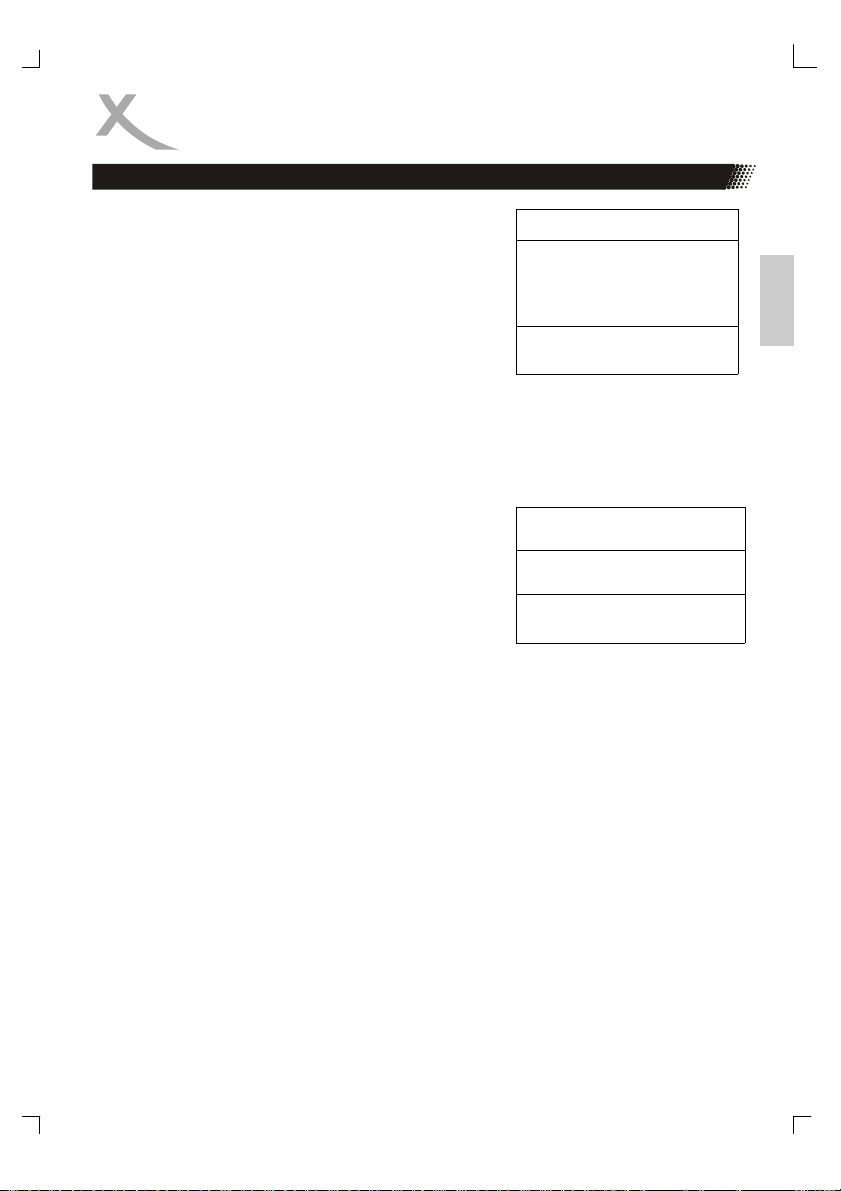
ANFANGSEINSTELLUNGEN
Audio-Menü
Kindersicherung
Bei dieser Option können Sie die Altersbeschränkung
und ein Kennwort festlegen.
Der Player verfügt über eine anpassbare
Kindersicherung. Wählen Sie die Option „Adult“ (ab 18)
aus, lässt sich auf dem Gerät jede DVD abspielen
(Werkseinstellung). Bei anderen Einstellungen wird
gegebenenfalls ein Feld auf dem Bildschirm angezeigt,
in dem ein Kennwort eingegeben werden muss, um auf
die DVD zugreifen zu können.
Das werkseitig festgelegte Kennwort lautet 8 8 8 8.
Mit der Option Set Password (Kennwort festlegen) lässt
sich das werkseitig festgelegte Kennwort ändern.
Geben Sie dieses Kennwort ein, und drücken Sie
zweimal auf OK. Geben Sie dann ein neues Kennwort
ein, und drücken Sie erneut auf OK.
Misc (Verschiedenes)
Bei diesen Funktionen, können sämtliche
Benutzer einstellungen auf die werkseitigen
Standardeinstellungen zurückgesetzt werden. Wählen
Sie hierfür Use default setting (Standardeinstellung
verwenden) aus.
Mit DVD Priority (DVD-Priorität) können Sie die Priorität
der DVD-Wiedergabe auswählen.
Untermenü Optionen
Kindersischer
ung
S
Passwort
Untermenü Optionen
Misc Standart
DVD Priorität DVD Audio
G
PG-13
Erwachsen
e
Enter
Passwort
DVD Video
Deutsch
39

HÄUFIGE BEDIENFEHLER
•
Das Bild ist nur schwarz/weiß
Es gibt eine Unterscheidung zwischen den TV-Signalen NTSC und PAL. Beide
Gerät, DVD Player und Empfangsgerät, müssen auf das selbe Signal eingestellt
Deutsch
sein. Kann mit der NTSC/PAL-Taste auf der Fernbedienung eingestellt werden.
Ansonsten bitte in der Bedienungsanleitung Ihres Empfangsgerätes nachlesen,
ob beide Signale unterstützt werden.
• Wie viele Zeichen vom Dateinamen werden angezeigt?
Es werden bis zu 8 Zeichen angezeigt.
• Mein Player spielt keine gebrannten Video CDs ab, woran kann das
liegen?
Kontrollieren Sie genau wie Sie die Formate erstellt wurden. Wichtig ist, dass
die Videobitrate bei VCD’s ca. 1400 und bei SVCD’s bei 2400 beträgt. Die
Brenngeschwindigkeit sollte nicht schneller als 8fach sein, bei SVCD’s
empfehlen wir die langsamste Geschwindigkeit, da es sonst zu
Synchronisationsproblemen kommen kann. Ein Programm welches wir zur
Erstellung von VCDs empfehlen ist VCDEasy.
• Ich habe kein Bild, nur Ton. Ist das Gerät defekt?
Öffnen Sie das Laufwerk und betätigen Sie die I/P Taste auf der Fernbedienung
des DVD Players. Stellen Sie das für Ihren Fernseher richtige TV-Signal (PAL
oder NTSC) ein. Überprüfen Sie Ihr Kabel und tauschen Sie es gegebenenfalls
aus, um sicher zu gehen, dass kein Defekt des Kabels vorliegt.
Sollten alle Versuche fehlschlagen, wenden Sie sich bitte an unseren
technischen Support
.
40
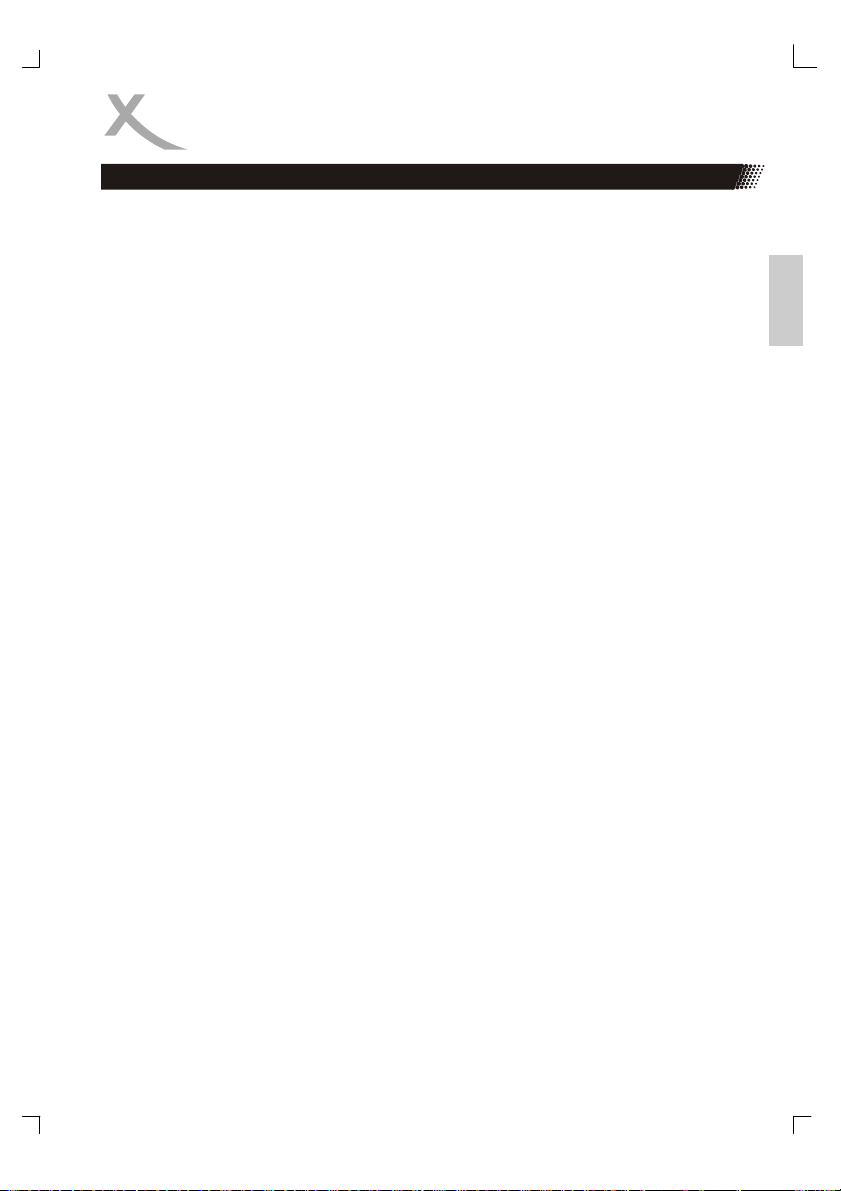
HÄUFIGE BEDIENFEHLER
• Kein Bild über S-Video
Schließen Sie das Gerät über Scart an um ein Bild zu erhalten. Betätigen Sie
die Taste „Setup“ auf der Fernbedienung. Welchseln Sie in das Untermenü
„Video“ und stellen Sie dort unter „Videoausgang“ auf „S-Video“ um. Danach
können Sie das Scartkabel entfernen und das S-Videokabel anschließen. Bitte
beachten Sie, dass die Einstellungen nach einem Reset, einem
Firmwareupdate oder durch Betätigen der I/P Taste verändert werden und da
Gerät automatisch auf RGB oder YUV umgestellt wird.
• Über 5.1, den optischen oder koaxialen Anschluss erhalte ich keinen Ton.
Gehen Sie ins Setup Menü und überprüfen Sie Ihre Audioeinstellungen.
Wenn Sie eine Soundanlage über 5.1 angeschlossen haben, dann muss
folgendes eingestellt werden:
Unter „Audio“ alle Boxen auf „Ein“ bzw. „Groß“ oder „Klein“ stellen.
Wenn Sie über optisch oder koaxial angeschlossen haben gehen Sie wie folgt
vor:
Unter „Audio“ alle Boxen auf „Ein“ bzw. „Groß“ oder „Klein“ stellen.
Unter „Weitere“ den Digitalausgang auf „RAW“ oder „PCM“ stellen.
Deutsch
41

HINWEISE ZUR HANDHABUNG
Handhabung
1. Bitte nicht die Aufnahmeseite der Disk mit Fingern
2. Bitte keine Papieretiketten oder Klebestreifen auf
Reinigung
Deutsch
1. Fingerabdrücke und Staub auf der Disk können zu Bild- und Tonstörungen führen. Wischen
2. Hartnäckige Staubflecken wischen Sie mit einem leicht
3. Bitte verwenden Sie zur Reinigung keine
Lagerung
1. Lagern Sie die Disks nicht in direktem Sonnenlicht oder nahe Hitzequellen (Heizung etc.).
2. Lagern Sie die Disks nicht an Orten mit besonders hoher Luftfeuchtigkeit (im Badezimmer,
Copyright
1. Es ist gesetzlich verboten, urheberrechtlich geschützte Inhalte zu kopieren, auszustrahlen,
2. DVDs sind mit einem Kopierschutz ausgestattet. Alle Aufnahmen der DVD-Inhalte sind durch
Über dieses Benutzerhandbuch
In diesem Benutzerhandbuch werden die allgemeinen Bedienfunktionen des DVD-Players erläutert.
Einige DVDS enthalten spezifische Anforderungen oder Einschränkungen der Wiedergabefunktionen,
mit denen dieser DVD-Player unter Umständen nicht kompatibel ist. Bitte beachten Sie hierzu auch die
Angaben auf der jeweiligen DVD-Hülle.
Disk-Typ Inhalt Disk-Größe Maximale Wiedergabezeit
DVD Audio + Video 12 cm ca. 2 Stunden (Einzelseite, Single-Layer)
SVCD Audio + Video 12 cm ca. 45 min.
Video CD Audio + Video 12 cm ca. 74 min.
Audio CD Audio 12 cm ca. 74 min.
VON CDS UND DVDS
berühren.
die Disk kleben.
Sie die Disks mit einem weichen, trockenen Tuch von
innen nach außen ab und versuchen Sie, die Disks
immer möglichst sauber zu halten.
feuchten Tuch ab und reinigen dann die Disk mit einem
weichen, trockenen Tuch.
lösungsmittelhaltigen Verdünner, Reinigungsbenzin,
Haushaltsreiniger oder antistatische Sprays für VinylLPs, weil diese zu Schäden an den Disks führen
nahe Luftbefeuchtern etc.). Lagern Sie die Disk aufrecht in einer geeigneten Hülle. Das
stapelweise Lagern von Disks und Beschweren der Disks mit Fremdobjekten kann zu
Schäden an den Disks führe
über Kabelnetzwerke zu vertreiben, einem öffentlichen Publikum vorzuführen oder zu
vermieten.
Störungen beeinträchtigt.
ca. 4 Stunden(Einzelseite, Dual-Layer)
ca. 4 Stunden(Doppelseite, Single-Layer)
ca. 4 Stunden (Doppelseite, Dual-Layer)
42
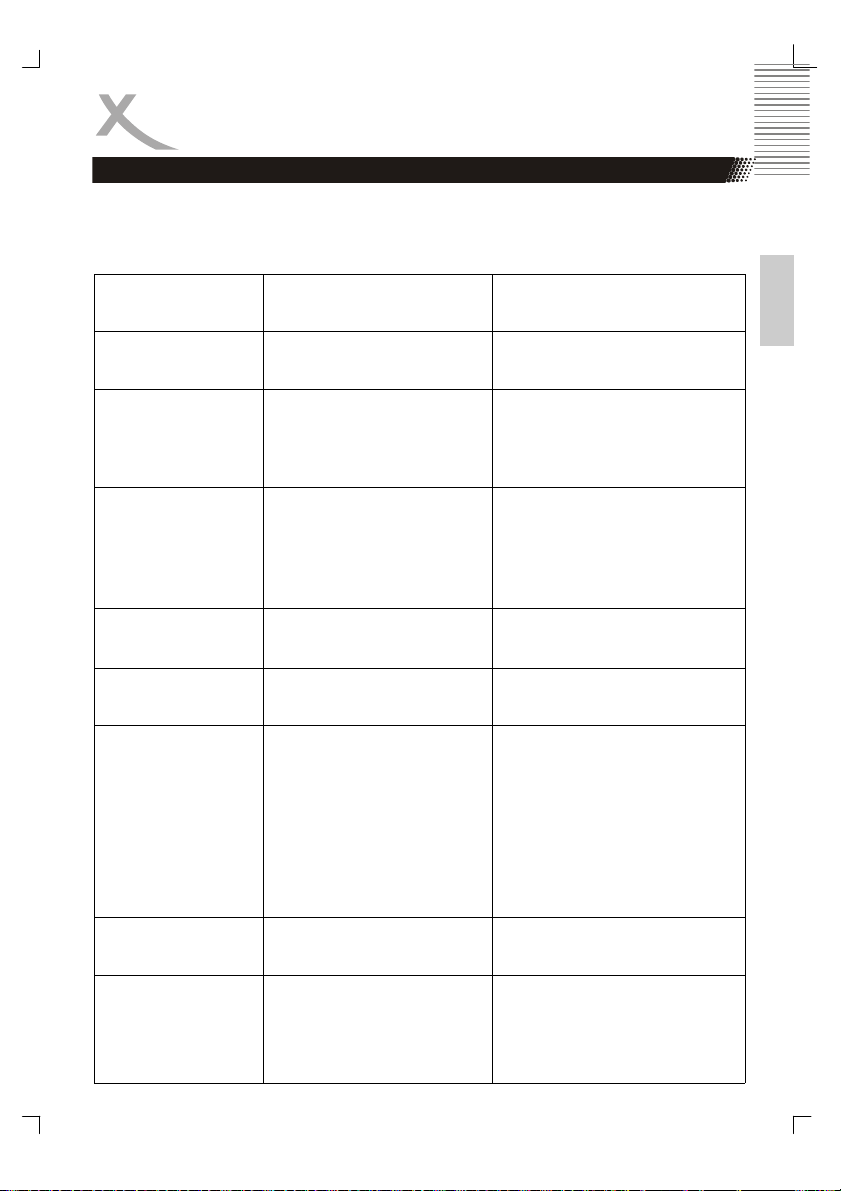
PROBLEMBEHANDLUNG
Konsultieren Sie die folgenden Informationen, um die mögliche Ursache zu einem
Problem herauszufinden, bevor Sie sich an den Kundendienst wenden.
Technischer Kundendienst von Xoro/MAS: Tel.:: 040/77 11 09 17; Internet: www.xoro.de/
support.htm
Problem Mögliche Ursache Lösungsvorschlag
Deutsch
Kein Strom Das Stromkabel ist nicht angeschlossen. Schließen Sie das Stromkabel an der
Kein Bild
Kein Ton
Die Bildwiedergabe hat
gelegentliche Störungen.
Helligkeit nicht stabil oder
Bildrauschen während
Wiedergabe
DVD-Player startet
Wiedergabe nicht
• Am TV ist der DVD-Empfang nicht
eingestellt
• Video-Kabel ist nicht richtig
angeschlossen
• Der DVD-Video-Modus ist nicht mit
TV abgestimmt
• Das Audio-Kabel ist nicht richtig
angeschlossen.
• Das Gerät, an den das Audio-Kabel
angeschlossen ist, ist ausgeschaltet.
• Einstellung des Tonausgabetyps ist
nicht korrekt
• Die Disc ist verschmutzt.
• Der Player spult gerade vor oder
zurück.
• Auswirkungen der
Kopierschutzfunktion
• Keine Disc eingelegt
• Eingelegte Disc lässt sich nicht
wiedergeben
• Disc ist falsch herum eingelegt
• Disc ist nicht richtig in Fassung
eingelegt
• Es wird ein Menü auf dem Bildschirm
gezeigt.
• Disc verschmutzt
• Kindersicherung ist wirksam
Tasten funktionieren nicht Stromschwankungen oder andere
Fernbedienung funktioniert
nicht einwandfrei
Anomalien wie z. B. statische Elektrizität
können Funktionalität stören
• Fernbedienung nicht auf
Empfangssensor des DVD-Players
gerichtet
• Fernbedienung zu weit von DVD-
Player entfernt
• Batterien der Fernbedienung sind
erschöpft
Steckdose an.
• Wählen Sie den richtigen Video-Eingang
am TV aus, damit das Bild des DVDPlayers zu sehen ist.
• Stecken Sie das Video-Kabel richtig ein.
• Konsultieren Sie den Abschnitt für den
Anschluss an den TV
• Schließen Sie das Audio-Kabel am
entsprechenden Anschluss an.
• Schalten Sie das entsprechende Gerät
ein.
• Legen Sie die Audio-Einstellungen korrekt
fest.
• Disc entnehmen und reinigen
• Manchmal kommt es zu einer leichten
Bildstörung. Dies ist normal.
• Schließen Sie den DVD-Player direkt am
TV an.
• Legen Sie eine Disc ein.
• Überprüfen Sie den Disc-Typ und das
Farbsystem.
• Legen Sie die Disc korrekt ein.
• Legen Sie die Disc korrekt in die Fassung
der Disc-Lade ein.
• Drücken Sie die Taste SETUP, um das
Menü zu verlassen.
• Reinigen Sie die Disc.
• Brechen oder ändern Sie die
Kindersicherungsfunktion ab.
Schalten Sie mit der Taste POWER den
Strom aus und wieder ein, oder nehmen Sie
den Stecker aus der Steckdose und stecken
Sie ihn dann wieder ein.
• Richten Sie die Fernbedienung direkt auf
den Empfangssensor des DVD-Players.
• Gehen Sie näher zum Player (Reichweite
ca. 7 m).
• Ersetzen Sie die Batterien durch neue.
43
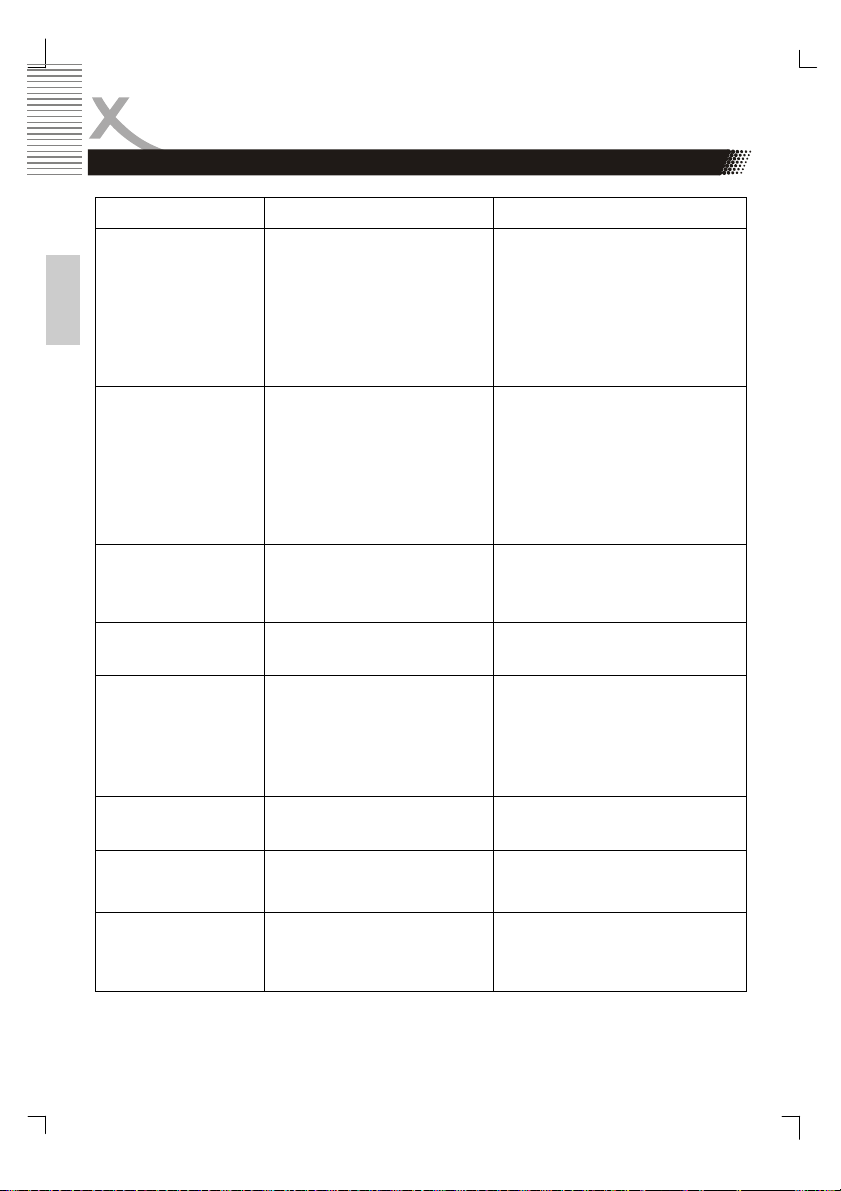
Problem Mögliche Ursache Lösungsvorschlag
Y Pb Pr (YUV)
Kein Bild oder
Bildverzerrung
(Progressive Scan)
Deutsch
HDMI
Kein Bild
Bild während schnellem
Vor- bzw. Zurückspulen
verzerrt
Kein Bild im 4:3- bzw. 16:9Format (verzerrtes Bild)
PROBLEMBEHANDLUNG
• Video-Kabel ist nicht richtig
angeschlossen
• Der DVD-Video-Modus ist nicht mit
TV abgestimmt
• Am TV ist der DVD-Empfang nicht
eingestellt
• Video-Kabel ist nicht richtig
angeschlossen
• Der DVD-Video-Modus ist nicht mit
TV abgestimmt
• Am TV ist der DVD-Empfang nicht
eingestellt
• Sie haben die Taste >> oder <<
während des Spulens gedrückt.
• Falsche Einstellung bei TV TYPE
(TV-Typ)
• Stecken Sie das Video-Kabel richtig ein.
• Legen Sie für die Video-Ausgabe
Progressive Scan fest.
• Wählen Sie den richtigen Video-Eingang
am TV aus, damit das Bild des DVDPlayers zu sehen ist.
• Der TV ist u. U. nicht mit dem DVD-Player
kompatibel. Schalten Sie auf NTSCAusgabe um, oder verwenden Sie CVBS,
S-VIDEO oder SCART für den Anschluss
am TV.
• Stecken Sie das Video-Kabel richtig ein.
• Legen Sie für die Video-AusgabeHDMI
(HD) fest.
• Wählen Sie den richtigen Video-Eingang
am TV aus, damit das Bild des DVDPlayers zu sehen ist.
• Der TV ist u. U. nicht mit dem DVD-Player
kompatibel. Schalten Sie auf NTSCAusgabe um, oder verwenden Sie CVBS,
S-VIDEO oder SCART für den Anschluss
am TV.
• Das ist Bild ist manchmal etwas verzerrt.
• Beim Spulen ist dies normal.
• Drücken Sie die Taste > (Wiedergabe) für
die normale Geschwindigkeit.
• Wählen Sie unter TV TYPE (TV-Typ) die
richtige Einstellung für Ihren TV.
Sprache der Tonspur und/
oder des Untertitels lässt
sich nicht festlegen
Winkel lässt sich nicht
ändern
Kennwort vergessen
Keine Wiederholung; keine
A-B-Funktion
44
• Tonspur- bzw. Untertitelsprache kann
nicht eingestellt werden
• Diese Funktion hängt von Software-
Verfügbarkeit ab.
• Befindet sich keine Tonspur bzw. kein
Untertitel in der Sprache, die bei den
Anfangsstellungen festgelegt wurde, auf
der Disc, lässt sie sich nicht wiedergeben/
anzeigen.
• Als alternative Tonspur lässt sich nur eine
auswählen (oder Alternativsprache ist
nicht bei Disc ausgewählt, die Untertitel
enthält).
• Auf einer Disc wurden u. U. nur für
bestimmte Szenen mehrere Winkel
aufgezeichnet.
• Gehen Sie während des Stop-Modus des
Geräts in den Einstellungsmodus (Setup),
und schalten Sie mit dem Kennwort 8888
die Kindersicherung ab.
• Bei einigen Discs sind diese Funktionen
nicht möglich.
• Bei der Programmwiedergabe sind die
Wiederholungs- und A-B-Funktion nicht
verfügbar.

TECHNISCHE DATEN
Strom 180 - 240 VAC, 50-60Hz
Stromverbrauch 15 W
Gewicht 2,5 kg
Abmessungen 430 x 220 x 53 mm (B/H/T )
Signalsystem PAL / NTSC
Laser Halbleiter-Laser
Frequenzbereich +3dB (20Hz - 20kHz)
Betrieb:
Temperatur
Luftfeuchtigkeit
Ausrichtung
Video:
Composite Video-Ausgabe
Horizontale Auflösung
S/N-Verhältnis
DAC
Audio:
Audio-Ausgabe
Klirrfaktor
Dynamic Range
S/N-Verhältnis
DAC
Mitgelieferte Komponenten
Fernbedienung 1
Wellenlänge 650 nm und 780nm
0° - 40° Celsius
5 - 90 % (nicht kondensierend)
horizontal
1.0 + 0,2Vp-p, 75 Ω
≥ 500 Zeilen
≥ 60 dB
14 Bit / 108 MHz
1,8 + 0,2 /-0,8Vrms (1kHz 0dB)
≤ 65dB (JIS-A 1kHz, typisch)
≤ 80dB (JIS-A 1kHz, typisch)
≤ 90dB (JIS-A 1kHz, typisch)
24bit / 192 kHz
Deutsch
Batterien für Fernbedienung 2
Benutzerhandbuch 1
Schnellstratanleitung 1
45

GLOSSAR
5.1
5.1-Mehrkanalcodierung bedeutet, dass sowohl fünf Kanäle mit voller Bandbreite (Links,
Center, Rechts, Surround links, Surround rechts) als auch ein Tieftonkanal vorhanden
sind (für diesen steht das ".1" – er sorgt für das dröhnende Bassgrollen, das Sie auch in
einem gut ausgestatteten Kinosaal hören und spüren). Sowohl Dolby Digital
®
DTS
(inklusive AC3) unterstützen 5.1-Codierung und -Decodierung.
Deutsch
CD
Eine CD (Compact Disc) ist eine mit Metall beschichtete Kunststoffscheibe. Sie hat einen
Durchmesser von 12 cm und eine Stärke von ca. 1,2 mm. Die Entwicklung dieses
Speichermediums erfolgte 1985 von Sony und Phillips. Die Vorteile liegen in der digitalen
Verarbeitung der Musiksignale, was eine nahezu originalgetreue Wiedergabe ermöglichte.
Darüber ist war bei der CD die Speicherdichte höher, das Handling einfacher, die
Lebensdauer deutlich länger und sie ist nahezu verschleißfrei.
Mittlerweile sind aus der CD zwölf verschiedene Datenträger entstanden. Die geläufigsten
sind die CD-DA (Compact Disc - Digital Audio) , CD-ROM (Compact Disc - Read Only
Memory, Speicher mit Lesezugriff) und die DVD (Digitale Versatile Disk).
Man kann auf einer CD (-DA) zwischen 74 - 80 Minuten Musik speichern. Dies entspricht
einer Datenmenge von ca. 650 - 700 MB. Die Signalübertragung bei der CD erfolgt
berührungslos mittels Laserlicht. Die CD wird von der Mitte zum Rand ausgelesen. Die
Daten/Musik sind in einer spiralförmigen Bahn von innen nach außen angelegt.
Eine CD im Querschnitt hat Vertiefungen "Pits" und Erhebungen "Lands". Sie sind in der
vorher erwähnten Spirale angeordnet. Der Abstand zwischen den Pits ist ungefähr 1,6
mm. Das Laserlicht, das durch eine Laserdiode erzeugt wird, wird durch verschiedene
Spiegel und Prismen umgeleitet und dann durch eine Linse zu einem Laserstrahl
gebündelt. Dieser Laserstrahl tastet in der spiralförmigen Laufbahn die CD-Oberfläche ab.
Bei Pits werden die Laserstrahlen gebrochen. Dieses gebrochene Licht wandert auf dem
Laserstrahl zurück und wird an einen Fotosensor geleitet. Der Fotosensor schickt die
Informationen an den Mikroprozessor weiter. Dieser übersetzt die Informationen (Ein/Aus)
in Tonsignale zurück. Den Rest übernimmt die Stereo-Anlage.
CVBS
Composite Video Schnittstelle. Das Videosignal wird über eine einzige Leitung
übertragen. Diese Schnittstelle sollten Sie nur dann verwenden, wenn Ihr
Wiedergabegerät keine andere von ihrem Xoro Fernseher unterstützte Schnittstelle hat,
da die Übertragung über CVBS prinzipiell ein deutlich schlechteres Bild liefert als andere
Übertragungsarten (siehe hierzu auch YUV, S-Video, SCART und RGB). Zu erkennen ist
die CVBS-Schnittstelle an der gelben Farbe des Cinch-Steckers.
Dolby Digital
Dolby Digital
®
5.1
®
5.1 ist ein Verfahren zur Übertragung und Speicherung von 5.1-Kanal-
Tonspuren bei digitalen Medien wie DVDs, digitalem Kabelfernsehen, terrestrisch
übertragenem Digitalfernsehen (DTV) und Satellitenübertragungen. Anders als bei den
Codier- bzw. Decodierverfahren Dolby Surround
®
und Pro Logic
®, die die
aufgeben, um Surround-Sound in Stereo-Tonspuren unterbringen zu können, handelt es
®
als auch
Kanaltrennung
46

GLOSSAR
sich bei Dolby Digital® um ein diskretes Verfahren, bei dem die verschiedenen Kanäle
während der Codierung und Decodierung vollständig voneinander getrennt bleiben. Dolby
Digital 5.1 ist der Industriestandard für die Codierung von DVD-Filmen mit SurroundSound.
DSP
Digital Signal Processor. Abkürzung für Mikrochips, die Signale (z.B. den Ton) digital
weiterverarbeiten (z.B. wird Virtual Surround durch einen DSP erzeugt).
®
DTS
DTS ® ist ein mit Dolby Digital® konkurrierender Kodierstandard. DTS Digital Surround® ist
ein Mehrkanaltonsystem von Digital Theater Systems. Es arbeitet wie auch Dolby Digital
mit bis zu 5.1 Kanälen. Jedoch liegt die mögliche Datenrate weit über 1 MBit/s, muss also
nicht so stark komprimiert werden, was im Vergleich mit Dolby Digital
Qualitätsverlusten führt. Der Frequenzbereich umfasst 20Hz bis 20kHz bei 20Bit, der
Basskanal reicht aber nur bis 80Hz. Das verwendete Kodierungsverfahren heißt CAC.
DVD
Die DVD (Digital Versatile Disk) kam 1995 auf den Markt und ist ein Datenträger mit
grosser Speicherkapazität. Eine gewöhnliche CD-ROM, die einen Speicherplatz von 650
MB aufweist, wird durch den Speicherplatz der DVD von bis zu 9 GB in den Schatten
gestellt. Gerade bei der Wiedergabe von Videoformaten spielt die Speicherkapazität eine
große Rolle. Neben dem hohen Speicherplatz genießt der Konsument bei der Wiedergabe
von DVDs zusätzlich hochwertige digitale Bild- und Tonqualität. Bis zu acht Audiokanäle
kann eine DVD ansteuern. Das heißt im besten Fall, das ein Film in 8 Sprachen gehört
werden kann.
Foto-CD (JPEG CD)
Eine Foto-CD ist ein Aufzeichnungsverfahren zur Speicherung von Fotos auf einer CDROM in einer plattformenabhängigen Multiresolutionsstruktur (Unterstützung
verschiedener Auflösungen und Formate z.B.: JPEG, BMP, etc). Da ein einzelner FotoFilm kaum ausreicht, um eine CD zu füllen, können nachträglich weitere Filme auf eine
noch nicht vollständig gefüllte CD übertragen werden. Damit ein CD-ROM-Laufwerk diese
Bilder laden kann, muß es multisessionfähig sein.
GUI
Graphic User Interface Siehe OSD.
HDCD
Pacific Microsonics hat eine digitale Audiotechnologie entwickelt, die das volle Potenzial
einer CD ausschöpft. Der HDCD-Prozess (High Definition Compatible Digital) ist ein
patentierter Kodierungs- und Dekodierungs-Prozess, der die gesamte Fülle und
Detailgenauigkeit eines hoch auflösenden "Master Recordings" auf die CD übertragen
kann. Es gab schon verschiedene Versuche, die Klangqualitäten von CDs zu verbessern,
jedoch gibt es keine, die mit dem HDCD-Prozess vergleichbar wären.
®
zu geringeren
®
Deutsch
47
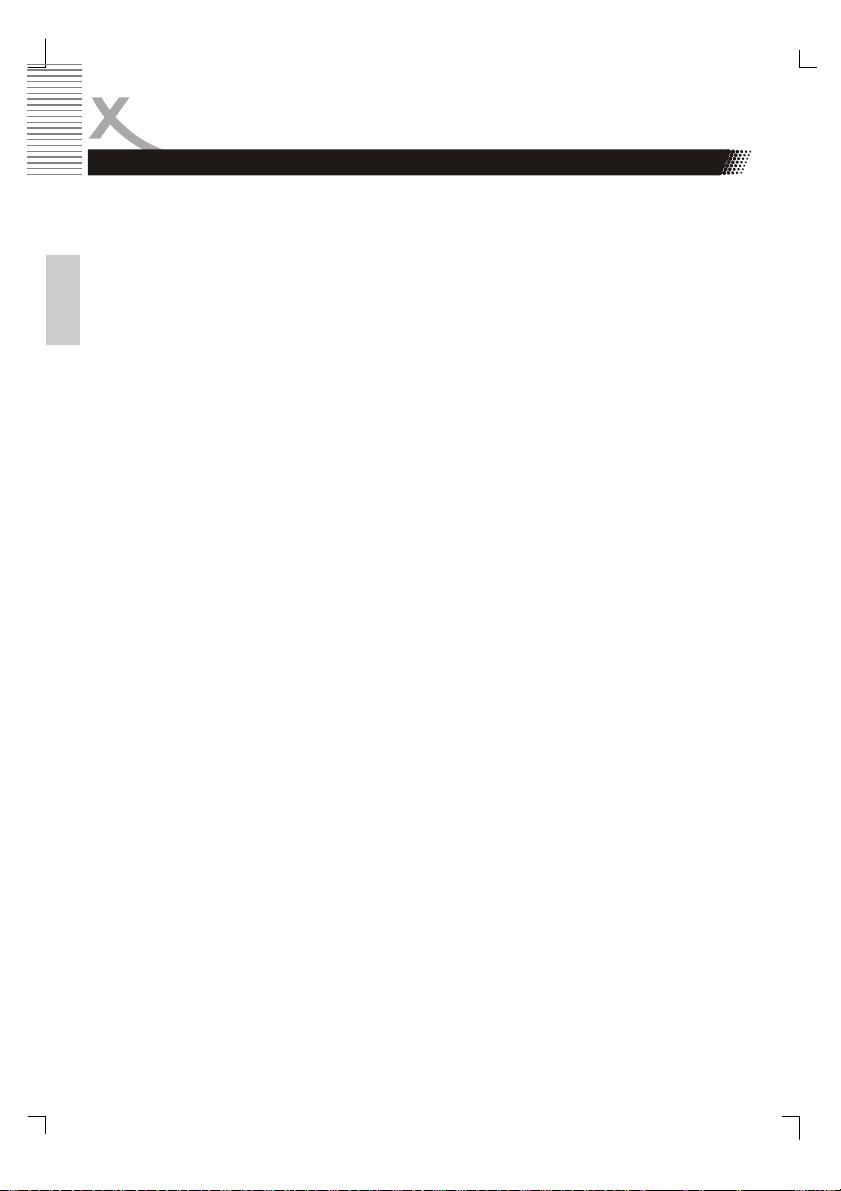
GLOSSAR
Hosiden-Buchse
4-poliger Anschluß für S-Video-Verdindungen
HUE
engl. Farbton. Mit HUE kann man den Farbton einstellen.
Interlaced
Deutsch
Bildaufbauverfahren im Zeilensprungverfahren. Hierbei werden nacheinander zwei um
eine Bildzeile versetzte Halbbilder erzeugt. Dies ist das übliche Verfahren bei
herkömmlichen 50 Hz TV Geräten.
Kodak Picture CD
Die KODAK Picture CD® ist ideal für den Allroundfotografen. Alle Bilder werden in
exzellenter Auflösung von 1024 x 1536 Pixel gespeichert. Auf der KODAK Picture CD
werden Ihre Bilder bei Abgabe Ihres Kleinbild- oder APS-Farbnegativfilms gespeichert
(Anzahl der Abzüge kann je nach Film variieren). Sie können keine weiteren Bilder auf
derselben CD speichern.
Hinweis:
Es gibt von Kodak auch „Kodak Foto CDs
können daher nicht auf Ihrem DVD Player wiedergegeben werden.
Komponenten-Signal
siehe YUV
Kontrast
Bezeichnet die Höhe des Helligkeitsunterschiedes zwischen hellstem und dunkelstem
darstellbaren Bildpunkt.
LPCM
Die Abkürzung LPCM steht für: Linear Pulse Code Modulation.
Digitale, unkomprimierte Audio-Aufnahme; Standardverfahren für konventionelle AudioCDs.
MP3
Der MPEG 1 Layer 3 Codec, kurz MP3, wurde 1987 vom Fraunhofer Institut für
Integrierte Schaltungen erfunden und war damals ein revolutionärer
Komprimierungsalgorithmus. 1992 wurde dieser Teil des MPEG 1-Formats. Da es aber
eine erstaunlich gute Qualität bei sehr kleinen Dateigrößen hatte, popularisierte es sich
schnell als eigener Standart. Man kann mit diesem Codec Audio-Dateien auf eine Größe
von 1 MB / Minute verkleinern.
MPEG-4
MPEG-4 ist ein MPEG-Standard (ISO/IEC-14496), der unter anderem Verfahren zur
Video- und Audiokompression beschreibt. Ursprünglich war das Ziel von MPEG-4,
Systeme mit geringen Ressourcen oder schmalen Bandbreiten (Handy, Videophone, ...),
bei relativ geringen Qualitätseinbußen zu unterstützen. Jedoch deckte der H.263 Standard
®
®“
. Diese haben ein proprietäres Dateiformat und
®
48

GLOSSAR
der ITU diesen Bereich bereits sehr gut ab, so dass die MPEG-Entwickler in MPEG-4 für
reine Videokompression H.263 fast vollständig übernahmen und sich mit MPEG-4 der
weiteren Funktionalität auf Bildkomponenten (z.B. audiovisuelle Objekte, etwa Buttons für
Perspektivwahl) widmeten.
Kombiniert wird MPEG-4 meistens mit den populären Audiokompressionsverfahren MP3
oder mit Dolby Digital Verfahren AC-3.
NTSC
Vor allem in Amerika und Asien verbreiteter Fernsehstandard. 525 (480 sichtbare) Zeilen
und 60 Hertz Bildwiederholfrequenz. Bezeichnet die Art, wie die Bildinformationen
(Helligkeit, Farbe, Art des Bildaufbaus, Bildwiederholfrequenz usw.) übertragen werden. In
Europa findet man diesen Standard in der Regel nur auf importierten Medien (z.B.
amerikanischen DVD‘s).
OSD
Als OSD (On Screen Display) bezeichnet man die auf dem Bildschirm angezeigten Menüs
und Optionen. Das GUI stellt die Schnittstelle zwischen der Gerätehardware und dem
Benutzer her.
PAL
Europäischer Fernsehstandard. Steht für Phase Alternation Line; Bildwiederholfrequenz:
50 Hz, Zeilenauflösung: 625 Zeilen, davon 576 sichtbar. Bezeichnet die Art, wie die
Bildinformationen (Helligkeit, Farbe, Art des Bildaufbaus, Bildwiederholfrequenz usw.)
übertragen werden.
PBC
PBC ist die „Play Back Control“ (Wiedergabekontrolle). Diese Funktion kann man bei einer
Video CD zum Anzeigen des Menüs benutzen, wenn ein solches auf der VCD vorhanden
ist. In diesem Menü können Sie sich dann mit den Pfeiltasten bewegen und mit "enter" die
gewünschte Funktion anwählen.
Pro Logic
Dolby Pro Logic® ist ein Matrix-Decoder, der die vier Surround-Sound-Kanäle, die in der
Stereo-Tonspur von im Dolby Surround
VHS-Filmen oder TV-Shows) enthalten sind, wieder decodiert. Bei Dolby Surround
handelt es sich um ein Matrix-Codierverfahren, das vier Kanäle (Links, Center, Rechts,
Surround) auf Stereo-Tonspuren abmischt. Ein Pro Logic-Decoder "trennt" die vier Kanäle
bei der Wiedergabe wieder. Ohne einen Pro Logic-Decoder werden in dieser Weise
codierte Programme im normalen Stereoton wiedergegeben.
Progressive Scan
Im Gegensatz zur Halbbildwiedergabe (interlaced) arbeitet Progressive Scan mit
Vollbildtechnik und liefert eine weitaus höhere Bildqualität, insbesondere in Verbindung
mit Projektoren oder PC-Monitoren.
®
®
-Verfahren codierten Programmen (wie z. B.
Deutsch
49

GLOSSAR
RGB
engl. Red Green Blue. Übertragungs- und Anzeigeart von Videosignalen getrennt nach
den im TV-Bereich üblichen Einzelfarben rot, grün und blau. Als Verbindung zum TVGerät bietet RGB eine ähnlich gute Qualität wie YUV.
S/PDIF
S/PDIF (Sony/Philips Digital Interface) ist ein Standard-Übertragungsformat für
Deutsch
Audiodateien. S/PDIF ermöglicht die Übertragung von Audiodaten aus einer Datei in eine
andere, ohne hierzu eine Konvertierung in ein analoges Format durchführen zu müssen,
worunter die Signalqualität leiden würde.
S-Video
Übertragungsart für Videosignale, bei der Helligkeits- und Farbinformationen voneinander
getrennt übertragen werden. Der S-Video-Port ist an dem vierpoligen Hosiden-Anschluss
zu erkennen.
SECAM
Französisches Farbfernsehsystem, das ausserhalb Frankreichs auch in einigen Staaten
Osteuropas verwendet wird. Bildfrequenz wie bei PAL: 50 Hz, 625 Zeilen.
Seitenverhältnis: 4:3 und 16:9
"Vollbildformat" ("Full Frame") bezieht sich auf Inhalte, die für die Darstellung auf TVs mit
einem Seitenverhältnis von 4:3 entwickelt wurden. "Breitbildformat" ("Widescreen")
bezieht sich auf Inhalte, die für die Darstellung auf Bildschirmen mit einem
Seitenverhältnis von 16:9 (wie z. B. Breitbild-Fernsehgeräte) entwickelt wurden. Werden
Inhalte im Breitbildformat auf einem 4:3-Bildschirm angezeigt, so erscheinen im
entstehenden Leerraum am oberen und unteren Bildrand schwarze Streifen.
Super Video CD (SVCD)
SVCD steht für "Super VideoCD". SVCDs sind den VCDs sehr ähnlich; sie fassen (auf
650- bzw. 700-MB-CDs) etwa 35 bis 60 Minuten sehr hochwertige Videodaten sowie bis
zu 2 Stereo-Tonspuren und 4 wählbare Untertitel. SVCDs können auf allen Xoro DVDPlayern abgespielt werden.
Video CD(VCD)
VCD steht für "Video Compact Disc". VCDs bauen auf dem CD-Format auf und enthalten
Bewegtbilder mit Ton. Eine VCD fasst bis zu 74 bzw. 80 Minuten (650- bzw. 700-MB-CDs)
Video mit Stereosound. Zur Speicherung der Video- und Audiodaten verwenden VCDs
einen Komprimierungsstandard namens MPEG. VCDs können auf allen Xoro DVDPlayern abgespielt werden.
YPbPr(1/2)
siehe YUV
YUV
Videosignal, bei dem in der Signalübertragung Farb- und Helligkeitsinformationen getrennt
werden. Ähnlich der RGB Übertragungstechnik werden die Signale über 3 CinchLeitungen übertragen. Wird auch als Komponenten-Signal bezeichnet. Über YUV erhält
man die bei analogen Videosignalen bestmögliche Signalübertragung.
50

NOTIZEN
Deutsch
51

2 3
1


CONTENTS
SAFETY PRECAUTIONS 5
FEATURES 7
ACCESSORIES 9
OUTPUTS AND CONTROL ELEMENTS 10
Front panel 10
Rear panel 10
Remote Control 11
BASIC CONNECTION 13
Connecting to a stereo TV set 13
Connection to a TV set with SCART jack 14
Connection to a TV set with HDMI/DVI and VGA jack. 15
Connecting to AV amplifier with 5.1 channel input connector 16
Connecting to an external decoder or a power amplifier 18
OPERATION
Preparation 19
Operation for DVD features 19
Play 20
Stop 20
Power 20
Skip-/Skip+ 20
F.FWD/F.RWD 21
SLOWF/SLOWR 21
Pause/Step 21
Number(0-9 buttons) 21
Mute 22
Volume+ /- 23
Display 23
Zoom 23
MODE 24
A-B Repeat 24
Repeat 24
Return 24
CLR 25
Search 26
Title(For DVD Only) 26
Menu 26
Subtitle 26
I/P
English
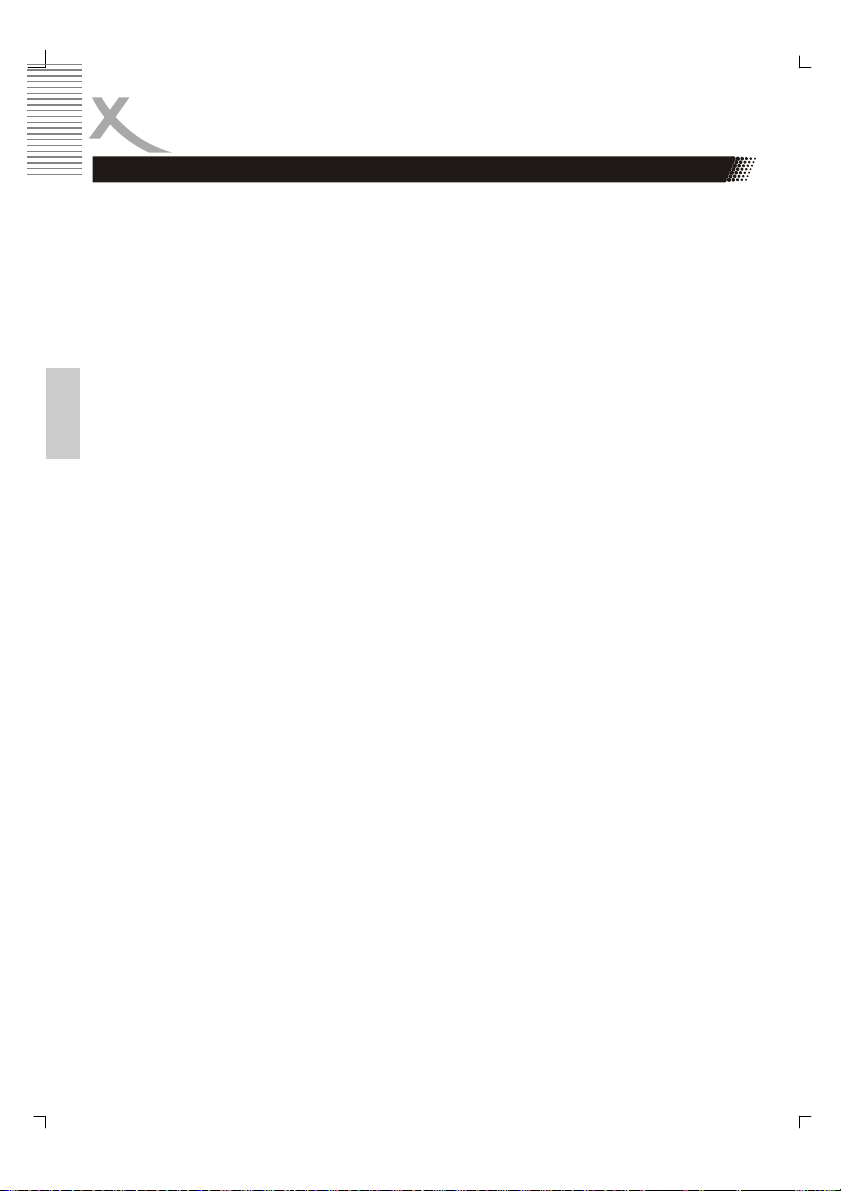
CONTENTS
WMA/MP3/JPEG/MPEG4 Playing 27
OPERATION FOR CARD READER 29
Digital Media Card Compatibility 29
Media supported 30
Inserting cards 30
Reading Cards & Playing control 31
Removing Cards 31
INITIAL SETTINGS 32
Operation 33
English
FOR YOUR REFERENCE 40
Disc Handling and Maintenance 40
Troubleshooting 42
Specification 44
Glossary
45
4

Unplug the apparatus
during the lightning
storms or when unused
SAFETY PRECAUTIONS
Marking of safety
WARNING: DO NOT EXPOSE THIS APPLIANCE TO RAIN OR MOISTURE, DUE TO THE
HIGH RISK OF FIRE OR ELECTRIC SHOCK, DO NOT OPEN THE CABINET DANGEROUS
HIGH VOLTAGES ARE PRESENT INSIDE THE ENCLOSURE. ONLY QUALIFIED SERVICE
PERSONNEL SHOULD ATTEMPT THIS.
CAUTION: This Digital Video Disc Player employs a Laser System. To prevent direct
exposure to the laser beam, do not try to open the enclosure. Visible laser radiation when
open and interlocks defeated. Use of controls or adjustments or performance of procedures
other than those specified herein may result in hazardous radiation exposure.
DO NOT STARE INTO BEAM.
To ensure proper use of this product, please read this owner’s manual carefully and retain for
future reference. Should the unit require maintenance, contact an authorized service location,
or contact us. Only qualified service personnel should remove the cover
The lightning flash with an arrowhead symbol within an
equilateral triangle is intended to alert the user to the
presence of uninsulated "dangerous voltage" within the
product's enclosure that may be of sufficient magnitude to
constitute a risk of electric shock to persons.
The exclamation point within an equilateral triangle is
intended to alert the user to the presence of important
operating and maintenance (servicing) instructions in the
literature accompanying the appliance
.
English
DO NOT open the cabinet!
Do not open the cabinet
No user serviceable parts
inside!
DO NOT insert metal objects
into the device. DO NOT spill
liquid of any kind on the
device!
Unplug the device during
lighning storms or when it is
not used for a long period of
time!
for a long period
5

SAFETY PRECAUTIONS
DO NOT use a defective
power cord. DO NOT
allow anything to rest on
the cord!
English
Unplug the device if the
device has been exposed to
rain or water or liquid has
been spilled into the device!
If it is very cold, turn on the
device for 1 minute, then turn it
off for 1 minute before you use
it.
DO NOT touch the power
plug if your hands are
wet!
Unplug the device if the
power cord is defective!
DO NOT expose the device to
direct sunlight or high
temperatures!
Insert the power plug
into the socket firmly!
Unplug the device if the
player is damaged or has
been dropped.
DO NOT use this device in
dusty environment or in
rooms with high humidity
like bathrooms!
DO NOT expose the device
to vibration. Place the
device on a stable platform!
6
DO NOT place the device
unter heavy objects (e.g.
your TV set). DO NOT block
ventilation slots!
DO NOT use scratched
discs, discs with
deformations or discs with

FEATURES
Features of the Player
Compatible with various AV file formats:
•
Video: MPEG-1 (VCD), MPEG-2 (DVD and SVCD), MPEG-4 (Avi-Container and
Mp4-Container—not all files with the extension are compatible)
• Audio: WMA, CD-Audio, HD-CD, DTS-CD, MP3
• Pictures: JPEG, Kodak Picture-CD
Support for user-created media:
•
CD-R/RW
• DVD-R/RW
• DVD-R DL
• DVD+R/RW
• DVD+R DL
Xoro recommends Verbatim recording media
Supported Cards in the 6in1 Cardreader:
•
SD (Secure Digital) card (8, 16, 32, 64, 128, 256 and 512 MB)
• MMC (MultiMediaCard) card (8, 16, 32, 64 and 128 MB)
• MS and MS Duo (Memory Stick) card (4, 8, 16, 32, 64 and 128 MB)
• SM (Smart Media) card (8, 16, 32, 64 and 128 MB)
• CF (Compact Flash) i/II card (8, 16, 32, 64,128, 256 and 512 MB)
High quality Audio output:
•
Integrated Surround-Decoder (Dolby Digital/MPEG 5.1)
• Analog 5.1 jack
• Coaxial digital out
• Optical digital out
HDMI (High Definition Multimedia Interface):
•
High Definition output for PAL:
576p, 720p and 1080i
• High Definition output for NTSC:
480p, 720p and 1080i
• JPEG image in their HD native resolution
English
7
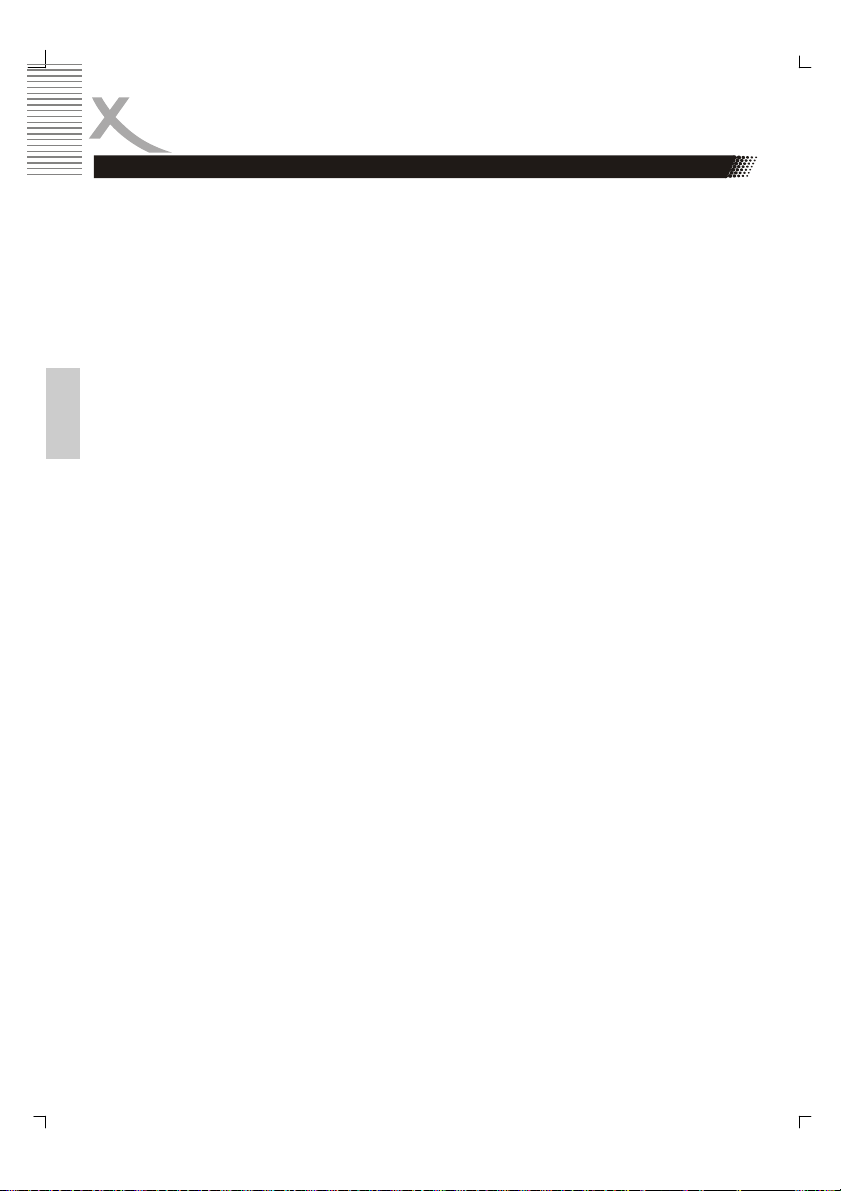
FEATURES
Features of the Player
Various Video Output:
•
HDMI with HDCP support
• YUV with progressive Scan
• SCART with RGB
• S-Video
• CVBS
Multi-language OSD:
•
German
• English
English
• French
• Russian
Supports MPEG4 subtitle in different languages:
•
Western Europe like English, German, French, Swedish and so on
• Russian (Cyrillic characters)
• Serbian (with latin and cyrillic characters)
• South-East European languages like Czech, Slowenian, Polish and so on
• Hebrew
Notes:
1. Dolby and Double-D Symbol are trademarks of Dolby Laboratories
2. Made with licence of Dolby Laboratories
3. Dolby Laboratories Inc. All rights reserved.
8

ACCESSORIES
Unit of equipment
Open the package of this DVD player, make sure the following accessories attached:
User‘s manual
Warranty card
Quick Start
Remote Control
1.5 V AAA batteries
English
quickstart guide
9

OUTPUTS AND CONTROL ELEMENTS
Front panel
1. Power/ STANDBY indicator
Once the power button is switched
on, the player gets ready for
English
normal work.
2. Remote control sensor
3. VFD display screen
It indicates the relevant status of the
player at work (See page 19 for
more information).
Rear panel
1. SUBWOOFER jack: 5.1 channel
super-bass output jack.
2. SR (Surround Right) jack
3. FR (Front Right) jack
4. CENTER jack
5. SL (Surround Left) jack
6. FL (Front Left) jack
7. HDMI jack
8. S-VIDEO jack
9. VIDEO jack
10. OPTICAL output jack
Digital audio signal is output via this
jack, which can be connected to a
digital audio decoder or amplifier
with Optical In connector.
4. Disc tray door
5. OPEN/ CLOSE button
6. PLAY/ PAUSE button
7. STOP button
8. Card-reader door
9. USB interface
10. SD/SM/MMC/MS card slot
11. CF I/II card slot
11. COAXIAL jack:
Digital audio signal is output via this
jack, which can be connected to a
digital audio decoder or amplifier
with Coaxial In.
12. Chromatic aberration Pr/Cr output
jack (red).
13. AUDIO R channel output jack:
14. Chromatic aberration Y axis output
jack (green).
15. Chromatic aberration Pb/Cb output
jack (blue).
16. AUDIO L channel output jack:
17. SCART (transmitting R, G, B and
2.0 channel sound signal)
18. VGA output jack
19. AC Power Cord
10

OUTPUTS AND CONTROL ELEMENTS
Remote control
1. STANDBY button
2. MUTE button
3. Number (0-9, 10+) button
4. TITLE button
5. AUDIO button
6. MENU button
7. Combination buttons(_, `,c and d)
8. CARD/DVD/USB button
9. PLAY button
10. PAUSE/STEP button
11. STOP button
12. A-B button
13. REPEAT button
14. PBC button
15. PROG(Program) button
16. ANGLE button
17. ZOOM button
18. PAGE- button
19. PAGE + button
20. VOL- (Volume-)button
21. VOL+ (Volume+)button
22. SKIP- button
23. SKIP+ button
24. F.RWD button
25. F.FWD button
26. SLOWR/SLOWF buttons
27. DISPLAY button
28. ENTER button
29. RETURN button
30. SUBTITLE button
31. MODE button
32. CLR(Clear) button
33. SEARCH button
34. NTSC/ PAL button
35. IP button
36. SETUP button
37. OPEN/CLOSE button
English
Notes:
The same buttons on remote control and front panel have the same function.
11

REMOTE CONTROL
Remote control Operating instructions
Insert the batteries in the remote control
Open the cover
Open the cover
1
English
Put the batteries
Put the batteries. Make
sure to match -
2
and +
Close the cover
Close th e cover
3
Notes:
• Direct the remote control at the infrared
receiver (IR) of the player
• Do not drop the remote control.
• Do not spill water or put anything wet
on it.
• Do not disassemble the remote control.
Point the remote control at the IR
Within about 7 m with
angle
about 30 grade in the
both
direction
Notes:
Do not expose the IR of the
device to a strong light
source or direct sunlight.
Notes on batteries:
Improper use may cause battery leakage
and corrosion. Please follow the instructions below:
• Do not insert the batteries in the wrong
direction
• Do not use different types of batteries
together
• If you do not use the remote control for
a long time, remove the batteries
• If the remote control operates not cor-
rectly, replace the batteries
• lf battery leakage occurs, wipe the bat-
tery liquid from the battery compartment, then insert new batteries
• Make sure that the used batteries are
disposed properly according to you
local regulations.
Remote control
12
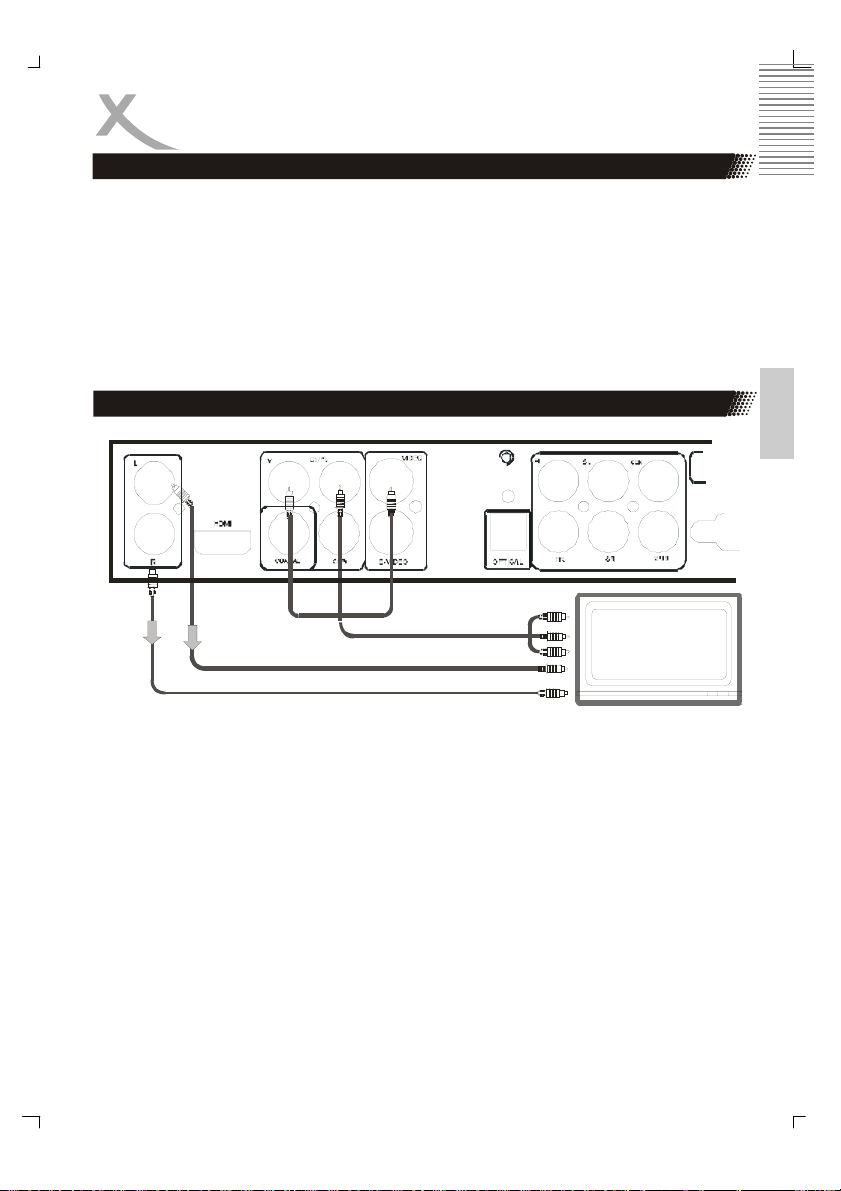
BASIC CONNECTIONS
DVD player
Connecting to a TV
Ensure that the power switch of this unit and other equipment to be connected is turned
off before commencing connection.
Read through the instructions before connecting other equipment.
Ensure that you observe the colour-coding when connecting audio and video cords.
Please use only one kind of connection with TV set for the unit and choose correct video
output setting, otherwise there may be image distortion.
To get better viewing quality, you are advised using S-video cord to connect the TV set
with S-video input meanwhile changing the TV set to S-video input format.
Connecting to a stereo TV
Component Video Output
Audio Output (lef t)
Audio Output (right )
TV
English
The TV set with Y, Cb, Cr input can get more clear picture and realistic image when it
connects to Y, Cb, Cr output jacks of this player. The Video out setting must be set as
YUV if you use Y, Cb, Cr output.
Notes:
1. Choose below speaker setting in the Audio menu if you use the TV speaker.
• Front: Large
• Center/Rear/Subwoofer: OFF
At this setting situation which is Stereo effect, the signal from Audio output L, R is
the same as the FL, FR output, also the same as the audio signal from Scart jack.
2. Only one kind of connection to the TV set can be made. If your TV set does not
support Y Pb Pr function, do not switch the VIDEO OUT to Y Pb Pr of the unit,
otherwise there will be no picture output.
13

CONNECTIONS
Connection to a TV set with SCART jack
The Scart or Euro AV cable serves as the universal connector for picture, sound and control signals.
Plug a cable onto the SCART socket at the back of the DVD player and the SCART IN
socket on the rear side of the TV set. Please also refer to your TV sets user manual.
Switch on the TV set and select the Scart input or the respective channel number. For
channel number and input selection please also refer to your TV operating instructions.
Notes :
The Scart interface of this DVD recorder is RGB enable. In RGB mode, the picture quality
is much better than in standard SCART mode. You can activate RGB mode on the video
settings page of your DVD recorder, You only can use this mode if it is supported by your
TV set. Otherwise, the use of RGB will result in wrong colour display. please also refer ti
your TV set's user manual.
English
scart out
User can choose the proper video connection according to the TV set jacks and his requirement (same as below). Choose below speaker size setting in the setting.
14
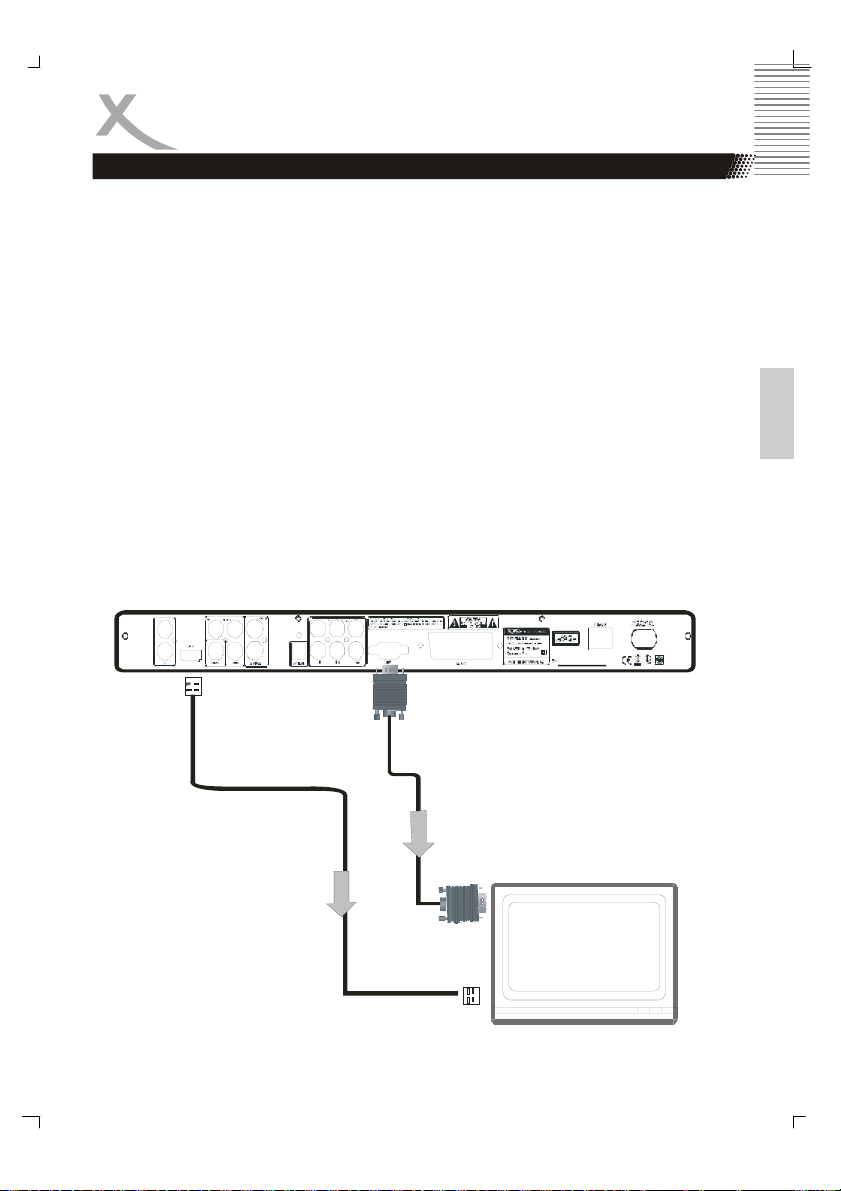
CONNECTIONS
Connecting to a TV set with HDMI or VGA jack
A: Connecting the HDMI jack.
HDMI is a digital transmission technology for both audio and video.
Connect the DVD player and display with a HDMI-HDMI cable. Please note that some TV
set can not support RAW audio. In this case ,please set the DVD player audio digital output to PCM.
If your TV set is not equipped with HDMI, but with DVI input, you can use a conversion
cable or an adapter to DVI. As DVI does not transmit sound, you also must add an audio
connection
Insert one end of an audio (cinch (RCA)) cable into the white/red cinch (RCA) socket L/R
AUDIO OUT at the back of the DVD player and the other end into the audio input socket
(usualy white/red) on the TV set (usually labelled "AUDIO IN" or "AV IN". Please also refer
to your TV set's user manual)
Switch on the TV set and select the HDMI or DVI input. For input selection please also
refer to your TV operating instructions.
B: Connecting the VGA jack
The VGA output can be used to connect the DVD-Player to the PC monitor.
As VGA does not transmit sound, you also must add an audio connection.
Insert one end of an audio ((Cinch(RCA)) cable into the white /red Cinch (RCA) socket L/R
AUDIO OUT at the back of the DVD player and the other end into the audio input socket
(usually white/red) on the PC monitor or sound system you plan to use.
English
HDMI OUT
VGA OUT
15
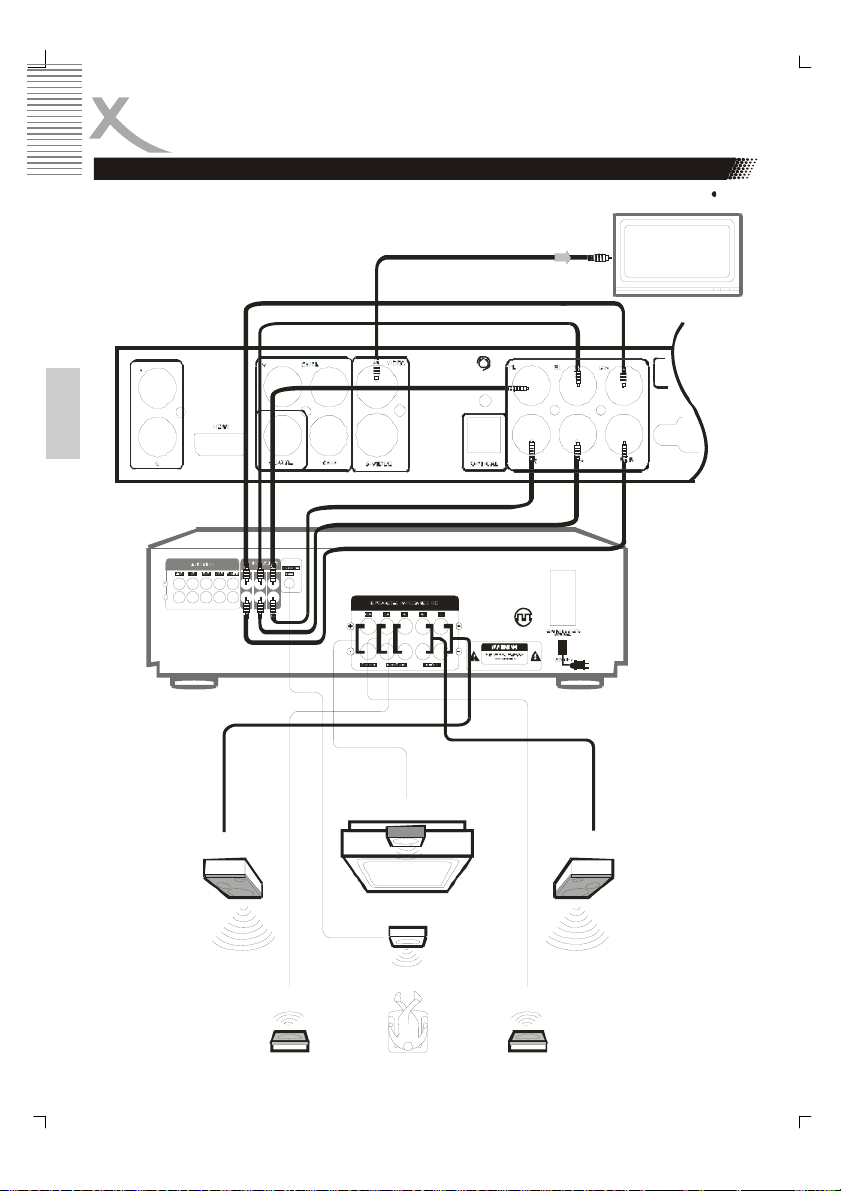
CONNECTIONS
Connection to AV amplifier with 5.1 channel input connector
video out
cent er
rear (left)
front (left)
English
f ront (r ight )
rear (right )
subwoofer
center
subwoofer
av amplifier
front (right)front (left)
rear (right)rear (left)
16

CONNECTIONS
Connection to AV amplifier with 5.1 channel input connector
This player contains a Dolby Digital or MPEG2 decoder. This enables the playback of
DVD recorded in Dolby Digital, MPEG1/2 audio or linear PCM without an external decoder
supports. When the player is connected to an AV amplifier with 5.1 channel input connectors, theater quality audio could be enjoyed at your home at the time of playing disc recorded in Dolby digital, MPEG1/2 audio or linear PCM.
Recommendation:
Choose following speaker size setting in the setting Audio menu: Front/
Center/Rear
O
C
o
a
x
i
a
l
o
u
t
p
u
t
p
t
i
c
a
l
o
u
t
p
u
t
English
Notes:
1. Choose right audio setting for this player according to your audio system requirement after connection is made.
2. If the type of the speaker connected does not satisfy the channels recorded in a
MPEG-2 or Linear PCM disc, the disc will not be played in all channels but only in
2 channels (i.e. even if the front speakers and the center speakers are connected,
a disc recorded in 5.1 channels will be played only in 2 channels)
17

CONNECTIONS
Connections to an external decoder or a power amplifier
When DVD discs recorded in DOLBY digital, MPEG audio or other formats are played,
corresponding bit stream is output from the player OPTICAL and COAXIAL digital audio
output connector. When the player is connected to an external decoder or a power amplifier, you can enjoy theater-quality at your home.
Notes when connecting the optical digital cable:
Remove the protective cap from the connector, insert the plug-ins of DVD and amplifier
optical slot so that the configurations of both the cable and the connector match. Keep the
protective cap and always reattach the cap when not using the connector to protect
against dust and laser beam.
Concerning the audio output setting for the unit
English
Disc Sound recording format Digital output setting
DVD Dolby Digital
DVD DTS
DVD Linear PCM PCM (44.1 kHz sampling)
DVD Other PCM (44.1 kHz sampling)
CD Linear PCM PCM (44.1 kHz sampling)
1
Sound having 96 KHZ sampling is converted to 48 KHZ sampling when it is output from
the coaxial digital audio output connector.
Notes:
Please set the digital output as RAW
Caution for the coaxial/optical digital audio output connector:
Do not connect an amplifier with a Coaxial or optical digital input connector) which does
not contain the Dolby digital or MPEG audio decoder otherwise it may be harmful to your
ears and damage your speakers.
HD resolutions:
This DVD Player reads information (EDID) from the TV to extract data such as type of TV
(HDMI) and resolution, and configures the DVD resolutions accordingly.
• PCM (44.1 kHz sampling)
• RAW
• OFF
• RAW
• OFF
1
18
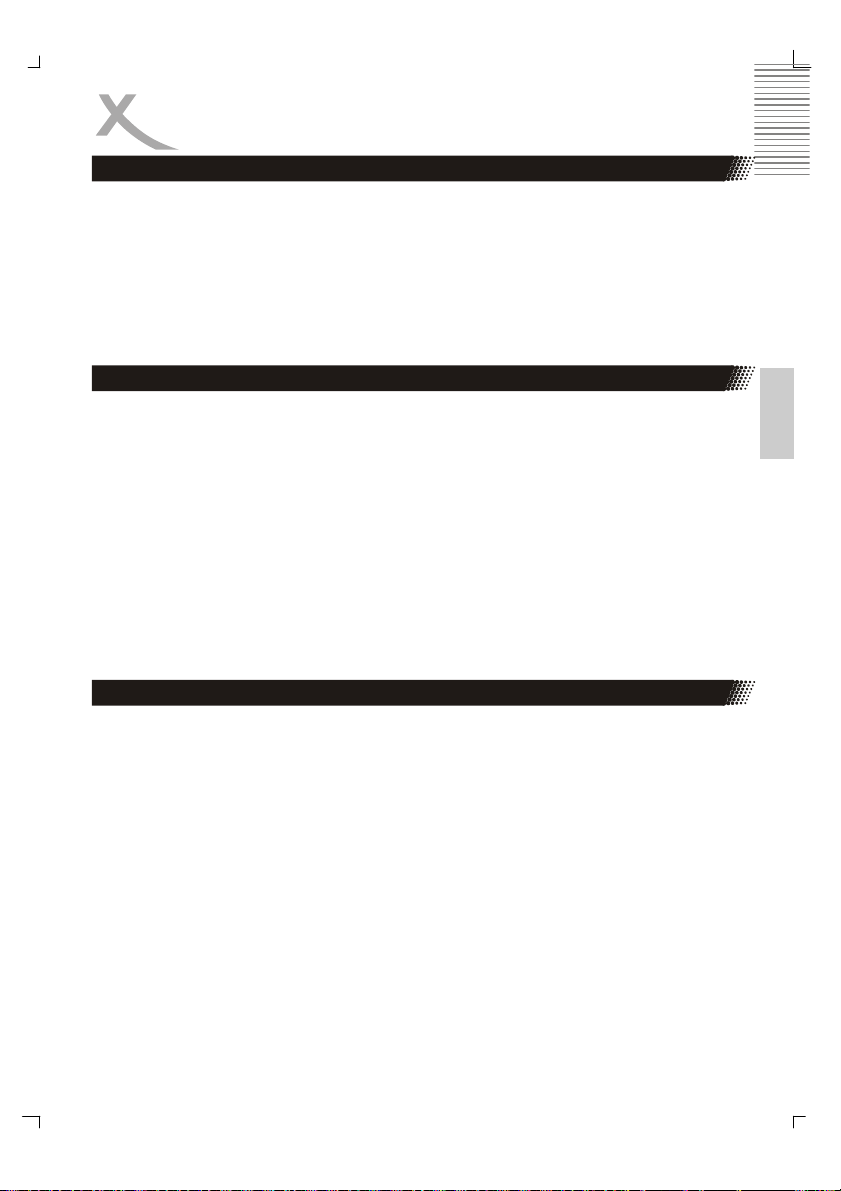
OPERATION
Preparation before playing disc
• The option of display language catalog is preset to German. Please refer to Setup
operation.
• Most of functions are operated by remote control. Either operation of remote con-
trol and front panel is effected when their buttons indicate the same function.
• Turn the TV on and select AV as the TV input
• Switch on the stereo system power if the player has been connected to stereo
system.
Place a Disc
• This p layer will enter DVD working status after power on.
• Connect AC power cord to AC outlet (AC230V, 50Hz)
• Switch on the power, the displayed LOAD on the LED indicates the normal power
supply. (Note: The disc information appears after several seconds if there is a disc
after LOAD displayed otherwise appears NO DISC)
• Press OPEN/CLOSE button to open disc tray. OPEN will be indicated on the right
upper of TV screen.
• Place a disc (8cm or 12cm) ion to the tray. (For one-sided disc, position it with
printed title side facing up. For two-sided disc, position side to be playback facing
down)
• Press OPEN/CLOSE again to close disc tray.
Play
Press PLAY to playback disc. You may operate according to MENU indication after
MENU shows on screen then press ENTER button to playback. Some discs can play
automatically after loaded.
Switch off the power via pushing the power button again, BYE will be displayed on VFD
before shut down.
STOP
Press STOP button to stop playing. When playback is stopped, the unit records the point
where STOP was pressed (RESUME function). Press PLAY again, and play will resume
from this point. Press STOP button twice, RESUME function will be cancelled
.
English
19

OPERATION
Play
RESUME function is suitable for discs showing playing time during playback.
Note:
Some discs including MPEG4 discs have no such function.
POWER
When you press the button, the player will switch to Standby status, then the power indicator on the front panel will be light. When pressed again, the player is returned to normal
working status.
Note:
should you not wish to use the player, please switch off the power by pressing the power
button.
English
PBC
Press the PBC button, under the VCD state. If you choose off, you can choose the VCD
open, if you choose on that you can not choose VCD open.
Skipping Tracks
Press SKIP- /SKIP+ button on remote control during playback. A chapter (DVD) or a track
(CD) is skipped back or ahead correspondingly each time the button is pressed.
VFD Display Guide
1. Shows OPEN when disc tray opens
2. Shows CLOSE when disc tray closes
3. Shows LOAd when reading disc
4. Shows NO dISC without disc loaded
5. Shows DVD when playing Video-DVD
with information about chapter (15) and
time (0:07:42) in hour:minutes:seconds
6. Shows CD when playing CD track with
information about track (1) and time
(0:01:42) in hours:minutes:seconds
7. Shows DD symbol when playing Dolby
Digital disc
8. Shows ALL when repeating the whole title
or a CD disc
20
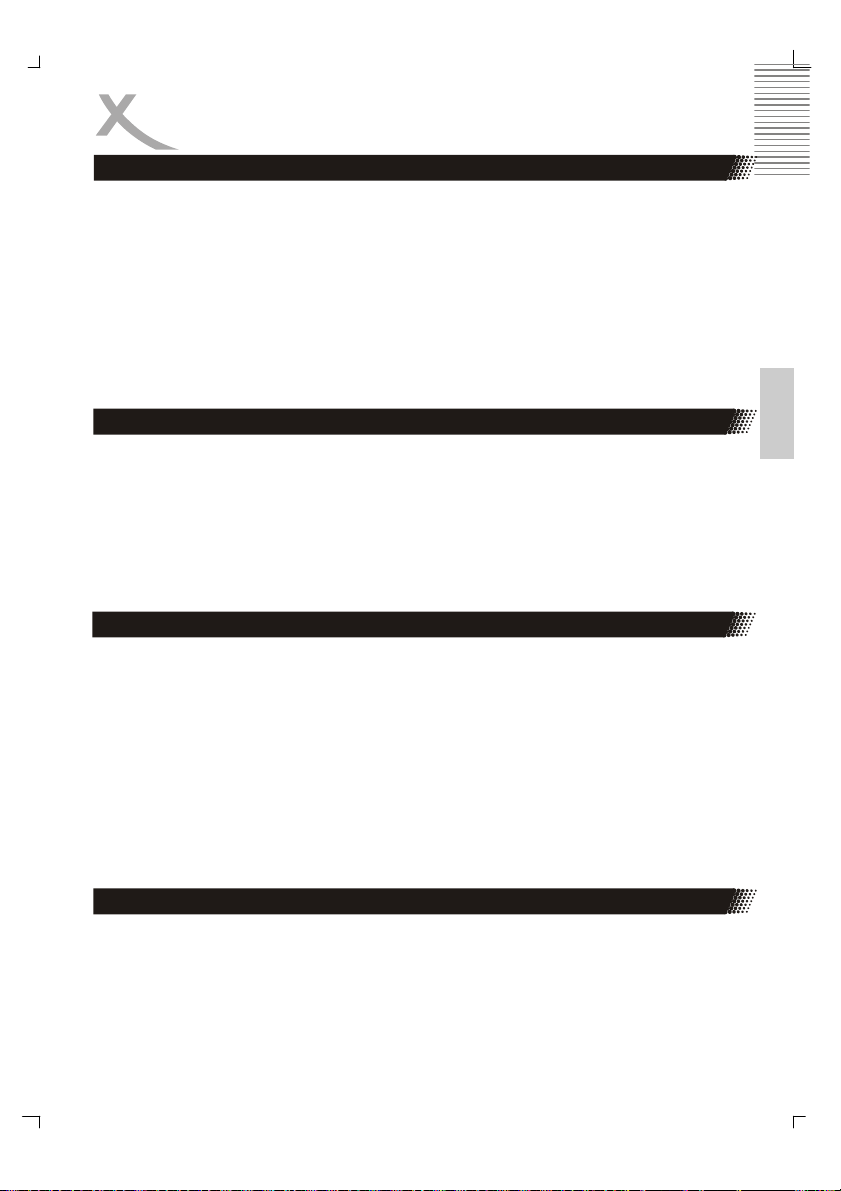
OPERATION
Multi Speed Fast Motion Playback
Press F.FWD/F.RWD button on the remote control during playback and the unit will enter
fast forward/reverse status There are 4 speeds of fast forward (reverse) available: x2, x4,
x8, x16 and x32. To return to normal play, you can press again or press PLAY button on
player or remote control.
Notes:
1. Some discs do not have such function
2. For some MPEG4 discs, the speed levels of fast forward (reverse) will only have
x2 or x4.
Multi Speed Slow Motion Playback
Press SLOWF/SLOWR button on the remote control during playback and the unit will
enter slow forward/reverse status. There are 4 speeds available: 1/2, 1/4, 1/6 and 1/8. To
return to normal play, you can press again or press PLAY button on player or remote
control again.
Note:
Some discs do not have such function
PAUSE/STEP
Press PAUSE/STEP button during play, the player will enter the still picture mode. If the
button is pressed again, the disc is advanced by one frame (step). When the button is kept
pressed, consecutive frame advance works. To return to normal play, press PLAY button.
Note:
Some discs do not have such function
NOTE:
During the playing of the introduction of a movie, PAUSE/STEP, F.FWD, F.RWD, SLOW,
SKIP- / SKIP+ may be ineffective.
English
Selectig Tracks
Press Number (0-9) button and enter button allows you to directly access any desired
track while a disc is playing.
21

OPERATION
MUTE the audio output
Press MUTE button during play, the player shows mute picture and there is no audio out-
put (silence), press again to cancel MUTE. And pressing VOL+ or VOL- also can cancel
MUTE.
PAGE+ / PAGE -
For multi-page menu of Audio-DVD, press PAGE+ button on the remote control to go to
the next page, press PAGE– button on the remote control to go to the previous page.
By MP4 files with chapters, press PAGE+ button on the remote control to go to the next
English
chapter, press PAGE– button on the remote control to go to the previous chapter. This
function only if is available, when by creating the MP4 files have chapter marks.
22

OPERATION
Volume control
Press VOLUME+/- button during play may change volume for audio output
Note:
• VOLUME button will lose function when using this digital output.
The volume is set to maximum.
Using the Display Feature
Press DISPLAY button during play to show the discs relevant information in a popup
menu on TV screen. Press DISPLAY button again to close the popup menu.
Zoom in The Video Image
Press ZOOM button during play or pause to zoom into current picture. There are 3 levels
of zoom available (x1, x2, x3). Press ZOOM continuously to return to normal display.
Note:
Some discs do not have such function or have only x1or x2.
MODE
Press MODE button during normal playback to display the MODE and REPEAT menu.
Use c or d button to select your desired item and press OK button to set the options in
the submenu.
• For DVD disc, there are two options in MODE submenu (NORMAL and SHUF-
FLE) and three options in REPEAT submenu (CHAPTER, TITLE and OFF).
• For CD disc, there two options in MODE submenu (OFF and SHUFFLE) and three
options in REPEAT submenu (SINGLE, ALL and OFF).
Note:
1. After choosing your desired option, please press MODE again to turn off MODE
menu before you preceding other operation.
2. MPEG-4 disc do not have such function.
English
23

OPERATION
Using the Repeat Feature
• Press A-B button during playback at the point where repeat play is to commence
(a) then press again at the point where repeat play is to be concluded (B). Repeat
playback between point (A) and point (B) starts.
• Press A-B button once more where TV screen appears
Note:
• Some DVD discs have no such function.
• Some MPEG-4 files on card has no A-B repeat function.
REPEAT
Press REPEAT button during the playing to choose different REPEAT modes.
RETURN
English
Stop playing the track or song then press this button can return to the parental menu from
the current menu when play WMA, MP3, JPEG, MPEG4 discs.
• Press MARK button on the remote control during the disc is played and the menu
MARK setting with three bookmarks will appears on the screen.
Using the MARK Feature
• Use the direction buttons (c or d) on the remote control to select mark numbers
(Bookmark 1, 2 & 3), and press OK button to enter the playing times where you
would like to view again afterwards. A maximum of three marks can be stored.
• Press CLR button to clear a particular mark. Press MARK button to clear the dis-
play.
• To play from a marked point, use the direction buttons (c or d) on the remote
control to select your desired mark, and press OK button to start the playback
from that point.
• Marked positions can be recalled by pressing MARK button on the remote control.
Note:
1. All the marks are cleared when the power is off or the disc is removed.
2. Some disc including WMA, MP3, JPEG, MPEG-4, DVD-Audio disc have no such
function.
24
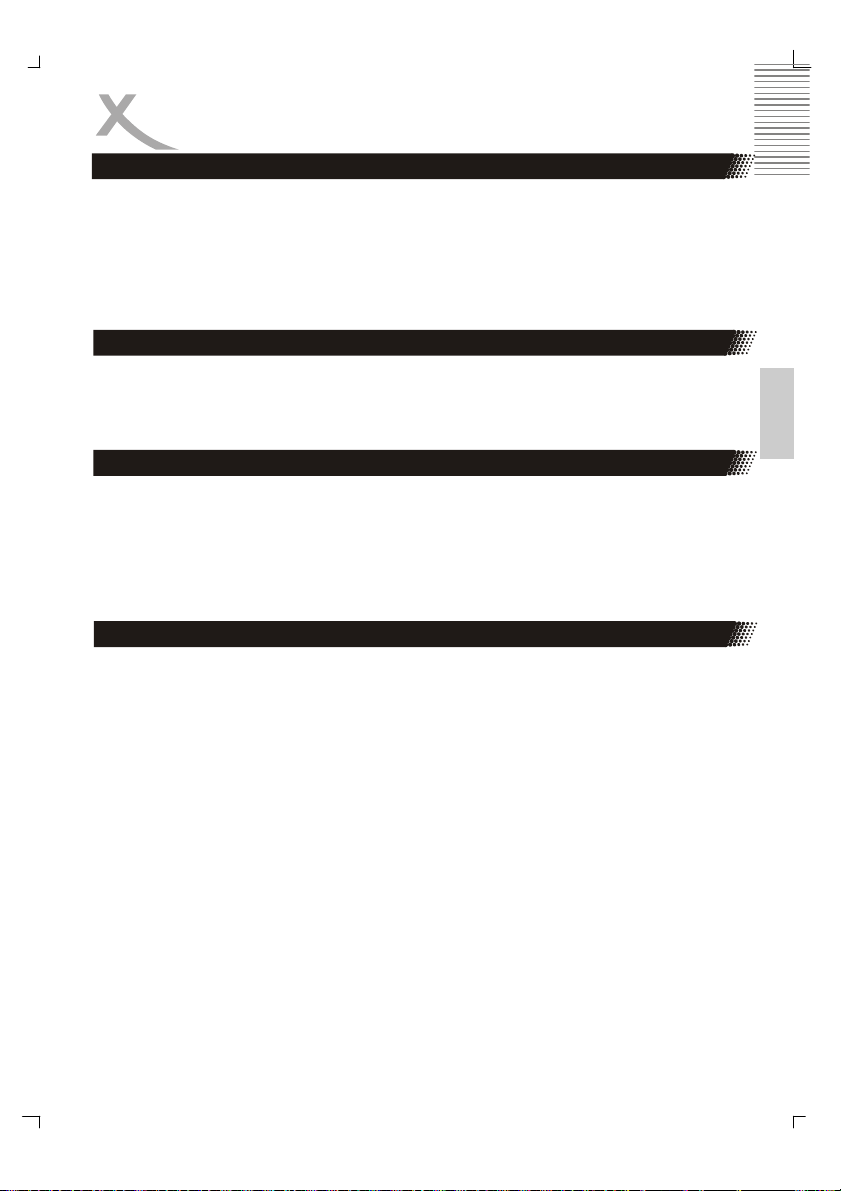
OPERATION
Using the CLR button
When setting a program or searching, you need to input a number. Press CLR button to
clear the number when the input number is incorrect. In case you set the Video output
which is not compatible to your TV set and picture distortion or black screen appears, you
could press OPEN/CLOSE button to open the disc tray, press CLEAR button to recover
the video output to the default one: RGB.
Changing the Camera Angle
Press ANGLE continuously during playback of DVD disc to toggle the disc between available angles recorded on the disc if the disc has multi -angle function.
Audio function
Press AUDIO button during playback to toggle between available audio languages recorded on the disc if the disc has this multi-language function.
Note:
Press AUDIO button could toggle available audio language soundtracks in Video-DVD,
MPEG-4, VCD and SVCD disc.
Using the Programm Feature
Press STOP button first then press PROG button, the program playback screen appears
on the TV set. tracks or chapters can be programmed. Use NUMBER button to input your
preferred track (CD) or chapter (DVD) when the blue cursor flashes on the position 1.
Note: When programming a DVD disc, you must input title number ahead of and chapter
number after it. It is invalid to input the number larger than available. Then press direction
button (UP, DOWN, LEFT, RIGHT) down to remove blue cursor to position 2 and the
same procedure to program your preferred track or chapter.
Use CLR button and enter a new number to amend false or unsatisfied program through
direction button. After you have selected all your preferred title/chapter(s) or track(s), Remove the cursor to Play Program and press enter to start the program playback.
You can quit program setting by pressing PROGRAM button again and PLAY again to
start normal playback.
Notes:
• Some discs do not have program function.
• The search function is not available during PROGRAM playback.
English
25

OPERATION
Using the Search Feature
When playing a DVD disc, press the SEARCH button and Title / Chapter will appear on
the screen. Use the number buttons to set the time or chapter or title. Press the ENTER
button to start playing from the selected point and press CLR to cancel the wrong settings.
Note:
Some discs do not have search function.
Using the Title Feature
For DVD discs, press TITLE button on remote control during playback, a list of titles on
the disc (depends on discs) will be displayed on TV set. Use direction button or number
English
button to select your preferred title then press enter button to confirm to play as you selected.
Using the Menu Feature
Press MENU button on remote control during playback of DVD discs, a list of menu on the
disc (depends on discs) will be displayed on TV set. Use direction or number button to
select your preferred items then press enter button to confirm to display on TV set as you
selected.
Subtitles
Press SUBTITLE button on remote control during playback. „Subtitle: [1]“ will be displayed
on TV set that means a kind of language. Press once more, „Subtitle: [2]“ appeared on TV
set means another kind of language and accordingly subtitles appear that represents how
many kinds of language being selected. Subtitle: [OFF]
Note:
This function is only valid for DVD discs with subtitles.
26

OPERATION
JPEG Photo CD/WMA/MP3/MPEG-4 playing
Depending on folder/files structure on CD-ROM, playback may start automatically after
inserting the CD-ROM with JPEG, WMA, MP3, or MPEG4 and enter playing control menu
as below.
Menu
File list window Operation window
Normal status, all files are listed in the
area
Note:
Some characters of folder/file names may not be displayed normally.
All the files are displayed in the left side of the window where you can choose the desired
file to play by using c or d button.
Filter function:
You could assort and filter the files you need by FILTER engine. Move the cursor to FILTER on the right upper window, press OK button on the remote control to popup a little
menu: Audio / Photo / Video. Choose the file type you need by pressing OK button.
For example: Move the cursor to the AUDIO, press OK button once, the ¹ symbol will
disappear, all of the audio files disappear; press OK button again, all of the audio files will
be listed in the left window. You can choose one or two types of files to display in the left
main window by choosing it from the menu.
REPEAT function:
Filter
REPEAT: Off / All / Single
MODE: Normal / Shuffle / Intro
Edit Mode / Program view / Add to program
There are three repeat modes available: All, Single and Off.
MODE function:
There are three play modes available: Normal (the files are played one by one as
what they displayed), Shuffle (the files are played randomly) and Intro (10 seconds
scan of the files).
Edit Mode:
There are tow view modes available for editing here:
• Program View & Add to program
• Browser View & Clear Program
When doing this operation, use UP/DOWN direction button to move to Edit Mode, than
press OK to select (highlight) it, and press Left direction button to return to the files list,
choose the desired files, after that use Right button to enter the Edit Mode window again,
and move to Add to Program before pushing OK to add the selected items up to the pro-
gram to be edited.
English
27

OPERATION
JPEG Photo CD/WMA/MP3/MPEG-4 playing
1. Place a disc (8cm or 12cm) ion to the tray
2. Press PLAY / ENTER to playback disc.
3. Press SKIP+ button to display next picture or title
4. Press SKIP- button to play last picture or title
5. Press PAUSE/STEP button to pause, and press PLAY to
resum
Note:
Program View and Browser View can be switched by pressing ENTER button.
Browserview is used to display the file list and programview to display the programmed
title list.
English
Picture Transition Effects (JPEG file only)
You can rotate the picture to get different viewing angle by pressing efcd button. Press
continuously, the following angles can be displayed in turn: original 90 Deg, 180 Deg, 270
Deg..
Zoom (JPEG file only)
You can zoom into the pictures by pressing ZOOM button. The following zoom levels are
available: Q1, Q2 and Q3. Press PLAY button to return to normal view
Remark:
Some discs do not have such function or have only have 1 level.
Large picture
Title (JPEG file only)
s may not be displayed normally.
Press TITLE button during play, 9 small pictures within current folder will be displayed in
thumbnail mode. Nine or less pictures (depends on left numbers) are displayed where you
are watching.
You can use efcd buttons to choose your favourite pictures. At the same time, you can
press SKIP-/+ button to go to previous/next page.
Note:
1. The reading time of JPEG picture CD formatted discs may vary due to the level of
content. Please allow more time for highly formatted discs.
2. Perhaps colour distortion will occur when play some kinds of JPEG picture files
28
such as downloading from the Internet.

OPERATION FOR CARD READER
Operation for Card Reader and USB
This player will enter DVD working status after power on. Pressing CARD/DVD button on
the remote control, the screen appears „Loading Card“ for a while then it will display
popup menu. You can select the relative cards or USB once they are plugged in.
Digital Media Card Compatibility
This card reader supports four different cards CompactFlash, MultiMediaCard, Secure
Digital, SmartMedia and Memory Stick.
The CompactFlash slot is compatible with CF I/II of 8, 16, 32, 64, 128, 256 and 512 MB
size.
The Secure Digital slot is compatible with most brands of Secure Digital of 8, 16, 32, 64,
128, 256 and 512 MB.
The MultiMediaCard is compatible with most brands of MultiMediaCard/PRO of 8, 16, 32,
64 and 128 MB.
The Memory Stick slot is compatible with Memory Stick & Memory Stick Duo of 4, 8, 16,
32, 64 and 128 MB.
The SmartMedia slot is compatible with Smart media of 8, 16, 32, 64 and 128 MB.
Media supported for above cards: JPEG pictures, MP3, WMA and MPEG-4.
Inserting cards into the Card reader slot directly.
CAUTION:
To avoid complications while attempting to use this Card Reader, we recommend reading
this entire chapter and follow below instructions to insert different cards.
Warning:
DO NOT BEND THE CARDS OR INSERT THE CARDS IN THE WRONG DIRECTION. IF
THEYRE FORCED IN, THE READER OR THE CARDS OR USB MAY BE DAMAGED, OR DATA ON THE CARDS MAY BE LOST OR CORRUPTED. IF EXCESSIVE FORCE IS REQUIRED OR THE CARD JUST DOESNSEEM TO FIT,
DO NOT ATTEMPT TO FORCE THE CARD IN THE READER, INSTEAD, CON-
TACT TECHNICAL SUPPORT.
Inserting a SmartMedia Card
1. Position of the SmartMedia Card so that it is on ist side with the gold contacts
located on the top side of the media. The media‘s notched corner
should be facing right when the gold contacts are on the top.
Please refer to below picture.
2. Insert the SmartMedia Card into the slot gold contacs first and
recessed notch on the right. Gently push the card in all the way
until the card is fixedin place.
3. The Card Reader can only accept 3.3V SmartMedia Cards. Other
SmartMedia Cards are not supported. Please refer the picture.
English
29

OPERATION FOR USB AND CARD READER
Operation for Card Reader and USB
Inserting a MultiMedia Card or Secure Digital Card
IMPORTANT:
Notice the notched corner of the MultiMediaCard or Secure Digital card and be careful not
English
to insert the MultiMediaCard or Secure Digital card in the wrong direction. To insert properly, be sure that the card is positioned so that the recessed notch is facing right and the
media‘s label is on the top. The media is to be inserted gold contacts first.
Inserting a Memory Stick Card
Notice the rounded corner of the Memory Stick card and be careful not to insert the Memory Stick in the wrong direction. To insert properly, be sure that the card is positioned so
that the rounded corner is facing left with the gold contacts downwards.
Inserting a CompactFlash Card
Be careful not to insert the CompactFlash card in the wrong direction—be sure the connectors are facing inward and the card‘s label is on the top side.
Position the Memory Stick on its side with the medias label on the top and the
gold contacts on the bottom. Position the media so that the gold contacts are
farthest from you. Please refer to below image for proper media insertion.
Insert the Memory Stick into the slot gold contacts first and the recessed notch on
the left. Gently push the Memory Stick in all the way until the card is fixed in
place.
IMPORTANT:
Position the MultiMediaCard or Secure Digital card on its side with the
medias label on top and gold contacts on the bottom. The media
should be positioned so that the gold contacts are farthest from you
and inserted into the reader first. Please refer to below image for
proper media insertion.
Insert the card into the slot gold contacts first and the recessed notch
on the right. Gently push the card in all the way until the card is fixed in
place.
Position the CompactFlash card on ist side with the media manufacturer‘s label downwards (refer the picture) and the connectors facing
away from you. Insert the card into the reader with the CompactFlash
connectors first and label facing downwards.
Gently push the card in all the way until the card will insert no further.
Warning:
30

OPERATION FOR CARD READER
Reading Card & Playing Control
After switching to card reader working status, Card Reader will read cards as per foolowing sequence: CF I/II —> SD —> SM —> MMC —> MS. If there is a CF cards in the slot,
it won‘t be read the other cards (SD, SM, MMC, MS). If there are no cards, it will show NO
CARD.
For playing control, please refer to JPEG Photo CD /Mp3/MPEG-4 playing.
Removing Cards and USB device
The cards and thr USB device can only be removed when the card reader is at nonworking status and the cards indicator must be off, otherwise the reader or the cards may
be damaged, or data on the cards may be lost or corrupted.
To remove cards or USB devices, you should pull the card or USB device gently and horizontally out of the slot by your hand directly.
Remark:
The supported range & capacity for the folders & files in the card
1. This card reader can support 2 levels of folders in the card.
2. The total folders number can be supported in the card is no more than 10. (Max 5
folders can be supported under directory)
3. Only support 100 files for each folder or support 100 files for each card with not
any folder in it.
4. A folder including different format files should not be supported.
5. Large JPEG files larger than 1 MB may not be displayed normally.
6. Do not insert different cards simultaneously.
English
31

INITIAL SETTINGS
Once the initial settings have been completed, the player can always be operated under
the same conditions (especially with DVD discs). The settings will be retained in the memory even after turning off the power until the settings are changed. The initial language is
set to English/German, you may change the language to your preference.
Operation
Press STOP button first then press SETUP button to enter setup interface as followed
during the stop status. You can setup Language, Video, Audio, Rating and Mics.
English
Press Navigation button to navigate through menus. Choose desired option and press
OK button for confirmation. On the screen is appearing a submenu with all available options. To exit from the Setup mode, please press SETUP button once again.
32
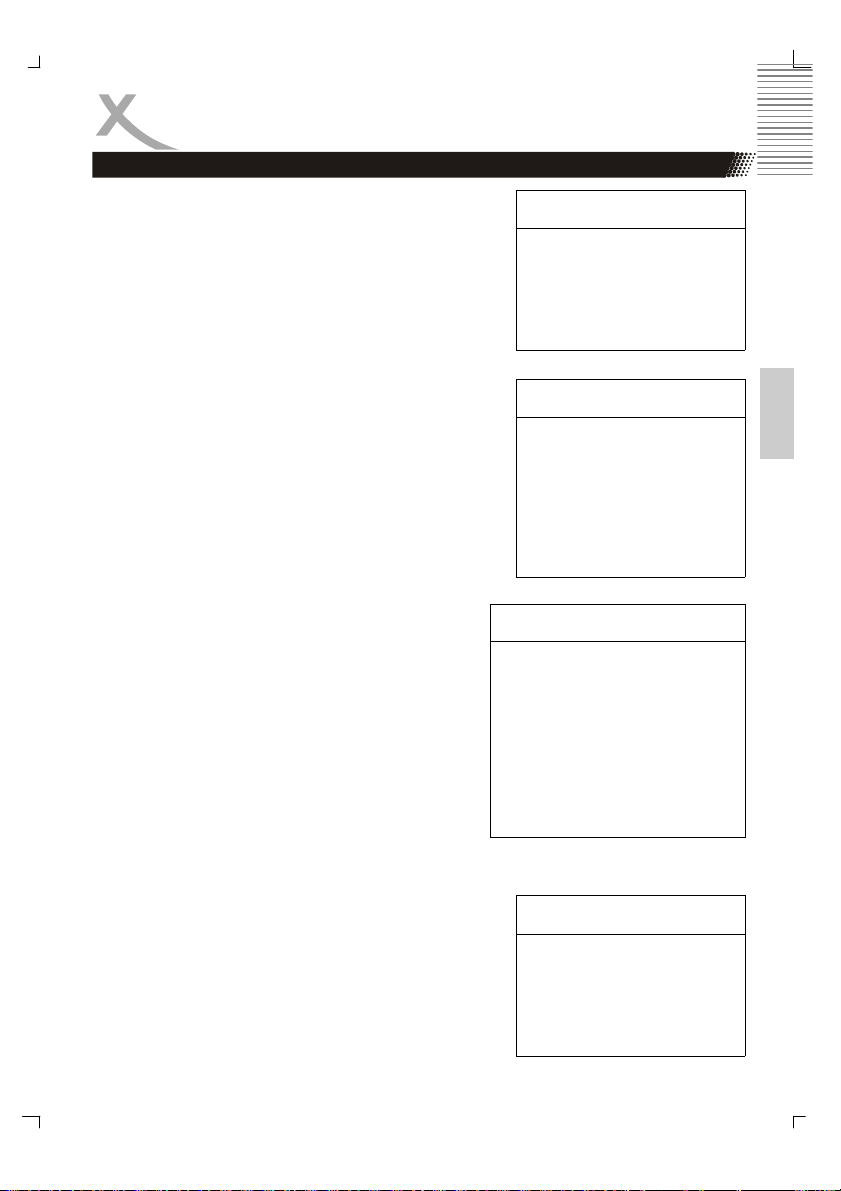
INITIAL SETTINGS
Menu Languages
Highlight the OSD LANGUAGE option, and press the
Arrow buttons to choose the OSD language you prefer.
Press OK to confirm, and it will display OSD in that
language; There are 6 optional OSD languages: English, German, French, Spanish, Italian, Russian.
Highlight the SUBTITLE LANG option, and press the
Arrow buttons to choose the subtitle language you
prefer. Press OK to confirm. If the disc you are playing
has that language available, it will displays subtitles in
that language; There are 8 optional audio languages:
English, German, French, Spanish, Russian, Auto, off.
Highlight the MPEG 4 Subtitle option, and press the
Arrow buttons to choose the subtitle language you
prefer. Press OK to confirm. If the disc you are playing has that language available, it will displays subtitles in that language.
For the languages Czech, Hungarian, Slovenian,
Polski, Slowacian and Serbian (with latin characters)
please use the setting “Central European”.
For Russian language please use the setting
“Cyrillic”.
For Swedish, German, French and English languages please use the setting “Western European”.
Submenu Options
OSD
languages
Submenu Options
Subtitle English
Submenu Options
MPEG-4
subtitle
Unicode (UTF-8)
Western European
Turkish
Central European
Cyrillic
Greek
Hebrew
Arabic
Baltic
Vietnam
English
German
French
Spanish
Italian
Russian
English
German
French
Spanish
Italian
Russian
Auto
OFF
Highlight the Audio option, and press the Arrow buttons
to choose the audio language you prefer. Press OK to
confirm. If the disc you are playing has that language
available, it will output audio in that language.
Submenu Options
Audio English
German
French
Spanish
Italian
Russian
33

INITIAL SETTINGS
Menu Languages
Highlight the DVD MENU option, and press the Arrow
buttons to choose the menu language you prefer. Press
OK to confirm. If the disc you are playing has that language available, it will displays menu in that language;
There are some optional menu languages: English,
German, French, Spanish, Italian, Russian.
Highlight the MPEG-4 Subt. Shape option, and press
the Arrow buttons to choose the MPEG-4 subtitle
shape colour. Press OK to confirm.
English
Highlight the MPEG-4 Subt. Pos. Option, and press the
Arrow button to choose the position of the MPEG-4
subtitle. Press OK to confirm.
Menu Video
Followed is the Video setup screen for your reference where you can set Aspect Ratio,
View Mode, TV System, Video-Out, Brightness, Sharpness, HD Resolution and HD JPEG
Mode.
Aspect Ratio
4 : 3: Choosing this setting if your DVD player is connected to
a normal ratio TV. You can fill the movie to the entire screen of
your TV. This might mean that parts of the picture (the left and
right edges) won't be seen.
16 : 9: Choose this setting if your DVD player is connected to a
wide screen TV. If you choose this setting and you don't have a wide screen TV, the images on the screen may appear distorted due to vertical compression.
Notes:
1. The image display ratio is related to the recorded disc format. Some disc can not display images in the aspect ratio you choose.
2. If you play a disc recorded in 4:3 format on a wide screen TV, black bars will appear
on the left and right side of the screen.
3.
You must adjust the screen setting depending on the type of the television you have.
Submenu Options
DVD Menu English
Submenu Options
MPEG-4
subt. shape
Submenu Options
MPEG-4
subt. Pos.
Submenu Options
Aspect ratio 4:3
German
French
Spanish
Italian
Russian
White
Grey
Buttom
16:9
34

INITIAL SETTINGS
Menu Video
View mode
These settings only take effect in case the resolution of MPEG4
video is less than PAL (720 x 576).
Player and TV are set to 4:3
Scaling of a file with the AR 1,33:1 and a resolution of 480x360
Original: Displays the native resolution of the video, including on
all side borders.
Pan Scan: Zoom to Fullscreen, crop on all sides, keep the
Aspect Ratio
All other settings are displaying in the same way like Pan Scan.
Scaling of a file with the AR 2,35:1 and a resolution of 640x272
Fill: Fullscreen / Crop on Right + Left side / keep the Aspect Ratio (AR)
Original: Displays the original resolution
Height Fit: Fullscreen / Crop strongly on Right + Left side / keep the AR
Width Fit: Fullscreen with black bar on Top + Bottom / Crop on Right + Left side / keep the
AR
Auto Fit: Same like Width Fit
Pan Scan: Same like Height Fit
Player and TV are set to 16:9
Scaling of a file with the AR 1,33:1 and a resolution of 480x360
Pan Scan: Fullscreen / Crop on all side / keep the AR
Auto Fit: 4:3 picture with black bar on Right + Left side / Crop on Top + Buttom side / keep
the AR
Width Fit: Same effect like Pan Scan
Height Fit: Same effect like Auto Fit
Original: 4:3 picture with a black bar on Left + Right side / complete resolution are shown /
keep the AR
Fill: Fullscreen / Crop on all side / AR is strongly distorted.
Scaling of a file with the AR 2,35:1 and a resolution of 640x272
Fill: Fullscreen / Crop on every side / AR is strongly distorted
Original: Diplays the original size
Height Fit: Fullscreen / Crop on Rifgt + Left side / keep the AR
Width Fit: Fullscreen with black bar on Top + Bottom side / smal crop on Right + Left side /
keep the AR
Auto Fit: Same effect like Width Fit
Pan & Scan: Same effect like Height Fit
Submenu Options
View mode Fill
Orginal
Height Fit
Width Fit
Auto Fit
Pan Scan
English
35

INITIAL SETTINGS
Menu Video
TV SYSTEM
According to the Color System of the TV, you can
choose the TV System.
NTSC: Choose this settings if your DVD player is connected to a NTSC TV.
PAL: Choose this settings if your DVD player is connected to a PAL TV.
Multi: Choose this settings if your DVD player is connected to a multi-system TV.
The default setting is NTSC.
English
Video Out
Set normal video out on RGB. This is the SCART output.
Set normal video out via P-Scan. This is the YPbPr
output with progressive Scan in standard definition resolution (576p).
Set normal video out on Component. This is the YPbPr
interlaced (576i) output.
Set normal video out via VGA.
Set normal video out via HD. This settings activated the
high definition output for YPbPr and HDMI. Combined
with the setting HD Resolution=Auto the DVD-Player
set the optimal resolution to the native resolution of the
TV Set.
Submenu Options
TV Sytem NTSC
PAL
Multi
Submenu Options
Video Out Component
RGB
P-Scan
VGA
HD
Brightness
Use the right and Left Arrow button to move the scroll
and adjust the brightness
Sharpness
Use the right and Left Arrow button to move the scroll
and adjust the sharpness.
HD Resolution
You can select different settings for the resolution:
Auto, 480p/576p, 720p and 1080i. By 720p and 1080i
the DVD-Player will upscale to this resolution.
HD JPEG mode
By activating this feature in HDMI or YPbPr with high
definition resolution the picture quality increases in
sharpness and details by displaying on the TV.
36
Submenu Options
Brightness 1 to 16
Sharpness 1 to 16
HD
Resolution
HD JPEG
mode
Auto
480p/576p
720p
1080i
On
Off

INITIAL SETTINGS
Menu Audio
•
The Bass management option allows you to
set the analog audio output correspond with
the external speakers. When you set the option On, than you can adjust reproduction of
the bass sound on each group of the speakers.
• Large is for full frequency speakers
• Small is for medium high frequency speaker
which can not perform ultra low frequency.
• None means, that the switch the channel off.
• Present: A subwoofer speaker is present and
switch on.
Submenu Options
Bass
Managment
Front
Speaker
Center
Speaker
Surround
Speaker
Subwoofer None
ON
OFF
Large
Small
Larger
Small
None
Lager
Small
None
Present
English
Test Tones
• OFF: Cancel the test function. It turn off auto-
matically when playback of a content runs.
• Left: Test the left output
• Right: Test the right output
• Center: Test the center output
• Left Surr: Test the left surround output
• Right Surr: Test the right surround output
• Subwoofer: Test the subwoofer output
Submenu Options
Test Tone OFF
Left
Right
Center
Left Surr
Right Surr
Subwoofer
37

INITIAL SETTINGS
Menu Audio
Center delay
Delay surround channel audio output in meters by
different Steps: 0.3 m, 0.6 m, 1.0 m, 1.4 m and 1.7 m.
Surr delay (Surround delay)
Delay surround channel audio output by different
steps : 1.0 m, 2.0 m, 3.0 m, 4.0 m and 5.1 m.
English
Digital output
• OFF: Disable digital audio
• PCM: Output PCM format digital audio
• ALL: Output all digital audio formats.
Night Mode
The Night mode option is a night listening low dynamic
mode.
• OFF: Turn off the night mode
• ON: Turn on the night mode
Prologic
• OFF: Turn off the prologic decode setting
• ON: Turn on the prologic decode setting
Submenu Options
Center delay No Delay
Submenu Options
Surr Delay No Delay
Submenu Options
Digital
output
Submenu Options
Night Mode OFF
Submenu Options
Pro Logic OFF
0.3 / 0.6 / 1.0 /
1.4 / 1.7 m
1 / 2 / 3 / 4 /
5.1 m
OFF
PCM
ALL
ON
ON
38

INITIAL SETTINGS
Menu Audio
Rating
In this option you can set the Parental Control and
adjust the Password.
Selecting a Rating option allows the user to set the
parental control feature on the player. If you choose
option Adult, any title will play on the unit (factory default). In other case, on the screen you will see a field
to enter a password to access to DVD content.
The factory password is 8 8 8 8.
By the option Set Password you can change the factory
password. Enter the password, press OK button twice.
Than, enter a new password and press OK.
Misc
With this features all user settings could be reset to the
default and standard settings, please choose Use de-
fault setting.
By DVD Priority you can choose the priority of the DVD
disc reproduction.
Submenu Options
Parental
Control
Set
Password
Submenu Options
Misc Use default
DVD Priority DVD Audio
G
PG-13
Adult
Enter
Password
setting
DVD Video
English
39
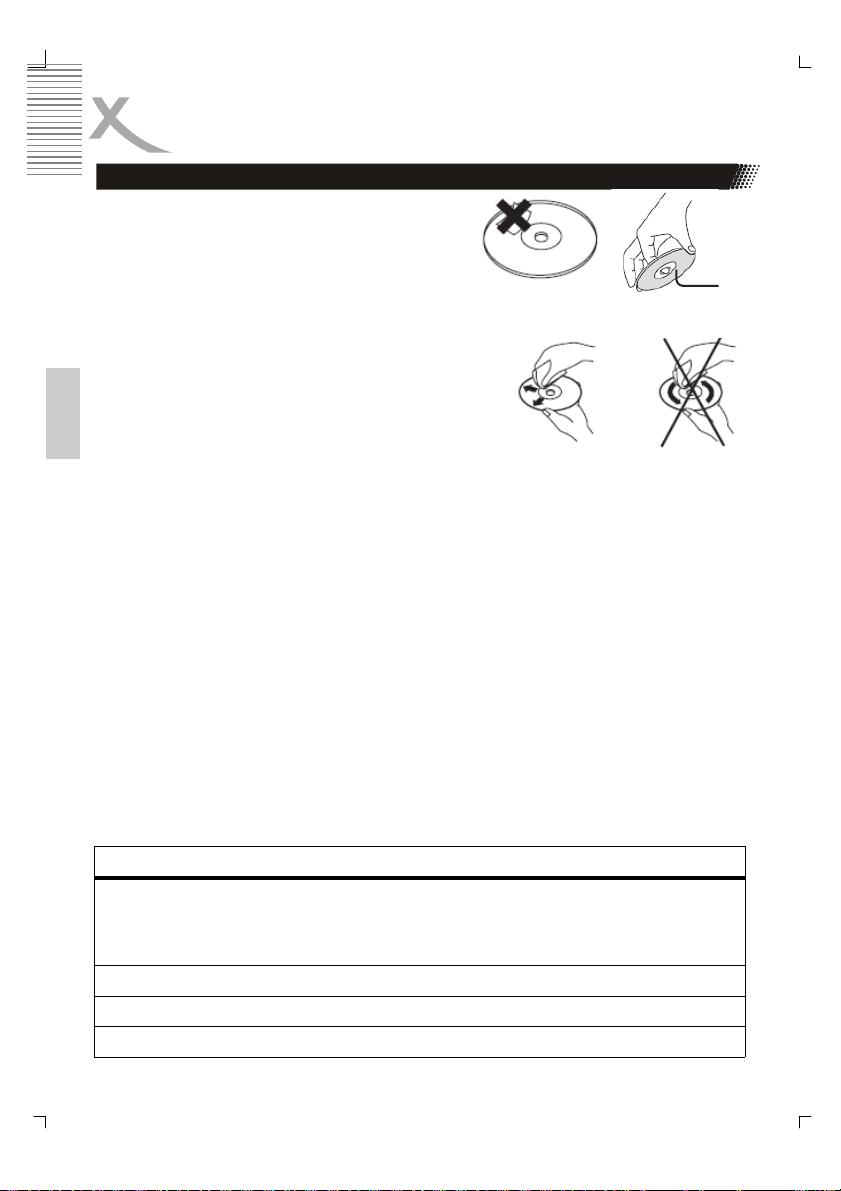
DISC INFORMATION
Handling precautions
1. Do not touch the playback side of the disc.
2. Do not attach paper or tape to disc.
To clean disc
1. Fingerprints and dust on the disc may cause picture and sound deterioration.
Wipe the disc from the center outwards with a
soft cloth. Always keep the disc clean.
2. If you cannot wipe off the dust with a soft cloth,
wipe the disc lightly with slightly moistened soft
cloth and finish with a dry cloth.
3. Do not use any type of solvent such as thinner,
English
benzine, commercially available cleaners or antistatic spray for vinyl Lps. It may damage the disc.
On storing disc
1. Do not store disc in a place to direct sunlight or near heat sources.
2. Do not store disc in places subject to moisture and dust such as a bathroom or
near a humidifier. Store disc vertically in a case. Stacking disc or placing objects
on their case may warp the disc.
Copyright notes
1. It is forbidden by law to copy, broadcast, show on cable, play in public, and rent
copyrighted material without permission.
2. DVD video disc are copy protected, and any recordings made from these disc will
be distorted.
About this manual
This user‘s manual explains the basic instruction of this DVD player. Some DVD video
disc are produced in a manner that follows specific or limited operation during playback.
As such, the DVD player may not respond to all operating commands.
Disc that can be played
Disc mark Contents Disc Size Maximum playback time
DVD Audio + Video 12 cm Approx. 2 hours (single sided single)
SVCD Audio + Video 12 cm Approximately 45 minutes
Video CD Audio + Video 12 cm Approximately 74 minutes
Aucio CD Audio 12 cm Approximately 74 minutes
40
Approx. 4 hours (single sided double)
Approx. 4 hours (double sided single)
Approx. 4 hours (double sided double)

TROUBLESHOOTING
Check the following guide for the possible cause of a problem before contacting service.
Technical Support of Xoro/MAS: Tel.: 040/77 11 09 17, Internet: www.xoro.de/support.htm
Sympton Cause Correction
No power The power plug is disconnected Connect the power plug into the wall
outlet
No picture
No sound
The playback picture
has occasional
Brightness is unstable
or noises are produced
on playback pictures
The DVD player does
not start playback
• The TV is not set into receive
DVD signal output
• The video cable is not con-
nected securely
• The DVD video mode is not
matched with the TV
• The audio cable is not con-
nected securely
• The power of the equipment
with the audio cable is turned
off
• The setting of output sound type
is not correct
• The disc is dirty
• It is in fast forward or fast re-
verse playback
• The copy protection effect • Connect the DVD player to the TV
• No disc inserted
• An unplayback disc in inserted
• The disc is placed upside down
• The disc is not placed within the
guide
• A menu is on the screen
• The parental lock function is set
Buttons do not work Power supply fluctuations or other
The remote control
does not work properly
abnormalities such as static electricity may interupt correct
• The remote control is not
pointed at the remote sensor of
the DVD player.
• The remote control is too far
from the DVD player.
• The batteries in the remote
control are exhausted.
• Select the appropriate video input
on the TV so the picture from the
DVD player appears on the TV
screen
• Connect the video cable into the
jacks securely
• Refer to connecting to a TV
• Connect the audio cable into the
jacks
• Turn on the equipment connected
with the audio cables
• Set the audio settings correctly
• Eject the disc and clean it
• Sometimes a small amount of pic-
ture distortion may appear. This is
not malfunction.
directly
• Insert a disc
• Check the disc type and colour
system
• Place the disc with the correctly
• Place the disc on the disc tray
correctly inside the guide
• Clean the disc
• Press the SETUP button to turn off
the menu screen. Cancel the parental lock function or change the
parental.
Turn the power on or off with the
POWER button or disconnect the
power plug and insert it into the wall
outlet again.
• Point the remote control at the
remote sensor of the DVD player.
• Operate the remote control within
about 7 m.
• Replaced the batteries with new
ones.
English
41

TROUBLESHOOTING
Symptons Cause Correction
Y Pb Pr (YUV)
No picture or picture
distortion
(progressive scan)
HDMI
No picture
English
Picture distorted during fast forward or fast
reverse
No 4:3 or 16:9 picture
(distorted picture)
• The video cable is not con-
nected securely
• The DVD video mode is not
matched
• The TV is not set into receive
DVD signal output
• The video cable is not con-
nected securely
• The DVD video mode is not
matched with the TV
• The TV is not set into receive
DVD signal output
• You had press the >> or <<
button for during fast forward or
fast backward
• Wrong setting by TV TYPE • Choose the correct setup at TV
• Connect the video cable into the
jacks securely
• Set the video output as Progressive
scan mode
• Select the appropriate video input
on the TV so the picture from the
DVD player
• The TV set may not be compatible
with this DVD-Player and switch to
NTSC output or use CVBS, SVIDEO or SCART to connect TV set
• Connect the video cable into the
jacks securely
• Set the video output as HDMI (HD)
mode
• Select the appropriate video input
on the TV so the picture from the
DVD player
• The TV set may not be compatible
with this DVD-Player and switch to
NTSC output or use CVBS, SVIDEO or SCART to connect TV set
• The picture will be somewhat at
times
• This is normal advance or reverse
• Press > (Play) button for normal
speed
TYPE item that matches the TV set
Audio Soundtrack and/
or Subtitle language
are not setting
Can not change Angle
Forget password
No Repeat, No A-B
function
42
• Cannot choose the correct
Soundtrack or Subtitle language
• This function depends on soft-
ware availability
• Some DVD disc have no ran-
dom function
• If the audio soundtrack and/or
subtitle language does not exist on
the disc, the language selected at
the initial settings will not seen/
heard.
• Alternative audio soundtracks (or an
alternative language is not selected
with disc which contain subtitle)
language cannot be more than one
language selected.
• If a disc has a number of angles
recorded, these angles may be
recorded for specific scenes only
• While the unit is in the Stop mode,
enter the setup mode and 8888 for
the password to unlock parental
setting
• In program playing mode, no re-
peat, A-B functions are available.

SPECIFICATIONS
Power supply AC 180-240V 50-60Hz
Power consumption 15 W
Weight 2.5 kg
External dimensions 430 x 220 x 53 mm (W/H/D )
Signal system PAL / NTSC
Laser Semiconductor laser
Frequency range +3dB (20Hz - 20kHz)
Operation:
Temperature
Humidity range
Status
Video:
Composit Video output
Horizontal resolution
S / N ratio
DAC
Audio:
Audio output
Harmonic distortion
Dynamic Range
S / N ratio
DAC
Supplied Accessories
Quick Start Guide 1
Remote control 1
Batteries for the remote control 2
User manual 1
Wavelength 650 nm and 780nm
0° - 40° Celsius
5—90 % (no condensation)
Horizontal
1.0 + 0,2Vp-p, 75 Ω
≥ 500 lines
≥ 60 dB
14bit / 108 MHz
1.8 + 0.2 /-0.8Vrms (1kHz 0dB)
≤ 65dB (JIS-A 1kHz, typical)
≤ 80dB (JIS-A 1kHz, typical)
≤ 90dB (JIS-A 1kHz, typical)
24bit / 192 kHz
English
43

GLOSSARY
5.1
5.1-multichannel encoding means, that 5 audio channels with full frequency response are
present (left, center, right, surround left, surround right) plus a subwoofer channel
(represented by the „.1”) providing deep humming frequencies you are used to know from
modern cinemas. Both Dolby Digital
decoding.
Aspect ratio: 4:3 and 16:9
Full Frame refers to programs developed for TV display with an aspect ratio of 4:3. Widescreen refers to programs developed for screens with an aspect ratio of 16:9.
If a widescreen program is displayed on a 4:3 screen, the picture will have black borders
on top and bottom.
English
CD
A CD (Compact Disc) is a metal-coated plastic disc. It has a diameter of 12 cm and a
thickness of anout 1,2 mm. It was developed by Sony and Philips in 1985. The advantages are digital storage of music enabling very natural sound reproduction. Beyond this,
the data is stored more compact, the handling is easy. The long lifetime of the media and
the fact that usage does not decrease quality made the CD the ideal storage media.
In the meantime, 12 different storage media have been developed from the first CD. The
mostly used are CD-DA (Compact Disc - Digital Audio) , CD-ROM (Compact Disc - Read
Only Memory), and the DVD (Digitale Versatile Disc).
One can store about 74 to 80 minutes of music on a CD (-DA). This is equal to 650 to 700
MB. Signal transmission is performed touchless with a laser beam. The CD is being read
from the middle to the outer side. The data or music is recorded in a spiral from the middle
to the outer side.
A CD has pits and lands, the distance is about 1,6 mm. The laser light created by a laser
diode passes different mirrors and prisms and then is focused by a lens to a laser beam.
This laser beam scans the data spiral of the CD. On the pits, the laser beam is reflected in
another direction and is detected by a photocell. The photocell transmits the signal to a
microprocessor which converts the digital data to an audio signal. The rest is done by the
sound system.
Component-Signal
please refer to YUV
Contrast
Means the range of luminance between the brightest and the darkest pixel which can be
displayed.
CVBS
Composite Video Interface. The video signal is transmitted via a single signal line. CVBS
should only be used, if your playback device does not offer other interfaces for connection
with you Xoro TV set, as CVBS due to technical reasons delivers worst quality of all available interfaces (please also refer to YUV, S-Video, SCART and RGB). The CVBS interface can easily be identified from the yellow colour of the RCA jack.
®
(including AC3) and DTS® support 5.1-coding and –
44

GLOSSARY
Dolby Digital® 5.1
Dolby Digital
tal media as DVD, digital TV and satellite transmission. Different from the codecs Dolby
Surround
round sound in a stereo recording, Dolby Digital
®
5.1 is a system for transmission and storage of 5.1 channel sound on digi-
®
and Pro Logic® who do not work with channel separation to encode the sur-
®
is a discrete system where the different
audio channels keep completely separated during encoding and decoding. Dolby Digital
5.1 is industry standard for coding of DVD movies with surround sound.
DSP
Digital Signal Processor. Microprocessor for digital processing of signals. Virtual Surround
for example is created with a DSP.
®
DTS
®
DTS
is a coding standard similar to Dolby Digital®. DTS Digital Surround® is a multichan-
nel surround system from Digital Theater Systems. Similar to Dolby Digital
5.1 channels. Different from Dolby, the data rate can be far above 1 Mbit/sec so the sound
is not compresses as strong as in Dolby Digital
®
resulting in a higher sound quality.
®
it uses up to
The frequency range is from 20Hz to 20kHz at 20Bit, but the subwoofer channels only
transmits frequencies below 80Hz. The coding system also is called CAC.
DVD
The DVD (Digital Versatile Disk) was introduced in 1995 and is a storage media with a
large capacity.
While a standard CD can store 650 MB of data, the DVD can store up to 9 GB. Especially
when it comes to video playback, a large storage capacity is important. Beyond its high
capacity, the consumer enjoys high quality video and audio. A DVD can store up to 8 different audiostreams, so in best case, the movie can be watched in 8 different languages
Photo-CD (JPEG CD)
A Photo-CD is a storage system for image storage on a CD-ROM in a platform independent multi resolution structure (support of different resolutions and file formats, e.g. JPEG,
BMP, etc). As a single camera film dies not fill a complete CD, more films can be added to
the CD at a later time. A CD-ROM drive must be multisession enabled to load images
from a Photo-CD.
GUI
Graphic User Interface. See OSD
HDCD
Pacific Microsonics has developed a digital audio technology using the full potential of a
CD. The HDCD process (High Definition Compatible Digital) is a patented coding and
decoding process transporting the complete details of a high resolution “master recording”
to a CD. There were several attempts to improve the sound quality of CD’s, but none
which could be compared to HDCD process.
English
45

GLOSSARY
Hosiden-connector
4-pin connector for S-Video connections.
HUE
HUE settings affect the colour balance of the picture.
Interlaced
The picture is created by writing two half pictures with a 1 line set-off on the screen. This
is standard on conventional 50 Hz TV sets.
Kodak Picture CD
The KODAK Picture CD
English
stored at an excellent resolution of 1024 x 1536 pixel. On the KODAK Picture CD, the
images of your camera film strip are stored. It is not possible to add pictures at a later
point of time.
Note: There also are „Kodak Foto CDs
your DVD player cannot playback these media.
LPCM
LPCM stands for: Linear Pulse Code Modulation.
Digital, uncompressed audio recording. Standard on Audio-CDs.
MP3
MPEG 1 Layer 3 Codec, or short MP3, was developed in 1987 by Fraunhofer Institut für
Integrierte Schaltungen and was a revolution in audio compression. In 1992 it became
part of MPEG-1 video format. As MP3 offered high quality audio at incredible small file
size, it became an won standard. With this codec one can compress audio files to about 1
MB / minute.
MPEG-4
MPEG-4 is a standard used primarily to compress audio and video (AV) digital data. Introduced in late 1998, it is the designation for a group of audio and video coding standards
and related technology agreed upon by the ISO/IEC Moving Picture Experts Group
(MPEG). The uses for the MPEG-4 standard are web (streaming media) and CD distribution, conversation (videophone), and broadcast television, all of which benefit from compressing the AV stream. MPEG-4 absorbs many of the features of MPEG-1 and MPEG-2
and other related standards.
By MPEG-4 could be used a lot of different audio compression method. Most popular are
MP3 and AC3.
NTSC
Widespread TV standard, espacially in US and Asia. 525 (480 viewable) Lines and 60 Hz
refresh rate. Describes the way the video information (brightness, color, refresh rate etc.)
is transmitted. Within Europe, this video standard only appears on imported media (like
US DVDs).
46
®
®
is the ideal media for allround photographers. All pictures are
®
“ available. As they have a proprietary file format,

GLOSSARY
OSD
The OSD (On Screen Display) is all the menus and options shown on the screen.
PAL
European TV standard. PAL stands for Phase Alternation Line; refresh rate: 50 Hz, Zeilenauflösung: 625 Lines, 576 visible lines. Describes the way the video information
(brightness, colour, refresh rate etc.) is transmitted.
PBC
PBC stands for playback control. This function can be used to show a menu on Video
CD’s (if contained on the VCD). One can move in this menu with the arrow keys and select the desired function with “enter”.
Pro Logic
Dolby Pro Logic
contained in the stereo track of Dolby Surround
TV shows). Dolby Surround is a matrix coding system mixing four channels (left, center,
right, surround) to a stereo track. A Pro Logic decoder separates these four channels
during playback. Without Pro Logic decoder, the program only has stereo sound
Progressive Scan
Progressive Scan writes a whole picture in one step, while the normal interlaced TVpicture is composed of two half pictures. It delivers a significally enhanced picture, especially when used on vide beamers, PC monitors or LCD TV.
RGB
Red Green Blue. Describes the way of transmission and display of video signals. The
three in TV systems used colours red, green and blue are transmitted separately. When
used for connection between playback device and TV set, it delivers a quality similar to
YUV.
S/PDIF
S/PDIF (Sony/Philips Digital Interface) is a digital transmission standard for audio data.
S/PDIF can transmit audio files from one source to another without having to leave the
digital transmission which would result in worse quality.
S-Video
Describes the way video signals are transmitted. With S-Video, luminance and color information are transmitted separately. S-Video interface can easily be identified by its 4-ports
in a round connector.
SECAM
French TV standard. It is also used outside France in some Easter European countries.
Refresh rate is the same as in PAL standard (50 Hz). The signal produces 625 TV lines.
®
®
is a matrix decoder for decoding the four surround sound channels
®
encoded programs (e.g. VHS movies or
English
47
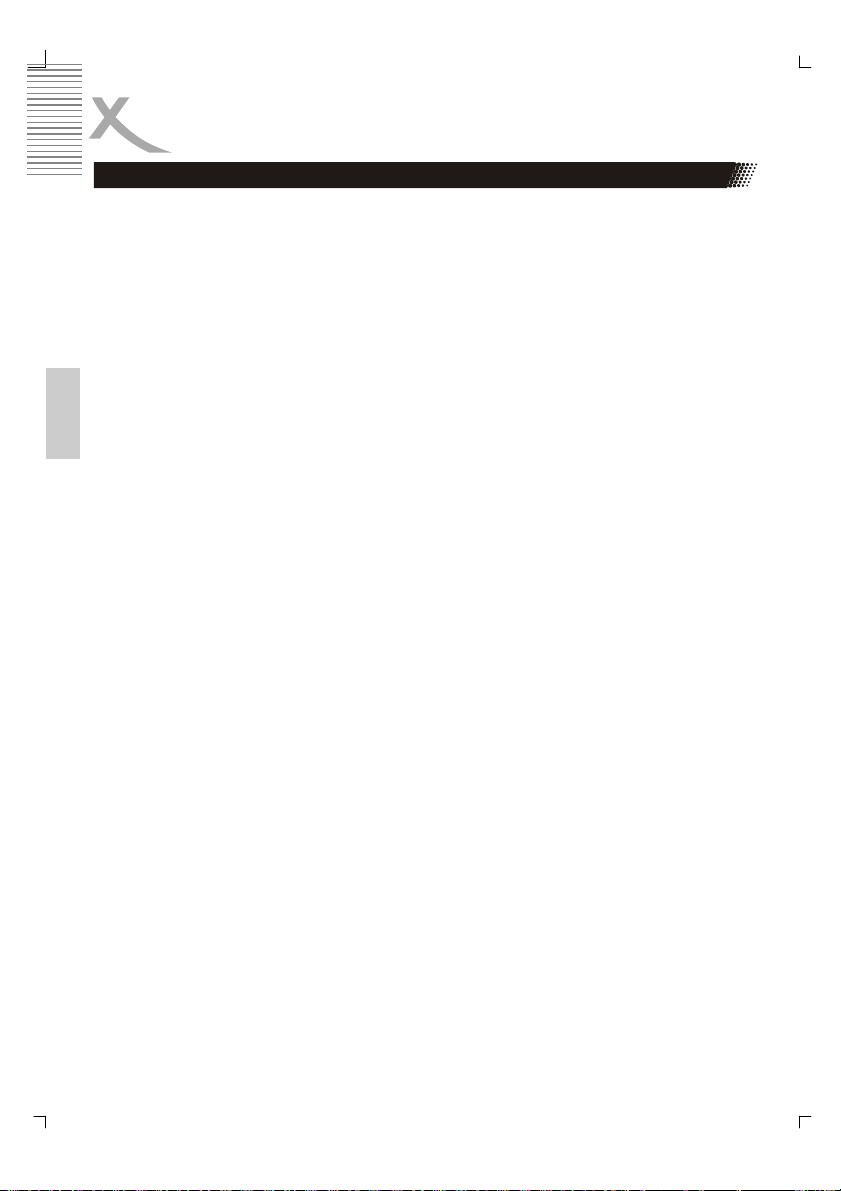
GLOSSARY
Super Video CD (SVCD)
SVCD stands for Super Video CD. SVCD’s are very similar to VCD’s, one can store 35 –
60 minutes of high quality video with up to 2 Stereo audio tracks and 4 different subtitles.
All Xoro DVD players can play SVCD’s.
Video CD(VCD)
VCD stands for "Video Compact Disc". VCD’s are similar to normal CDs. They contain
movies with sound. A VCD can store 74 to 80 minutes of video with stereo sound. For the
storage of audio and video, MPEG-1 is used. All Xoro DVD players can play VCD’s.
YPbPr
please refer to YUV
English
YUV
Videosignal with separated transmission of color and brightness information. Similar to
RGB, the signal is transmitted via tree separate RCA cables. Also called Component Signal. YUV delivers best signal quality available with analogue signal transmission
48
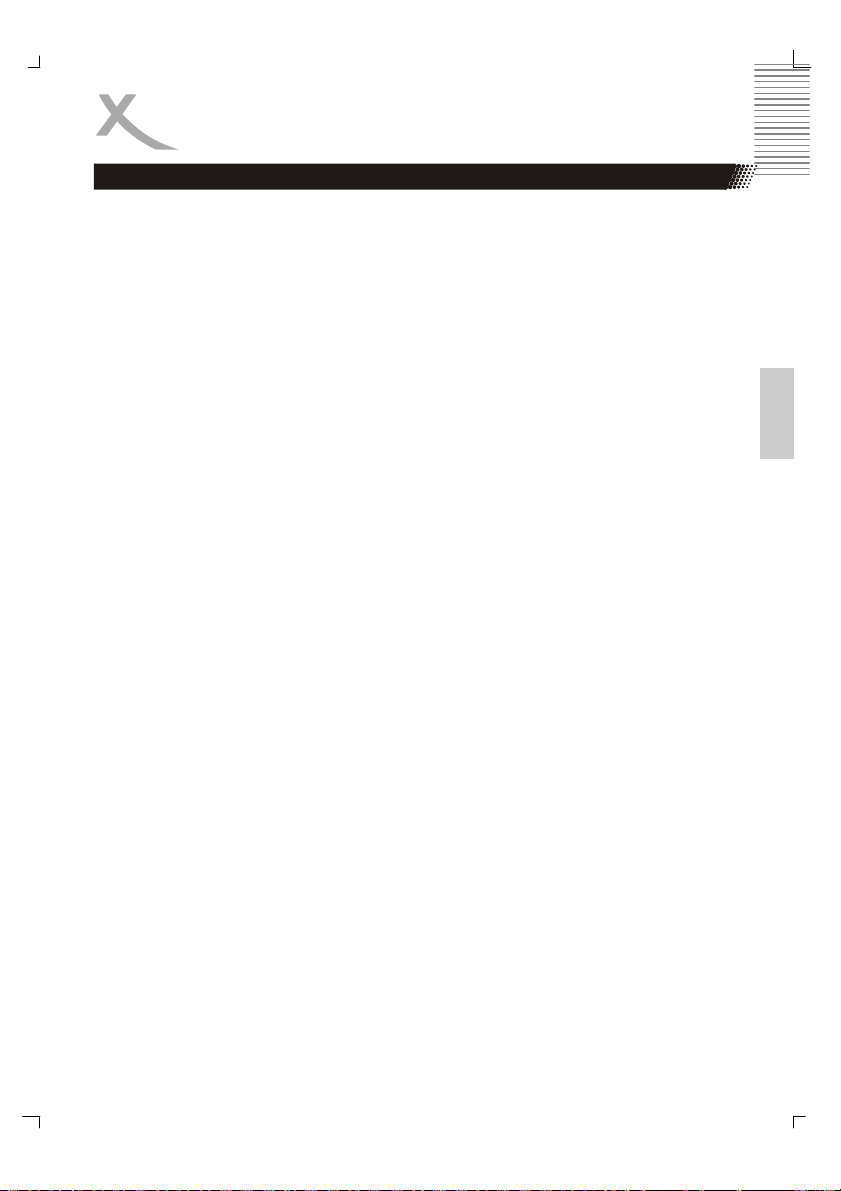
NOTES
English
49
